Page 1
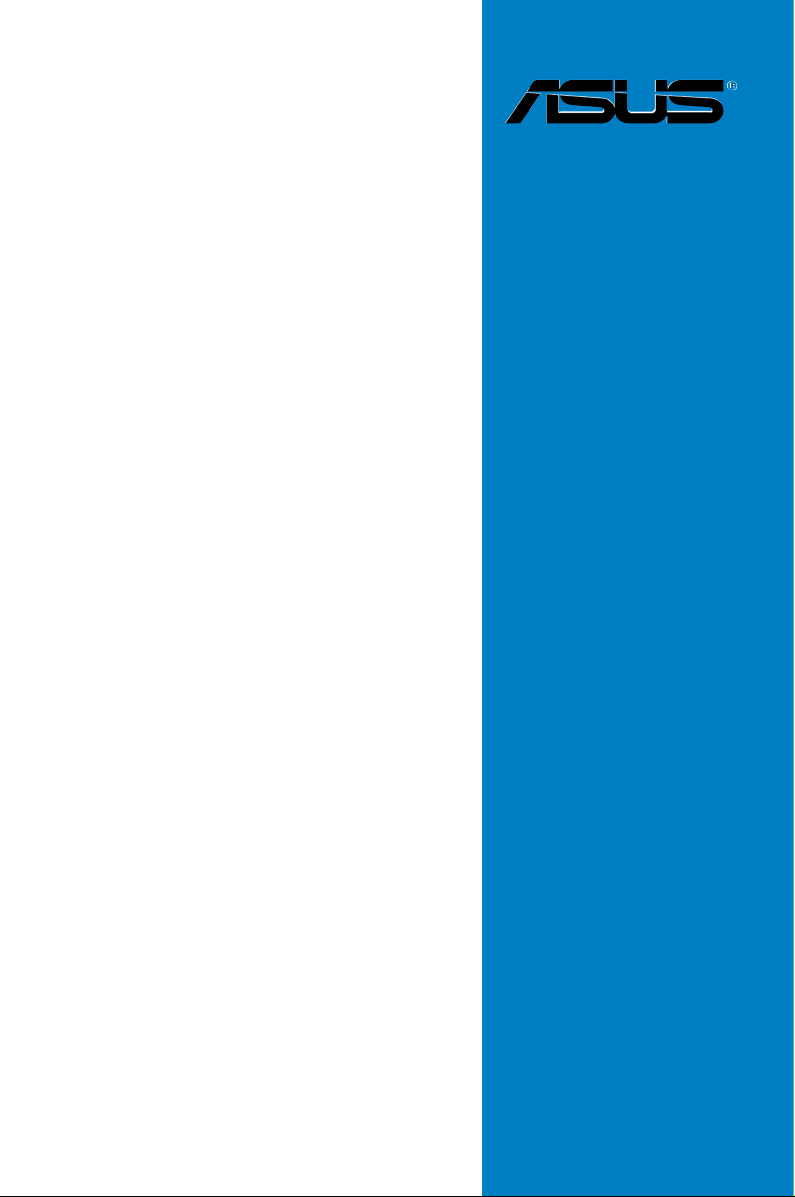
M5A97 LE R2.0
Motherboard
Page 2
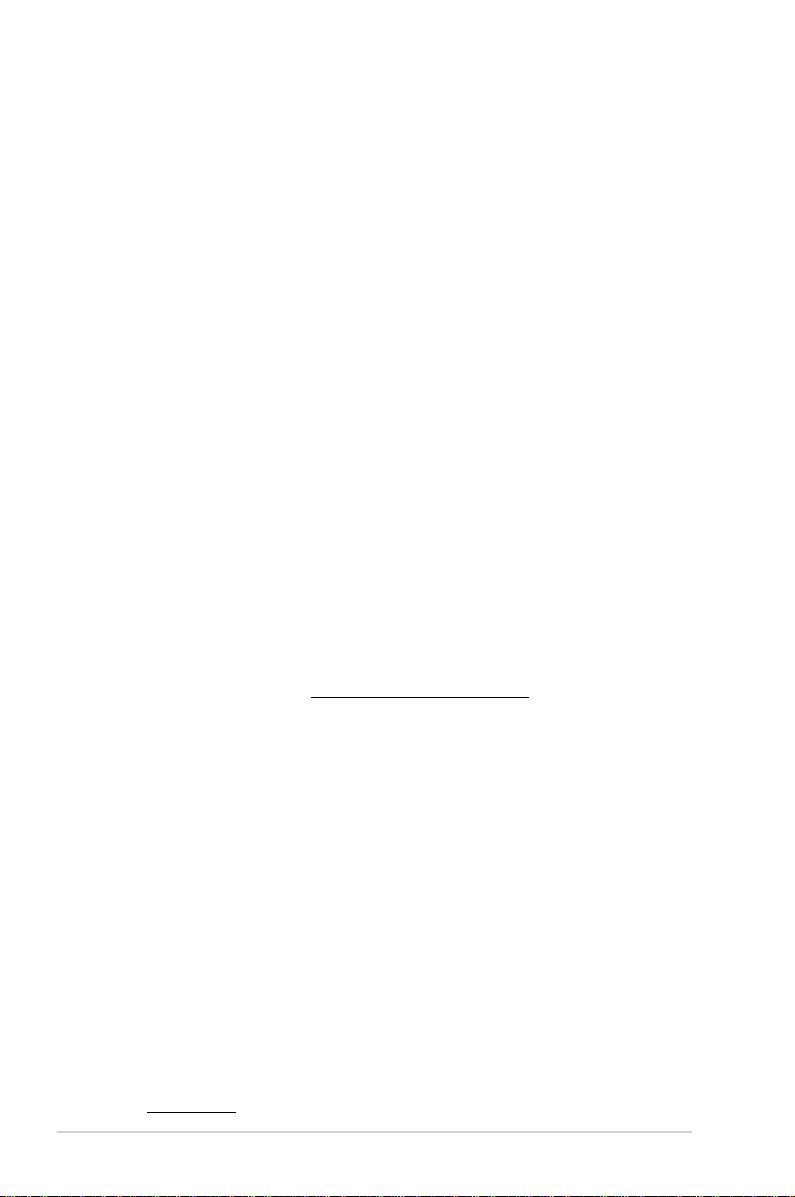
J7460
初版 第1刷
2012年8月
Copyright © 2012 ASUSTeK COMPUTER INC. All Rights Reserved.
バックアップの目的で利用する場合を除き、本書に記載されているハードウェア・ソフトウェアを
含む、全ての内容は、ASUSTeK Computer Inc. (ASUS)の文書による許可なく、編集、転載、引用、
放送、複写、検索システムへの登録、他言語への翻訳などを行うことはできません。
以下の場合は、保証やサービスを受けることができません。
(1)ASUSが明記した方法以外で、修理、改造、交換した場合。
(2)製品のシリアル番号が読むことができない状態である場合。
ASUSは、本マニュアルについて、明示の有無にかかわらず、いかなる保証もいたしません。
ASUSの責任者、従業員、代理人は、本書の記述や本製品に起因するいかなる損害(利益の損失、
ビジネスチャンスの遺失、データの損失、業務の中断などを含む)に対して、その可能性を事前に
指摘したかどうかに関りなく、責任を負いません。
本書の仕様や情報は、個人の使用目的にのみ提供するものです。また、予告なしに内容は変更さ
れることがあり、この変更についてASUSはいかなる責任も負いません。本書およびハードウェア、
ソフトウェアに関する不正確な内容について、ASUSは責任を負いません。
本マニュアルに記載の製品名及び企業名は、登録商標や著作物として登録されている場合が
ありますが、本書では、識別、説明、及びユーザーの便宜を図るために使用しており、これ
らの権利を侵害する意図はありません。
Oer to Provide Source Code of Certain Software
This product contains copyrighted software that is licensed under the General Public License
(“GPL”), under the Lesser General Public License Version (“LGPL”) and/or other Free Open Source
Software Licenses. Such software in this product is distributed without any warranty to the
extent permitted by the applicable law. Copies of these licenses are included in this product.
Where the applicable license entitles you to the source code of such software and/or other
additional data, you may obtain it for a period of three years after our last shipment of the
product, either
(1) for free by downloading it from http://support.asus.com/download
or
(2) for the cost of reproduction and shipment, which is dependent on the preferred carrier and
the location where you want to have it shipped to, by sending a request to:
ASUSTeK Computer Inc.
Legal Compliance Dept.
15 Li Te Rd.,
Beitou, Taipei 112
Taiwan
In your request please provide the name, model number and version, as stated in the About Box
of the product for which you wish to obtain the corresponding source code and your contact
details so that we can coordinate the terms and cost of shipment with you.
The source code will be distributed WITHOUT ANY WARRANTY and licensed under the same
license as the corresponding binary/object code.
This oer is valid to anyone in receipt of this information.
ASUSTeK is eager to duly provide complete source code as required under various Free
Open Source Software licenses. If however you encounter any problems in obtaining the full
corresponding source code we would be much obliged if you give us a notication to the email
address gpl@asus.com, stating the product and describing the problem (please DO NOT send
large attachments such as source code archives, etc. to this email address).
ii
Page 3

もくじ
安全上のご注意 ................................................................................................................vi
このマニュアルについて ...................................................................................................vii
M5A97 LE R2.0 仕様一覧 .................................................................................................ix
パッケージの内容 ............................................................................................................xii
取り付け工具とコンポーネント ........................................................................................xiii
Chapter1 製品の概要
1.1 独自機能 ..........................................................................................................1-1
1.1.1 製品の特長 .........................................................................................................1-1
1.1.2 DIP (Dual Intelligent Processors) .............................................................1-2
1.1.3 ASUS
1.1.4
1.1.5 ASUS EZ DIY .......................................................................................................
1.1.6 その他の機能 .....................................................................................................
1.2 マザーボードの概要 ........................................................................................
1.2.1
1.2.2 マザーボードのレイアウト .............................................................................
1.2.3 CPU ........................................................................................................................
1.2.4 システムメモリー ..............................................................................................
1.2.5 拡張スロット ....................................................................................................
1.2.6 ジャンパ ............................................................................................................
1.2.7 オンボードLED ................................................................................................
1.2.8 内部コネクター ...............................................................................................
の独自機能 ...............................................................................................1-2
ASUS静音サーマルソリューション ..............................................................1-3
始める前に ..........................................................................................................1-5
1-3
1-4
1-5
1-6
1-8
1-9
1-15
1-17
1-18
1-19
Chapter2 基本的な取り付け
2.1 コンピューターを組み立てる ........................................................................... 2-1
2.1.1
2.1.2 CPUを取り付ける ..............................................................................................
2.1.3
2.1.4
2.1.5 ATX 電源を取り付ける ....................................................................................
2.1.6 SATAデバイスを取り付ける .......................................................................
2.1.7 フロント I/O コネクター を取り付ける ....................................................
2.1.8 拡張カードを取り付ける ..............................................................................
2.2 バックパネルとオーディオ接続 .......................................................................
2.2.1 バックパネルコネクター ..............................................................................
2.3.2
2.4 初めて起動する .............................................................................................
2.5 システムの電源をオフにする .........................................................................
マザーボードを取り付ける ............................................................................2-1
2-4
CPUクーラーを取り付ける .............................................................................2-5
メモリーを取り付ける ....................................................................................2-8
2-9
2-10
2-10
2-11
2-12
2-12
オーディオ I/O接続 ........................................................................................ 2-14
2-16
2-16
iii
Page 4
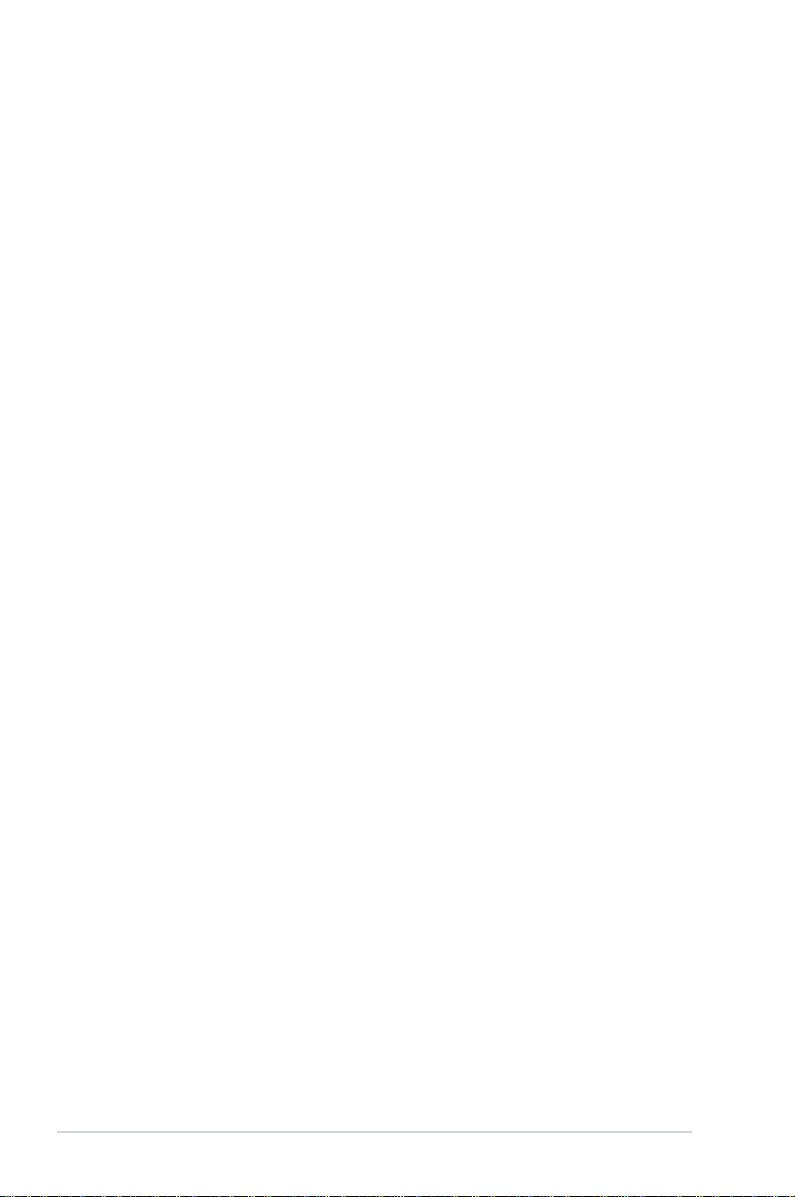
Chapter3 UEFI BIOS設定
3.1 UEFIとは.......................................................................................................... 3-1
3.2 UEFI BIOS Utility ............................................................................................ 3-2
3.2.1
3.2.2 Advanced Mode ...............................................................................................
3.3 メインメニュー ................................................................................................
3.4 Ai Tweaker
3.5 アドバンスドメニュー ....................................................................................
3.5.1
3.5.2 ノースブリッジ設定 ....................................................................................... 3-16
3.5.3
3.5.4
3.5.5 USB設定 ............................................................................................................
3.5.6 CPUコア設定 ...................................................................................................
3.5.7 オンボードデバイス設定 .............................................................................
3.5.8 APM ....................................................................................................................
3.5.9 Network Stack ................................................................................................
3.6 モニターメニュー
3.7 ブートメニュー ..............................................................................................
3.8 ツールメニュー ..............................................................................................
3.8.1 ASUS EZ Flash 2 Utility ................................................................................
3.8.2 ASUS SPD Information ................................................................................
3.8.3 ASUS O.C. Prole ...........................................................................................
3.9 終了メニュー .................................................................................................
3.10 UEFI BIOS更新 ..............................................................................................
3.10.1 ASUS Update ..................................................................................................
3.10.2 ASUS EZ Flash 2 .............................................................................................
3.10.3 ASUS BIOS Updater ......................................................................................
EZ Mode ..............................................................................................................3-3
3-4
3-6
メニュー ....................................................................................... 3-8
3-15
CPU設定 ............................................................................................................ 3-15
サウスブリッジ設定 ....................................................................................... 3-17
SATA設定 ..........................................................................................................3-17
3-18
3-19
3-19
3-20
3-21
........................................................................................... 3-22
3-25
3-27
3-27
3-27
3-27
3-28
3-29
3-29
3-32
3-33
Chapter4 ソフトウェア
4.1 OSをインストールする ..................................................................................... 4-1
4.2 サポートDVD情報 ...........................................................................................
4.2.1 サポートDVDを実行する ................................................................................
4.2.2 ソフトウェアのユーザーマニュアルを閲覧する ......................................
4.3
ソフトウェア情報 ............................................................................................ 4-3
4.3.1 AI Suite II .............................................................................................................
4.3.2 TurboV EVO ........................................................................................................
4.3.3 EPU ........................................................................................................................
iv
4-1
4-1
4-2
4-3
4-4
4-8
Page 5
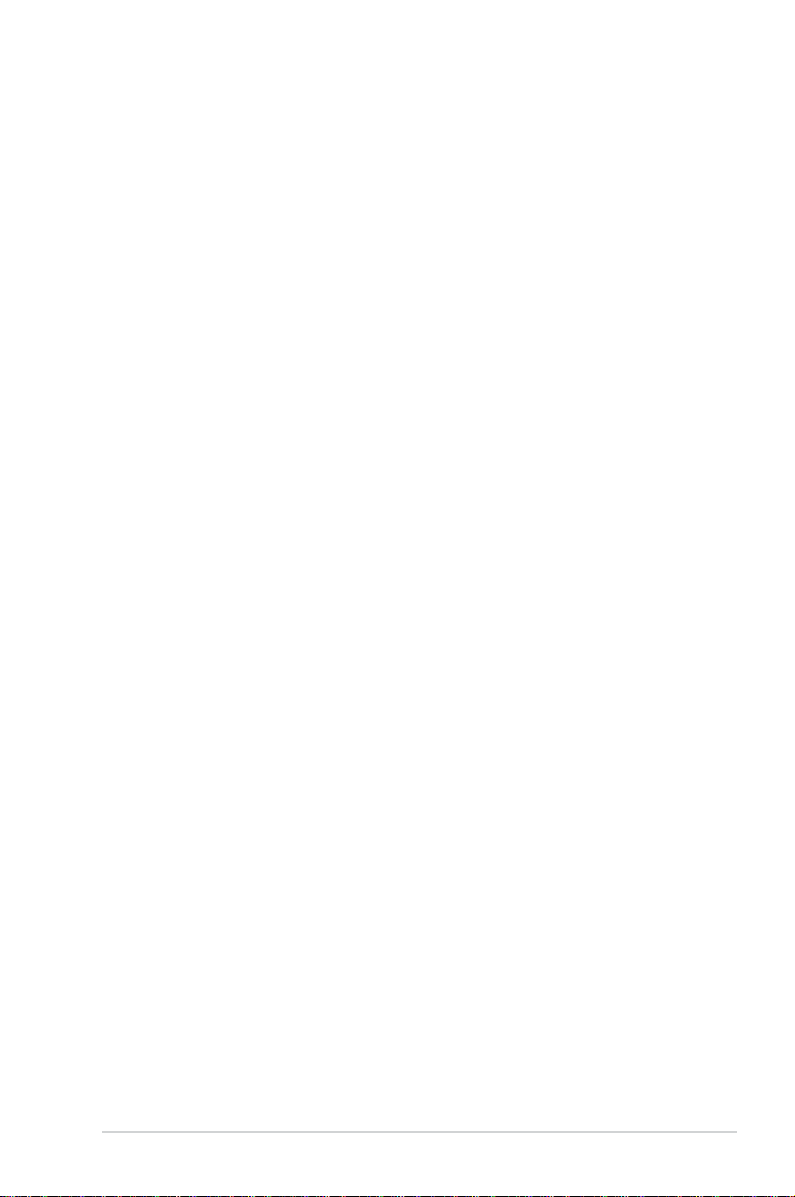
4.3.4 USB 3.0 Boost ....................................................................................................4-9
4.3.5 Network iControl ..........................................................................................
4.3.6 FAN Xpert .........................................................................................................
4.3.7 Ai Charger+ .....................................................................................................
4.3.8 Probe II ..............................................................................................................
4.3.9 Sensor Recorder ............................................................................................
4.3.10 ASUS Update ..................................................................................................
4.3.11 MyLogo2 ..........................................................................................................
4.3.12
オーディオ構成 ...............................................................................................4-22
4-10
4-14
4-15
4-16
4-17
4-19
4-20
Chapter5 RAID
5.1 RAID設定 ........................................................................................................ 5-1
5.1.1 RAID定義 .............................................................................................................
5.1.2 SATA記憶装置を取り付ける ..........................................................................
5.1.3 UEFI BIOSでRAIDを設定する ........................................................................
5.1.4 AMD
5.2
RAIDドライバーディスクを作成する ................................................................. 5-6
®
Option ROM utility ..............................................................................5-3
5.2.1 OSに入らずにRAIDドライバーディスクを作成する ...............................
5.2.2 RAIDドライバーディスクをWindows® 環境で作成する .......................
5.2.3
Windows® OSインストール中にRAIDドライバーをインストールする ...............5-7
5.2.4 USBフロッピーディスクドライブを使用する ............................................
5-1
5-2
5-2
5-6
5-6
5-8
Chapter6 マルチGPUサポート
6.1 AMD® CrossFireX™ テクノロジー ..................................................................... 6-1
6.1.1 システム要件 ......................................................................................................6-1
6.1.2 始める前に ..........................................................................................................6-1
6.1.3 CrossFireX™ 対応
6.1.4 デバイスドライバーをインストールする ...................................................
6.1.5 AMD
®
CrossFireX™ テクノロジーを有効にする ......................................6-3
ビデオカードを2枚取り付ける ..................................6-2
6-3
Chapter7 付録
ご注意 ................................................................................................................................7-1
ASUSコンタクトインフォメーション ..................................................................................7-4
v
Page 6
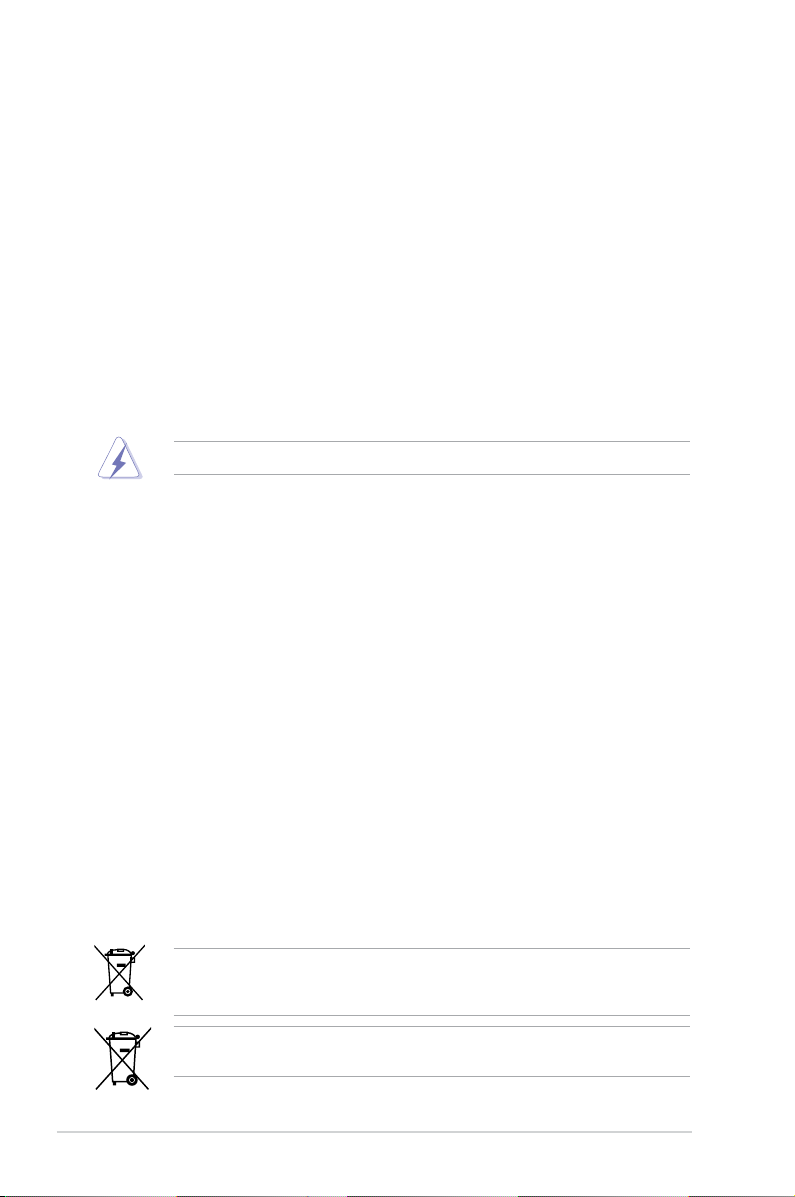
安全上のご注意
電気の取り扱い
・ 作業を行う場合は、感電防止のため、電源コードをコンセントから抜いてから行ってください。
・ 周辺機器の取り付け・取り外しの際は、本製品および周辺機器の電源コードをコンセントか
ら抜いてから行ってください。可能ならば、関係するすべての機器の電源コードをコンセント
から抜いてから行ってください。
・ ケーブルの接続・取り外しの際は、電源コードをコンセントから抜いてから行ってください。
・ 電源延長コードや特殊なアダプターを用いる場合は専門家に相談してください。これらは、
回路のショート等の原因になる場合があります。
・ 正しい電圧でご使用ください。ご使用になる地域の出力電圧が分からない場合は、お近くの
電力会社にお尋ねください。
・ 電源装置の修理は販売代理店などに依頼してください。
・ 光デジタルS/PDIFは、光デジタルコンポーネントで、クラス1レーザー製品に分類されてい
ます。(本機能の搭載・非搭載は製品仕様によって異なります)
不可視レーザー光です。ビームを直接見たり触れたりしないでください。
操作上の注意
・ 作業を行う前に、本パッケージに付属のマニュアル及び取り付ける部品のマニュアルを全て
熟読してください。
・ 電源を入れる前に、ケーブルが正しく接続されていることを確認してください。また電源コー
ドに損傷がないことを確認してください。
・ マザーボード上にクリップやネジなどの金属を落とさないようにしてください。回路のショー
ト等の原因になります。
・ 埃・湿気・高温・低温を避けてください。湿気のある場所で本製品を使用しないでください。
・ 本製品は安定した場所に設置してください。
・ 本製品を修理する場合は、販売代理店などに依頼してください。
回収とリサイクルについて
使用済みのコンピューター、ノートパソコン等の電子機器には、環境に悪影響を与える有害物質
が含まれており、通常のゴミとして廃棄することはできません。リサイクルによって、使用済みの製
品に使用されている金属部品、プラスチック部品、各コンポーネントは粉砕され新しい製品に再
使用されます。また、その他のコンポーネントや部品、物質も正しく処分・処理されることで、有害
物質の拡散の防止となり、環境を保護することに繋がります。
ASUSは各国の環境法等を満たし、またリサイクル従事者の作業の安全を図るよう、
環境保護に関する厳しい基準を設定しております。ASUSのリサイクルに対する姿勢は、多方面に
おいて環境保護に大きく貢献しています。
本機は電気製品または電子装置であり、地域のゴミと一緒に捨てられません。また、本機の
コンポーネントはリサイクル性を考慮した設計を採用しております。なお、廃棄の際は地域の
条例等の指示に従ってください。
本機に装着されているボタン型電池には水銀が含まれています。通常ゴミとして廃棄しないで
ください。
vi
Page 7
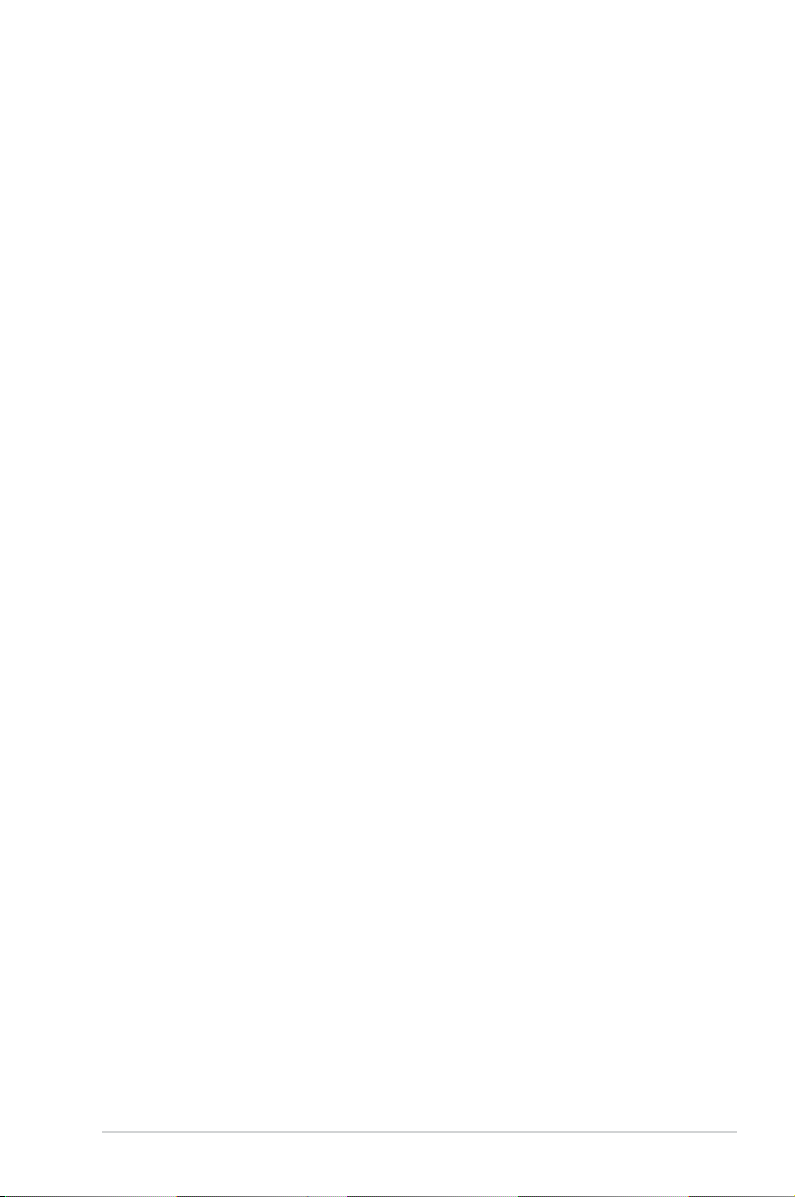
このマニュアルについて
このマニュアルには、マザーボードの取り付けや構築の際に必要な情報が記してあります。
マニュアルの概要
本章は以下のChapter から構成されています。
• Chapter 1:製品の概要
マザーボードの機能とサポートする新機能についての説明。及びスイッチ、ボタン、ジャン
パ、コネクター、LEDなど各部位の説明。
• Chapter 2:基本的な取り付け
コンピューターの組み立て方とバックパネルについての説明。
• Chapter 3:
UEFI BIOS Utilityでのシステム設定の変更方法と UEFI BIOSパラメータの詳細。
• Chapter 4: ソフトウェア
マザーボードパッケージに付属のサポートDVDとソフトウェアの内容。
• Chapter 5: RAID
RAID 設定についての説明。
• Chapter 6: マルチGPUテクノロジー
AMD CrossFireX™のマルチGPUビデオカードの取り付けと設定方法。
• Chapter 7: 付録
製品の規格や海外の法令について。
詳細情報
本書に記載できなかった最新の情報は以下で入手することができます。また、UEFI BIOSや添付
ソフトウェアの最新版があります。必要に応じてご利用ください。
1.
ASUSオフィシャルサイト(http://www.asus.co.jp/)
各国や地域に対応したサイトを設け、ASUSのハードウェア・ソフトウェア製品に
関する最新情報が満載です。
2.
追加ドキュメント
パッケージ内容によっては、追加のドキュメントが同梱されている場合があります。注意事項
や購入店・販売店などが追加した最新情報などです。これらは、本書がサポートする範囲に
は含まれていません。
UEFI BIOS設定
vii
Page 8
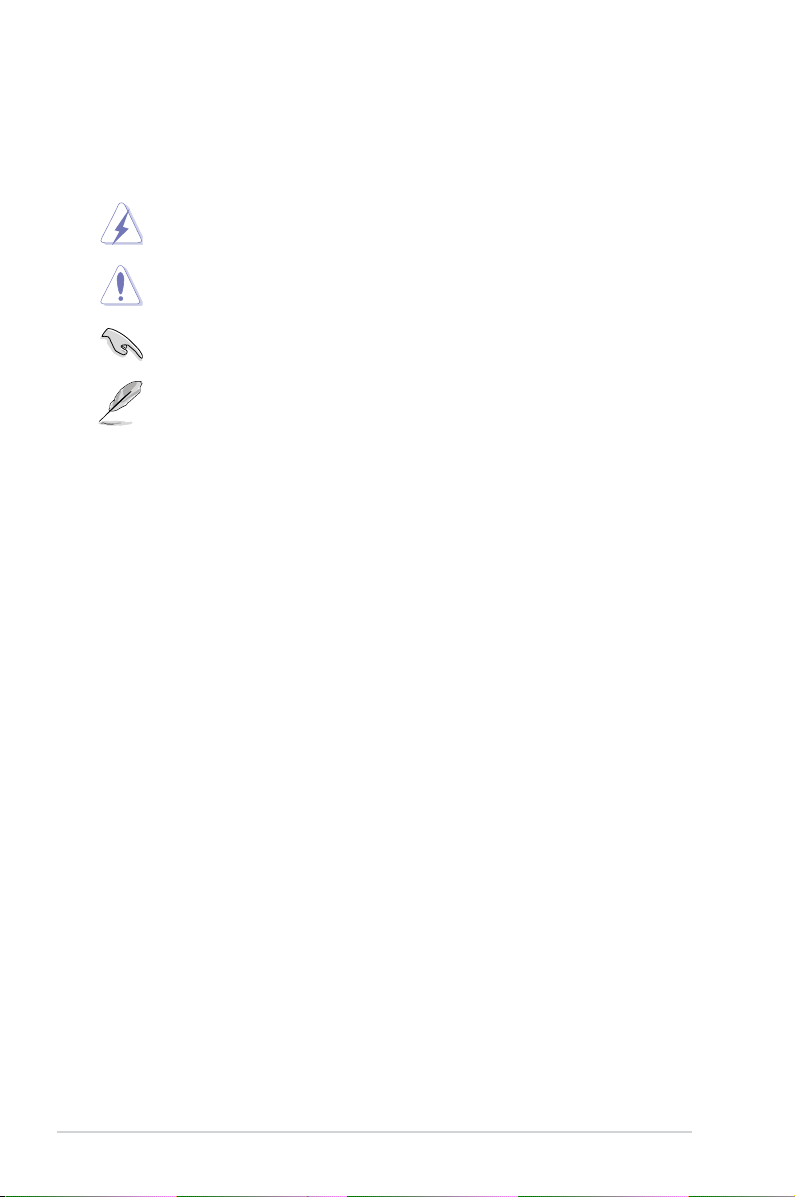
このマニュアルの表記について
本製品を正しくお取り扱い頂くために以下の表記を参考にしてください。
危険/警告:本製品を取り扱う上で、人体への危険を避けるための情報です。
注意:本製品を取り扱う上で、コンポーネントへの損害を避けるための情報です。
重要:作業を完了させるために、従わなければならない指示です。
注記:本製品を取り扱う上でのヒントと追加情報です。
表記
太字 選択するメニューや項目を表示します。
斜字
文字やフレーズを強調する時に使います。
<Key> < > で囲った文字は、キーボードのキーです。
例:<Enter>→Enter もしくはリターンキーを押してください。
<Key1+Key2+Key3> 一度に2つ以上のキーを押す必要がある場合は(+)を使って示し
ています。
例:<Ctrl+Alt+Del>
viii
Page 9
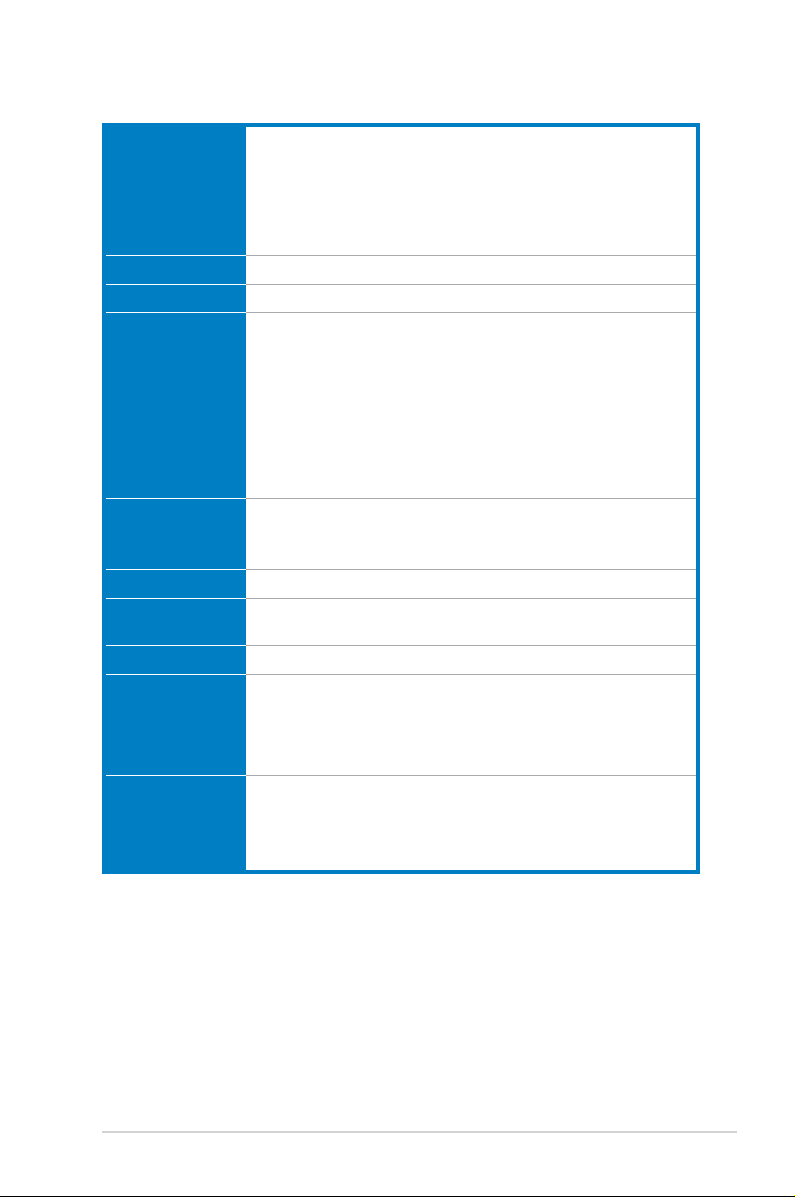
M5A97 LE R2.0 仕様一覧
CPU
チップセット
システムバス
メモリー
拡張スロット
マルチGPUサポート
記憶装置
LAN
オーディオ
AMD® Socket AM3+ :AMD® FX Series プロセッサー (最大8コア)
AMD® Socket AM3:AMD® PhenonTM II/AthlonTM II/SempronTM 100 Series
プロセッサーを互換サポート
AMD® 140W CPU対応
AMD Cool‘n’Quiet™ Technology対応
AM3+ 32nm CPU対応
AMD® 970 / SB950
HyperTransportTM 3.0 対応、最大4.8GT/s
メモリースロット×4:最大32GB、DDR3 2133 (O.C.)/1866/1600/1333/1066
MHz、ECC、Non-ECC、unbueredメモリーサポート
デュアルチャンネルメモリーアーキテクチャ
• AMD® 100 Series CPUはCPUの制限により最大で1066MHzまでのサポートとなります。本
マザーボードではASUS独自の設計により1333MHZまでをサポートしています。
• Windows® 32bit OSでは4GB以上のシステムメモリーを取り付けても、認識されるメモリー
は4GB未満となります。Windows® 32bit OSを使用される場合は、4GB未満のシステムメモ
リー構成にすることをお勧めします。
• 詳細はASUSオフィシャルサイトの最新のQVL (推奨ベンダーリスト) をご参照ください。
PCI Express 2.0 x16 スロット×2 ( [ブルー] @x16モード、 [ブラック] @x4モード)
PCI Express 2.0 x1 スロット×2
PCI スロット×2
AMD® CrossFireXTM Technology (最大4GPU)
AMD® SB950チップセット
- SATA 6Gb/s ポート×6 (RAID 0/1/5/10サポート)
Realtek® 8111F ギガビット・イーサネット・コントローラー
Realtek® ALC887 8チャンネルHDオーディオコーデック
- ジャック検出、フロントパネル・ジャックリタスキング、
マルチストリーミング
- 光デジタルS/PDIF出力ヘッダー
- ASUSノイズフィルタリング
USB ASMedia® USB3.0コントローラー×1
- USB 3.0ポート×2(ブルー:バックパネル)
AMD® SB950チップセット:
- USB 2.0ポート×12 (2ポート拡張コネクター×3基、バックパネル×6ポート)
(次項へ)
ix
Page 10
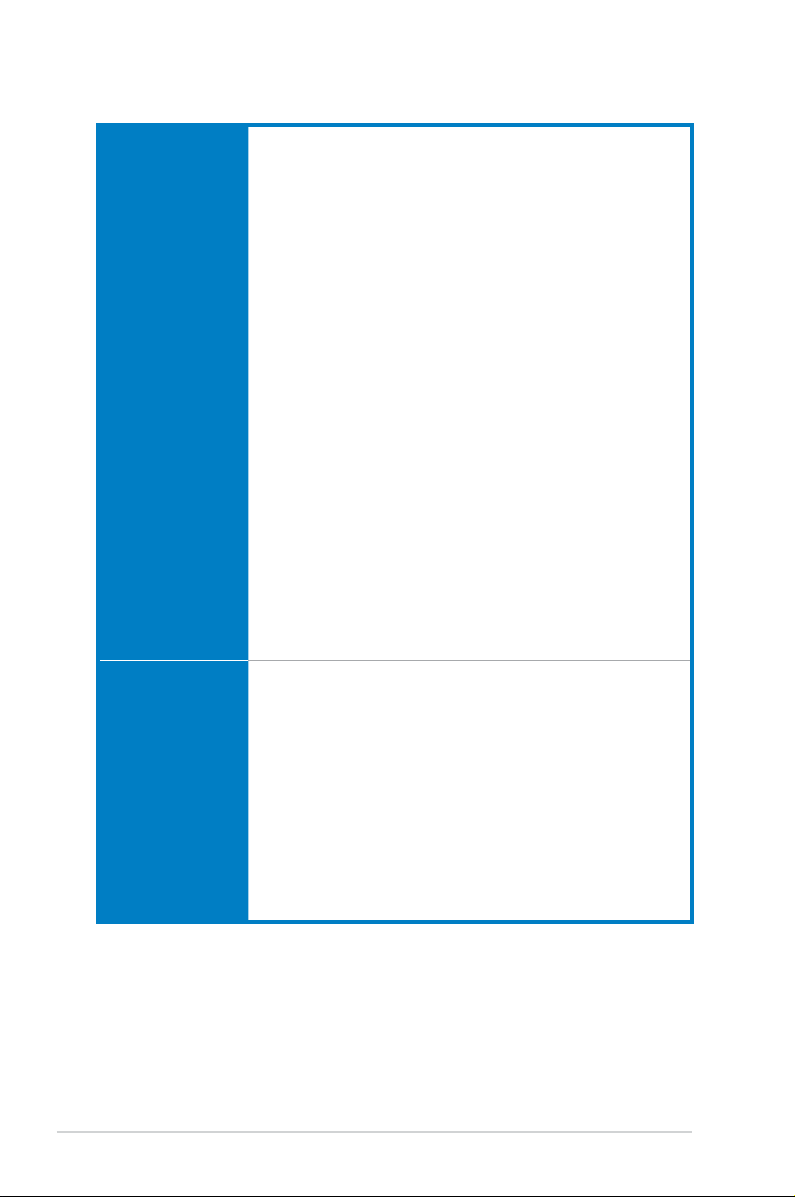
M5A97 LE R2.0 仕様一覧
ASUSだけの機能 ASUS Dual Intelligent Processors
ASUS電源設計
- 4+2 フェーズ電源設計
ASUS EPU
- EPU
ASUS TPU
- Auto Tuning、TurboV
ASUSだけの機能
- ASUS UEFI BIOS EZ Mode
- ASUS USB 3.0 Boost
- ASUS Network iControl
- ASUS AI Suite II
- ASUS Ai Charger+
ASUS静音サーマルソリューション
- ASUSファンレス設計
- ASUS Fan Xpert
ASUS EZ DIY
- ASUS O.C. Prole
- ASUS EZ Flash 2
- ASUS My Logo 2
- Precision Tweaker 2
- 多言語BIOS
ASUS Q-Design
- ASUS Q-Slot
ASUSだけの
オーバークロック
機能
Precision Tweaker 2
- vCore:CPU電圧を0.00625V刻みで調節
- vDDNB:CPU/NB電圧を0.00625V刻みで調節
- vNB:NB電圧を0.00625V刻みで調節
- vNB HT Bus:HT電圧を0.00625V刻みで調節
- vDRAM Bus:DRAM電圧を0.00625V刻みで調節
- vSB:SB電圧を0.00500V刻みで調節
SFS (Stepless Frequency Selection)
- BCLK周波数:100MHz〜600MHz(1MHz刻み)
- PCI Express
周波数:100MHz〜150MHz(1MHz刻み)
オーバークロック保護機能
- ASUS C.P.R (CPU Parameter Recall)
(次項へ)
x
Page 11
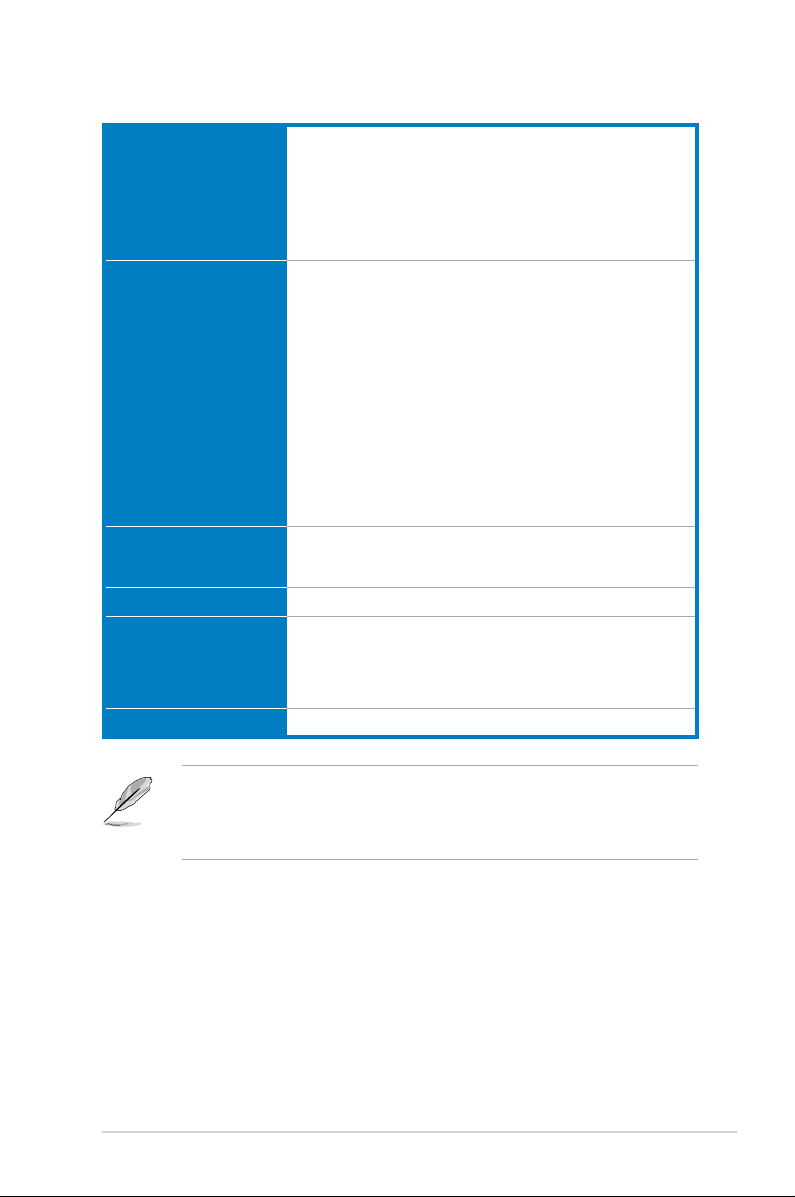
M5A97 LE R2.0 仕様一覧
バックパネル I/O ポート
内部 I/O コネクター
UEFI BIOS機能
マネージャビリティ
サポートDVD
フォームファクター
PS/2 キーボードポート×1 (パープル)
PS/2マウスポート×1 (グリーン)
LAN (RJ-45)ポート×1
USB 3.0ポート×2 (ブルー)
USB 2.0ポート×6
オーディオ I/O ポート×3 (8チャンネル対応)
USB 2.0コネクター×3:追加USBポート6基に対応(19ピン)
SATA 6Gb/s コネクター×6
CPUファンコネクター×1
ケースファンコネクター×3 (4ピン)
フロントパネルオーディオコネクター×1
S/PDIF出力ヘッダー×1
Clear CMOSジャンパ×1
24ピンATX電源コネクター×1
4ピンATX 12V電源コネクター×1
システムパネルコネクター×1
ケース開閉検出ヘッダー×1
シリアルポートコネクター×1
64Mb Flash ROM、UEFI BIOS、PnP、DMI 2.0、WfM 2.0、SM BIOS 2.7、
ACPI 2.0a 多言語BIOS、ASUS EZ Flash 2、F12プリントスクリーン、
F3ショートカット、ASUS DRAM SPD Information
WfM 2.0、DMI 2.0、WOL by PME、WOR by PME、PXE
ドライバー各種
ASUS ユーティリティ各種
マニュアル各種
アンチウイルスソフトウェア(OEM版)
ATXフォームファクター:30.5 cm×22.9 cm (12インチ×9インチ)
・ 製品は性能・機能向上のために、仕様およびデザインを予告なく変更する場合があり
ます。
・ EFI(UEFI) が従来のBIOSと同じ機能を持つことから、ASUSは「EFI(UEFI)を「UEFI BIOS」、
「BIOS」と表記します。
xi
Page 12
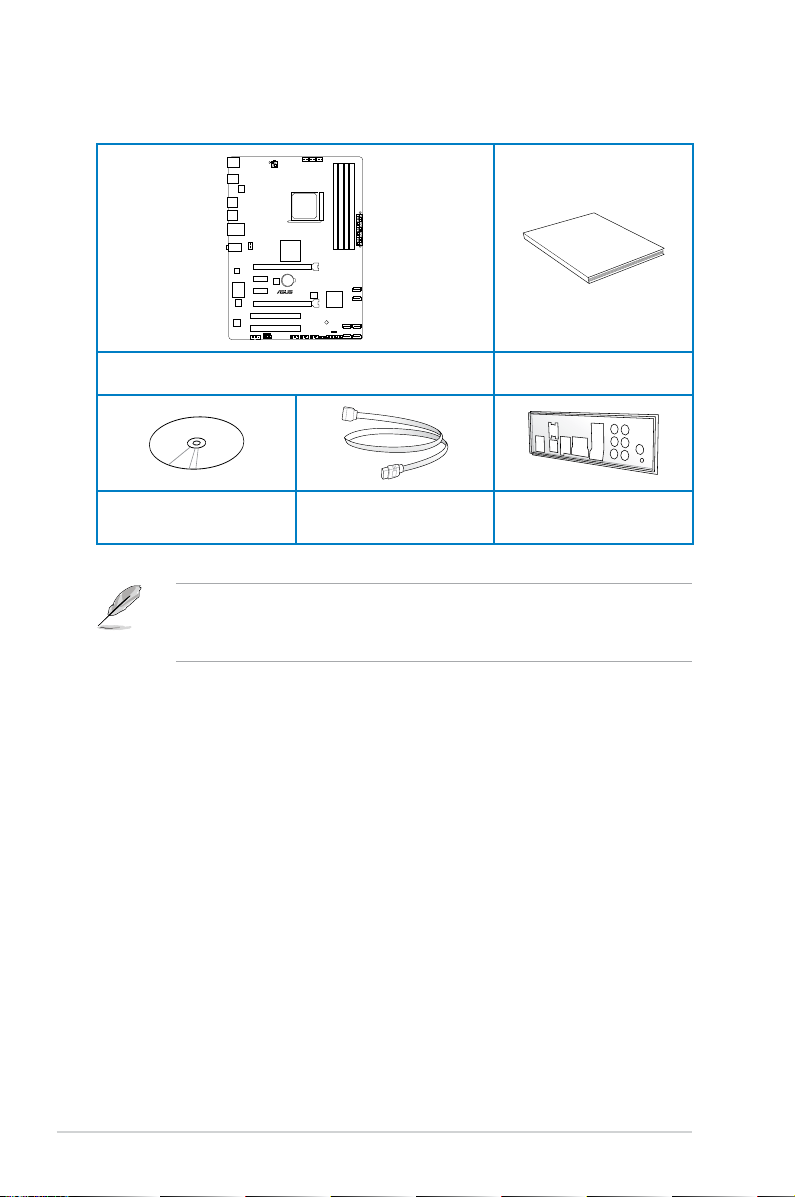
パッケージの内容
M5A97 LE R2.0
SOCKET AM3+
User Manual
製品パッケージに以下のものが揃っていることを確認してください。
ASUS M5A97 LE R2.0 マザーボード ユーザーマニュアル
サポートDVD SATA 6Gb/sケーブル×2 I/Oシールド×1
• 万一、付属品が足りない場合や破損していた場合は、すぐにご購入元にお申し出ください。
• 本マニュアルで使用されているイラストや画面は実際とは異なる場合があります。予めご了
承ください。
xii
Page 13
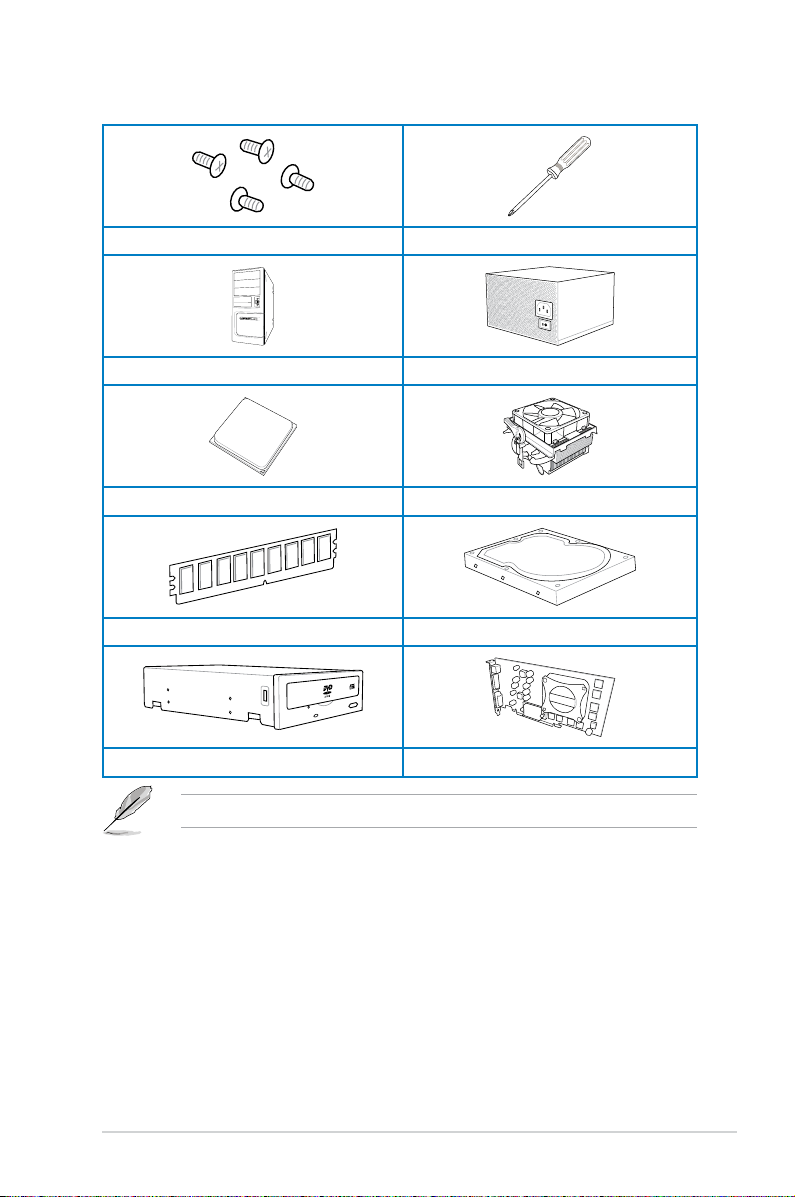
取り付け工具とコンポーネント
各種取付用ネジ プラスドライバー
PC ケース 電源供給ユニット
AMD AM3+ CPU AMD AM3+ 対応CPUクーラー
メモリー SATA記憶装置
SATA光学ディスクドライブ ビデオカード
上記の工具とコンポーネントはマザーボードのパッケージには同梱されていません。
xiii
Page 14
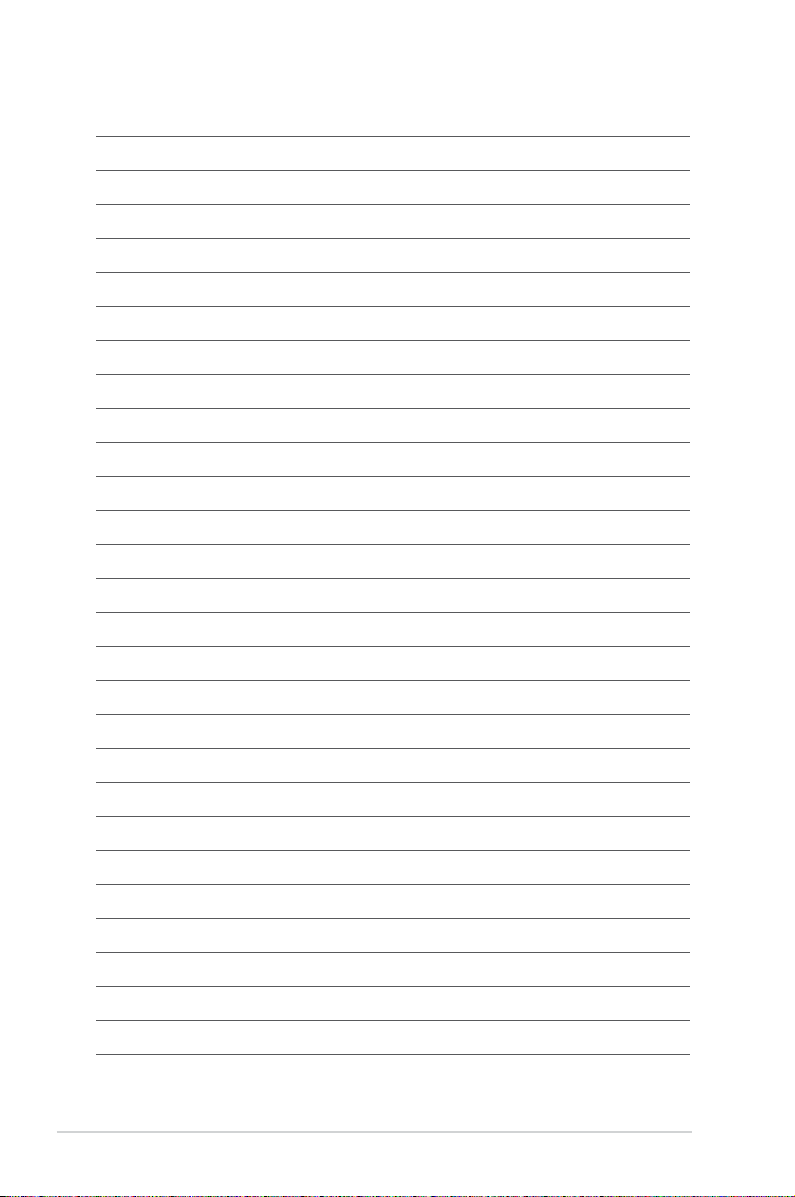
xiv
Page 15
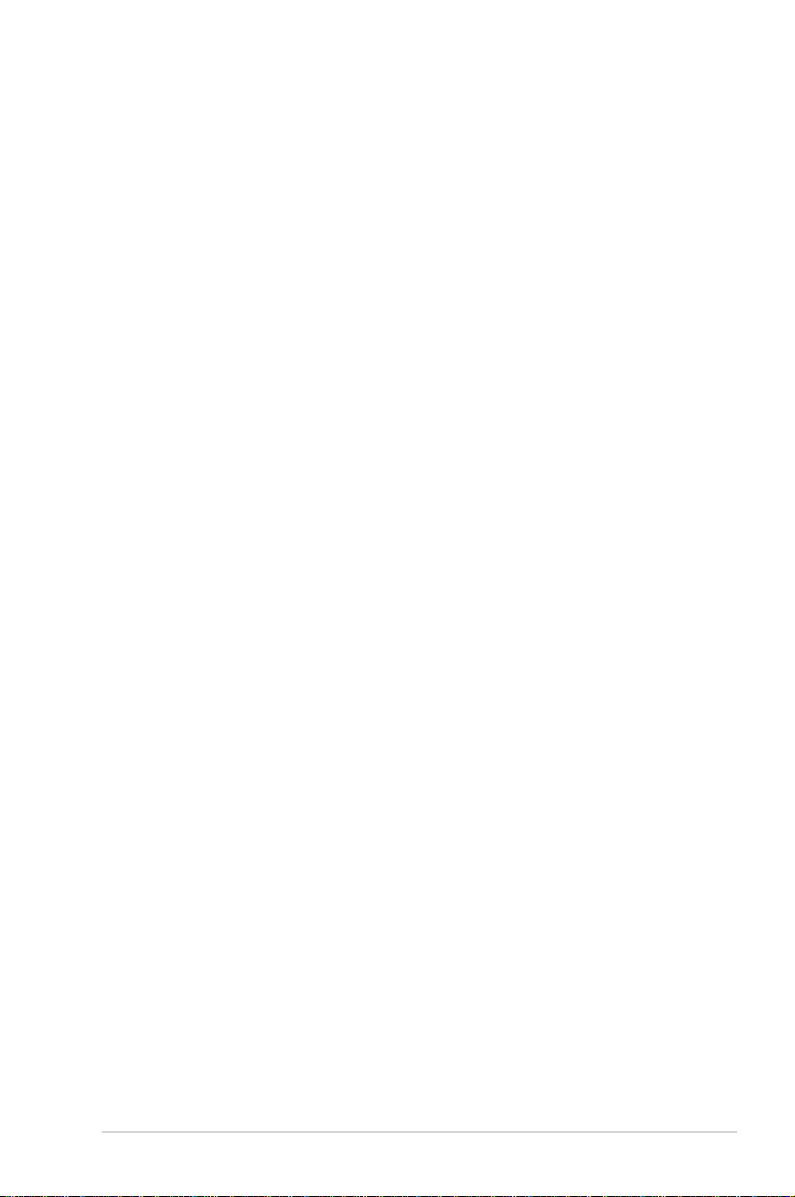
Chapter1製製製製製
製品の概要
1.1 独自機能
1
1.1.1 製品の特長
AMD® FX™-Series/Phenom™ II/Athlon™ II/Sempron™ 100 Series Processors
(Socket AM3+/AM3)
本製品は最新のAMD®Socket AM3+ を搭載し、最大でネイティブ8コアのマルチコアプロセッサ
をサポートします。 Socket AM3+ に対応した最新CPUは素晴らしい省電力性能と高いオーバーク
ロック耐性を備えています。さらに、AMD Turbo CORE Technology 2.0やHyperTransport™3.0に
も対応しており、最大4800MT/sの転送速度を実現します。また、本製品は32nmプロセスの新型
AMD®CPUにも対応しています。
AMD® 970 チップセット
AMD® 970チップセットは最大4.8GT/s HyperTransport™ 3.0(HT 3.0)インターフェーススピードと
PCI Express™ 2.0 x16 グラフィックスをサポートするように設計されたチップセットです。AMD®の
最新AM3+ マルチコアCPUと組み合わせることで、最高のシステムパフォーマンスとオーバークロ
ック性能を実現します。
デュアルチャンネル DDR3 2133 (O.C.)/ 1866/ 1600/ 1333 /1066 MHz サポート
本製品はデータ転送率 2133 (O.C.)/ 1866/ 1600/ 1333 /1066 MHzメモリーをサポートし、最新の
3Dゲーム、マルチメディア、インターネットアプリケーションといった高い帯域幅を必要とする用
途での要件を満たします。デュアルチャンネルDDR3メモリーアーキテクチャーは、システムのメモ
リー帯域幅を拡大しパフォーマンスを向上させます。
AMD® SB950 チップセット
AMD® SB950 サウスブリッジは次世代SATA 6Gb/s のデータ転送とPCI Express 2.0 インターフェ
ースをネイティブサポートします。
AMD Cool‘n’QuietTM Technology
本製品はAMD Cool‘n’Quiet™ Technologyをサポートしています。CPUのシステム負荷を監視し、状
況に応じてCPUコア電圧、クロック周波数を自動的に調整する省電力機能です。
USB 3.0サポート
USB 3.0の転送速度は理論値でUSB 2.0の約10倍となり、プラグアンドプレイに対応しているので
接続も非常に簡単です。本製品は最高の接続性と転送速度を実現します。
SATA 6Gb/s ネイティブサポート
AMD® SB950チップセットはSATA 6GB/s インターフェースをサポートしています。SATA 6GB/sは
従来のSATAに比べ安定性やデータ検索性能も向上しており、SATA3Gb/s の約2倍の帯域を実現
します。
AMD® CrossFireX™ サポート
AMD CrossFireX™ は、画面の解像度を下げることなく、画質、レンダリングスピードを向上させま
す。CrossFireX™ により、より高度なアンチエイリアス処理、異方性フィルタリング、シェーディング、
テクスチャ設定が可能です。ディスプレイ設定を調節し、高度な3D設定をお試しください。効果は
AMD VISION Engine Control Centerで確認することができます。
M5A97 LE R2.0
1-1
Page 16
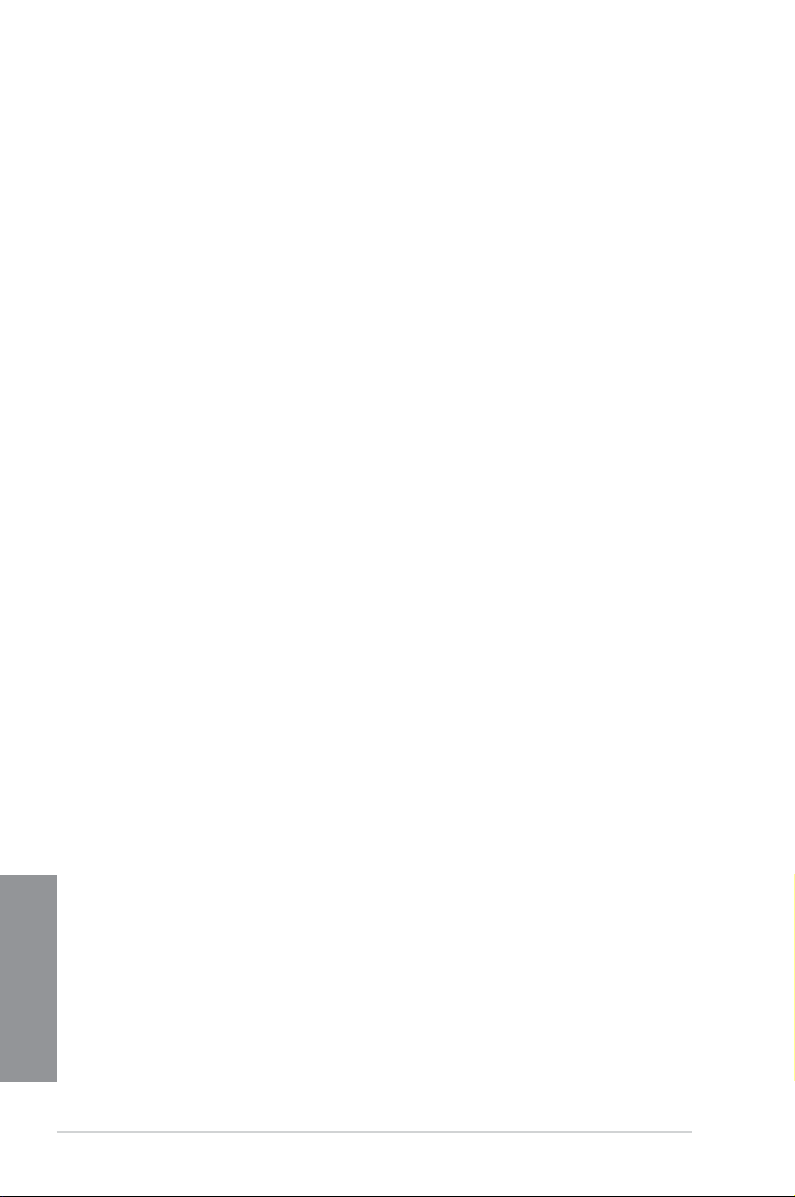
Chapter 1
1.1.2 DIP (Dual Intelligent Processors)
TPU
ASUS独自の高精度オーバークロックチップTPU(TurboV Processing Unit)によって、パフォーマ
ンスを最大限に発揮することができます。TPUチップは、オートチューニングとTurbo V機能に
よって高精度な電圧制御と高度なモニタリング機能を提供します。オートチューニングは、誰でも
簡単に、素早く自動で安定したクロックスピードへシステムを最適化します。TurboVは、多様な
状況で最適なパフォーマンスを得るために、CPUの周波数や動作倍率などの高度な調整を自由
に設定することができます。
EPU
ASUS独自の電力管理専用チップEPU(Energy Processing Unit)によって、PCのリアルタイム省電
力機能を有効にすることができます。現在のPCの負荷状態を検出し、自動で効率よく電力消費を
抑えることにより、システム全体のエネルギー効率を最適化します。また、この機能は適切な電源
管理を行うことでファンのノイズを軽減し、コンポーネントの寿命を延ばします。
1.1.3 ASUSの独自機能
ASUS TurboV
ASUS Turbo Vは、OSのシャットダウンや再起動をせずにどなたでも簡単にオーバークロックがで
きる、ユーザーフレンドリーなインターフェースのユーティリティです。ASUS OC Proles を設定す
ることにより、様々な状況に応じたオーバークロックの設定を簡単に切り替えることができます。
Auto Tuning
オーバークロック初心者にも分かりやすい設計で、どなたでも簡単に数回のクリックで素早く自動
で安定したクロックスピードへシステムを最適化します。
USB 3.0 Boost
ASUS USB 3.0 Boost は、新しいプロトコルUASP(USB Attached SCSI Protocol)をサポートしま
す。USB 3.0 Boost によって、オンボードのUSB 3.0 コントローラーに接続されたUSB 3.0 デバイス
の転送速度を最大70%向上させることができます。ASUS独自の自動検出機能やユーザーフレン
ドリーなグラフィカルなインターフェースのユーティリティによって、USB 3.0 Boost Technology
の素晴らしいパフォーマンスをお楽しみください。
Network iControl
Network iControl は、たったワンクリックの操作で現在のネットワーク状態を管理し、使用中のア
プリケーションへ優先的にネットワーク帯域を割り当てます。また、各プログラムの帯域優先度を
設定しプロファイルに保存することで、よく利用するプログラムやネットワーク帯域が必要になる
プログラムのネットワーク帯域を簡単に最適化することができます。プロファイルではプログラム
ごとに時間による制限も設定することができます。さらに、自動PPPoEネットワーク接続やTCP遅
延回避機能も備えた、使いやすいネットワークコントロールセンターです。
Chapter 1
AI Suite II
ASUS AI Suite IIは使いやすいユーザーインターフェースにより、オーバークロックや電源管理、
ファンスピードの調節、電圧と温度センサーの表示、ステータスの読み込みを行うASUS独自の
各種ユーティリティの操作が簡単に行えます。また、このユーティリティ一つで各種操作が行えま
すので、複数のユーティリティを起動する煩わしさを解消します。
1-2
Chapter 1: 製品の概要
Page 17
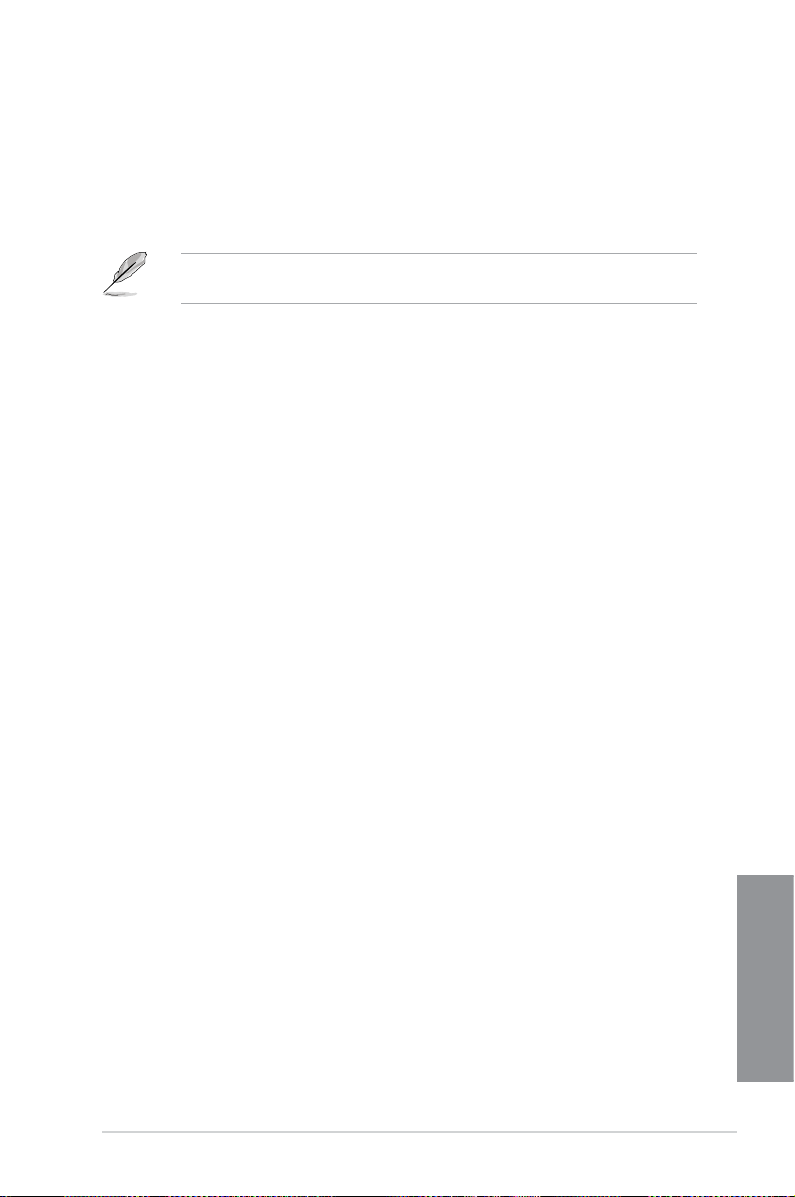
Chapter 1
1.1.4 ASUS静音サーマルソリューション
ファンレス設計
ASUSのスタイリッシュなファンレス設計は、静かなシステム環境のために最高の冷却性能を提供
します。スタイリッシュな外観だけでなく効率的に熱交換を行うことで、チップセットと電源フェー
ズ周囲の温度を低く保ちます。機能性と美しさを兼ね備えたASUSファンレス設計は最高の静音環
境と冷却性能を実現します。
マザーボードに取り付けられているヒートシンク、ヒートパイプは取り外さないでください。
部品が破損、変形し放熱効果を低下させる原因となります。
ASUS Fan Xpert
ASUS Fan Xpertは、システムの負荷と環境温度に応じて、効果的にCPUファンとケースファンのス
ピードを調節することができます。予め準備されたプロファイルから設定を選択することにより、フ
ァン速度を臨機応変にコントロールすることもできます。
1.1.5 ASUS EZ DIY
ASUS UEFI BIOS (EZ Mode)
ASUS のUEFI BIOSは、従来のキーボード操作だけでなくマウスでの操作も可能となったグラフィ
カルでユーザーフレンドリーなインターフェースで、詳細設定モード(Advanced mode)と簡易設
定モード(EZ mode)を切り替えて使用することができます。ASUS UEFI BIOSは従来のMBR
(Master Boot Record)に代わるGUIDパーティションテーブル(GPT)をサポートしているので、
対応64bit オペレーティングシステム上で2.2TBを超える記憶装置の全領域を利用することがで
きます。
*GPTと16byte CDB(64bit LBA)のサポートはOSにより異なります。
ASUSだけのインターフェース
EZ Mode は多くのユーザーが頻繁にアクセスする項目が表示されます。システムパフォーマンス
設定の選択や、起動順序をドラッグ&ドロップで選択することができます。Advanced Mode は従
来のBIOSのような詳細な項目が表示され、 CPUやメモリーの詳細設定など複雑なシステム設定
を行うことが可能です。
強化された機能
- F12ファンクションキーを押すことによってUEFI BIOS画面のスクリーンショットを撮影し、オンボ
ードUSBポートに接続したUSBメモリーに保存することができます。設定情報の共有やトラブル
シューティングにご活用いただけます。
- F3ファンクションキーを押すことによって、ショートカットメニューを表示し頻繁にアクセスする
項目に直接移動することができます。
- ASUS DRAM SPD(Serial Presence Detect)は、迅速且つ簡単にDRAMの状況をチェックする機
能です。問題のあるメモリーを検知し、メモリーによるPOST問題を素早く解決に導きます。
ASUS EZ-Flash 2
ASUS EZ-Flash 2はフロッピーの起動ディスクやOSベースのユーティリティを使用せずにUEFI
BIOSを更新することができるユーザーフレンドリーなユーティリティです。
ASUS M5A97 LE R2.0
1-3
Chapter 1
Page 18
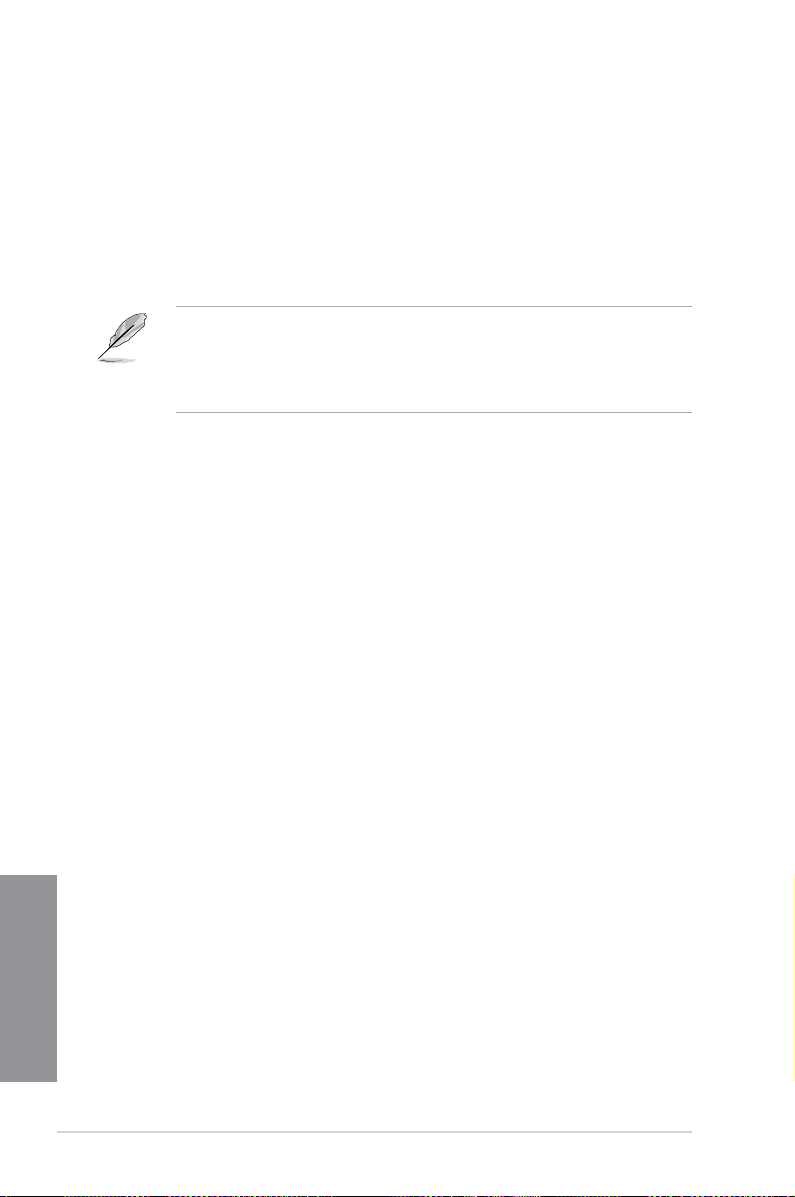
Chapter 1
ASUS Ai Charger+
ASUS Ai Chager+は、ASMedia® USB 3.0 コントローラーでiPod/iPhone/iPadやBC 1.1対応デバ
イスを標準のUSBデバイスと比較して約3倍の速度で充電することができます。Battery Charging
Version 1.1 (BC 1.1)は、USB Implementers Forum(USB-IF)が認定するUSB充電機能で、USBデバ
イスの充電速度を標準的なUSBデバイスよりも高速化することを目的に開発されました。お使い
のUSBデバイスがこのBC 1.1 機能*をサポートしている場合、USBデバイスをシステムに接続する
と自動的にそのUSBデバイスを検出し、USB高速充電を行います。また、システムがONの状態で
充電を開始しておけば、システムがOFF状態(スタンバイ、休止状態、シャットダウン)でもASMedia
USB 3.0 コントローラーの制御するUSB3 .0ポートにバスパワーを供給し充電をすることが可能
です。
* ASUS Ai Chargerは iPod、iPhone、iPadを簡単に急速充電ができる独自ソフトウェアです。
**
お使いのデバイスがBattery Charging specication: Revision 1.1 (BC 1.1)規格に対応し
ているかどうかは、デバイスの製造元にご確認ください。
***
実際の充電速度はデバイスのタイプや仕様など、条件により異なります。
ASUS MyLogo 2™
システム起動時のフルスクリーンロゴを、お好きな画像に変更することができます。
C.P.R. (CPU Parameter Recall)
マザーボードUEFI BIOSのC.P.R.機能は、オーバークロックが原因でシステムがハングした場合に
自動的にUEFI BIOSを初期設定値に復旧します。オーバークロック時にシステムがハングした場
合、UEFI BIOSを初期設定値に自動再設定します。シャットダウンし、再起動するだけですので、ケ
ースを開けてRTCデータをクリアする必要はありません。
ASUS O.C. Prole
本製品には、ASUS O.C. Prole 機能が搭載されており、複数のUEFI BIOS 設定を保存・ロードする
ことができます。各設定はCMOSまたはファイルに保存することができ、設定の利用と共有が簡単
に行えます。
Precision Tweaker 2
ASUSはPrecision Tweaker 2によりVCore/VDDNB電圧とDRAM電圧を0.00625V刻みで細かく調
節できるようにしました。細かい調整によって、より高いレベルの効果的なオーバークロック設定
が可能になります。
1.1.6 その他の機能
ErP ready
本製品は、European Union’s Energy-related Products (ErP) 対応製品です。ErP対応製品は、エ
Chapter 1
ネルギー消費に関して、ある一定のエネルギー効率要件を満たしている必要があります。これは
ASUSの革新的製品設計で環境に優しい、エネルギー効率の良い製品を提供することで、二酸化
炭素排出量を削減し、環境保護に努めるというASUSの企業理念と合致するものです。
1-4
Chapter 1: 製品の概要
Page 19
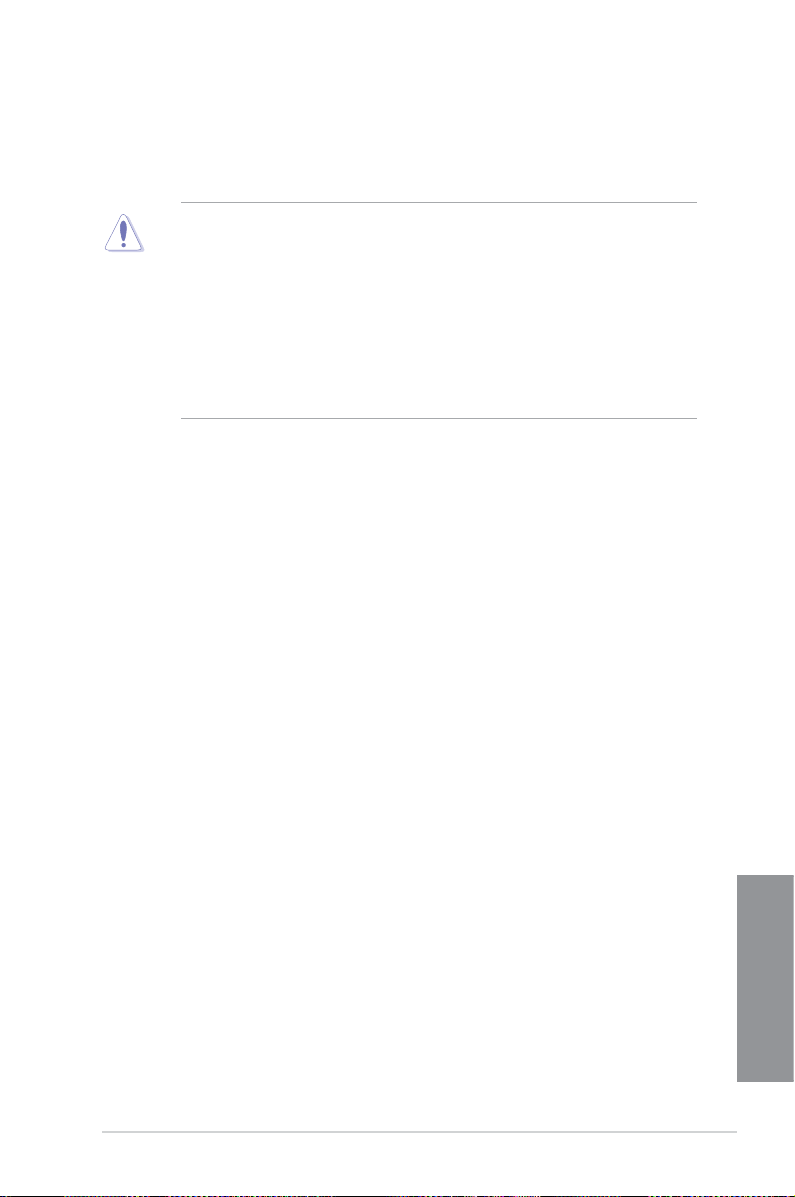
Chapter 1
1.2 マザーボードの概要
1.2.1 始める前に
マザーボードのパーツの取り付けや設定変更の前は、次の事項に注意してください。
• 各パーツを取り扱う前に、コンセントから電源プラグを抜いてください。
• 静電気による損傷を防ぐために、各パーツを取り扱う前に、静電気除去装置に触れるな
ど、静電気対策をしてください。
•
IC部分には絶対に手を触れないように、各パーツは両手で端を持つようにしてください。
• 各パーツを取り外すときは、必ず静電気防止パッドの上に置くか、コンポーネントに付属
する袋に入れてください。
• パーツの取り付け、取り外しを行う前に、ATX電源ユニットの
電源コードが電源から抜かれていることを確認してください。電力が供給された状態で
の作業は、感電、故障の原因となります。
スイッチをOFF の位置にし、
ASUS M5A97 LE R2.0
1-5
Chapter 1
Page 20
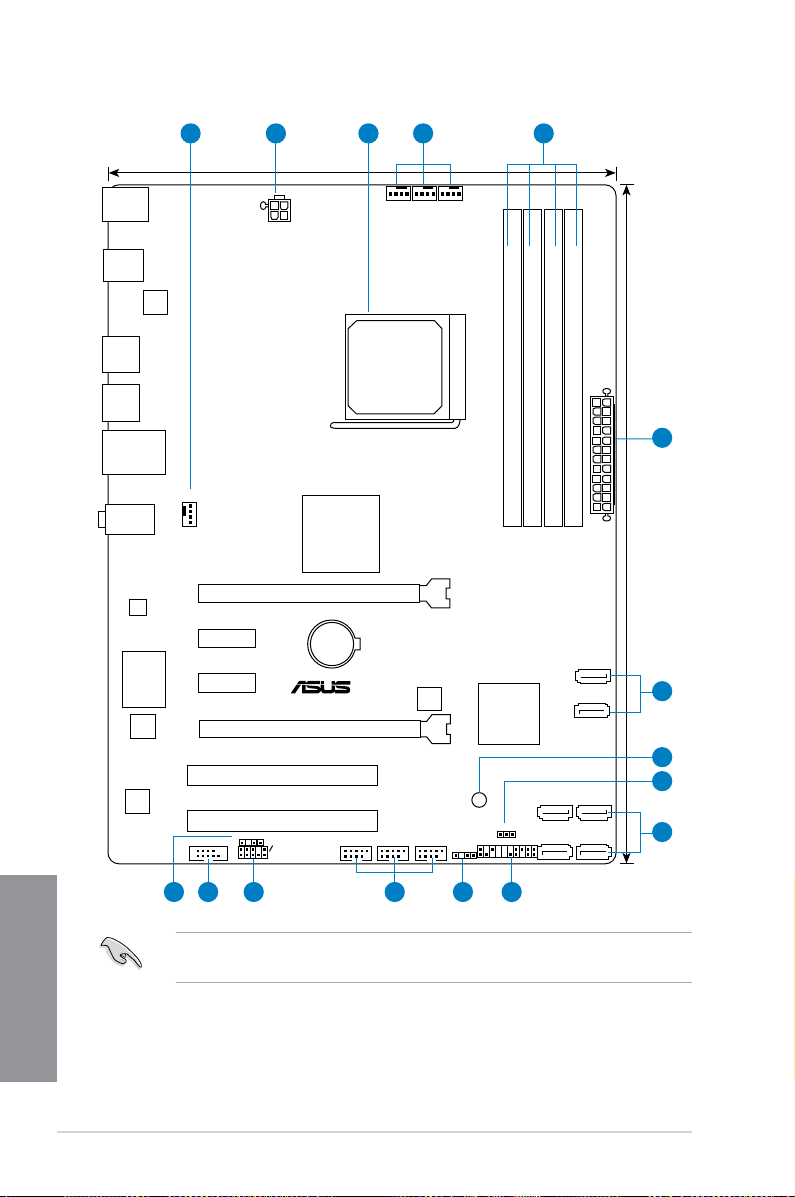
Chapter 1
M5A97 LE R2.0
PCIEX16_1
PCIEX16_2
PCIEX1_1
PCIEX1_2
PCI1
PCI2
USB910USB1112USB1314
PANEL
SPDIF_OUT
AAFP
CPU_FANCHA_FAN2 CHA_FAN3
CHA_FAN1
Lithium Cell
CMOS Power
Super
I/O
AUDIO
ALC
887
TPU
ASM
1042
RTL
8111F
COM1
KBMS
64Mb
BIOS
SB_PWR
CLRTC
22.9cm(9.0in)
30.5cm(12.0in)
AMD
®
SB950
AMD
®
970
DDR3 DIMM_A1 (64bit, 240-pin module)
DDR3 DIMM_A2 (64bit, 240-pin module)
DDR3 DIMM_B1 (64bit, 240-pin module)
DDR3 DIMM_B2 (64bit, 240-pin module)
LAN_USB12
USB34
SATA6G_1 SATA6G_3
SATA6G_2 SATA6G_4
SATA6G_6
SATA6G_5
ATX12V
EATXPWR
USB3_12
USB56
CHASSIS
SOCKET AM3+
1 2 413
2
5
6
7
111213 10 9 8
5
1.2.2 マザーボードのレイアウト
Chapter 1
1-6
バックパネルコネクターと内部コネクターの詳細については、 「1.2.8 内部コネクター」と
「2.2.1 バックパネルコネクター」をご参照ください。
Chapter 1: 製品の概要
Page 21
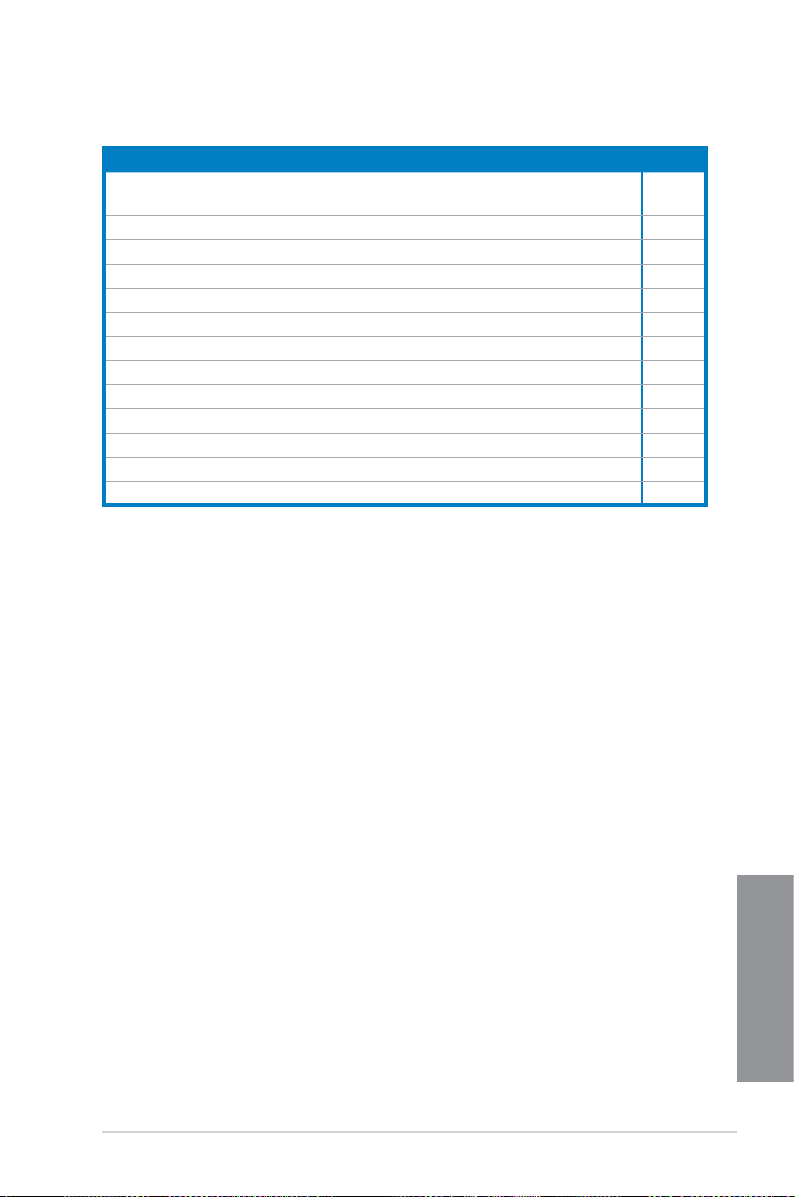
Chapter 1
レイアウトの内容
コネクター/スイッチ/スロット ページ
1. CPUファン、ケースファンコネクター
(4ピン CPU_FAN、4ピン CHA_FAN1/2/3)
2. ATX電源コネクター (24ピン EATXPWR、4ピン ATX12V) 1-22
3. CPUソケット:Socket AM3+ 1-8
4. DDR3メモリースロット 1-9
5. SATA 6Gb/s コネクター (7ピン SATA6G_1-6) 1-19
6. スタンバイ電源LED (SB_PWR) 1-18
7. Clear CMOS ジャンパ (3ピン CLRTC) 1-17
8. システムパネルコネクター (20-8 ピン PANEL) 1-24
9. ケース開閉検出コネクター (4-1 ピン CHASSIS) 1-23
10. USB 2.0コネクター(10-1 ピン USB910、USB1112、USB1314) 1-20
11. フロントパネルオーディオコネクター (10-1 ピン AAFP) 1-21
12. シリアルポートコネクター (10-1 ピン COM1) 1-23
13. デジタルオーディオコネクター(4-1 ピン SPDIF_OUT) 1-21
1-20
ASUS M5A97 LE R2.0
1-7
Chapter 1
Page 22
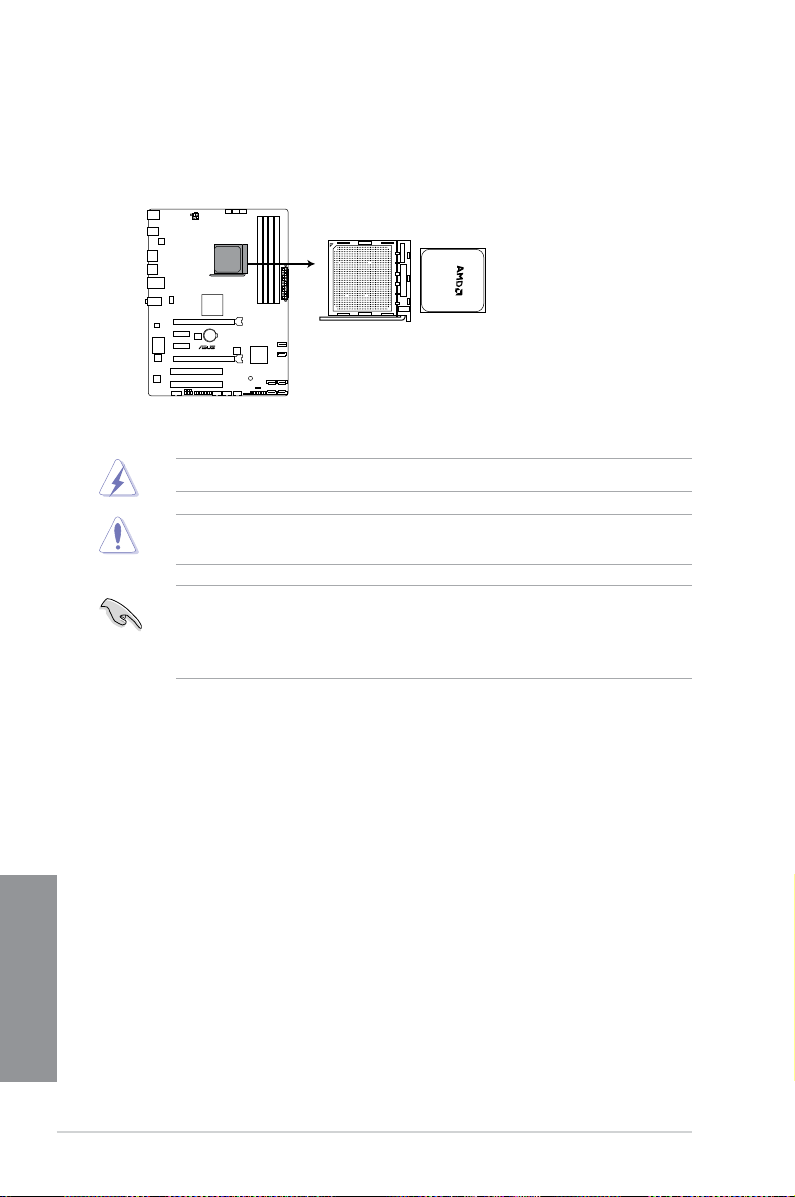
Chapter 1
M5A97 LE R2.0
M5A97 LE R2.0 CPU socket AM3+
1.2.3 CPU
本製品には、 AMD® FX™-Series/Phenom™ II/Athlon™ II/Sempron™ 100 Seriesプロセッサーに対
応するSocekt AM3+が搭載されています。
CPUを取り付ける際は、全ての電源ケーブルをコンセントから抜いてください。
Socket AM3+ にはSocket AM3+/AM3 に対応したCPUを設置することができます。AM2+など
ピン配列の異なるCPUは絶対に取り付けないでください。
・ CPUの取り付け方向を確認し、必ず決められた方向にCPUを取り付けてください。取り
付け方向を間違えるとピンが破損したりマザーボードが故障する可能性があります。
• 製品保証は、CPUの間違った取り付け・取り外しに起因する故障及び不具合には適用
されません。
Chapter 1
1-8
Chapter 1: 製品の概要
Page 23
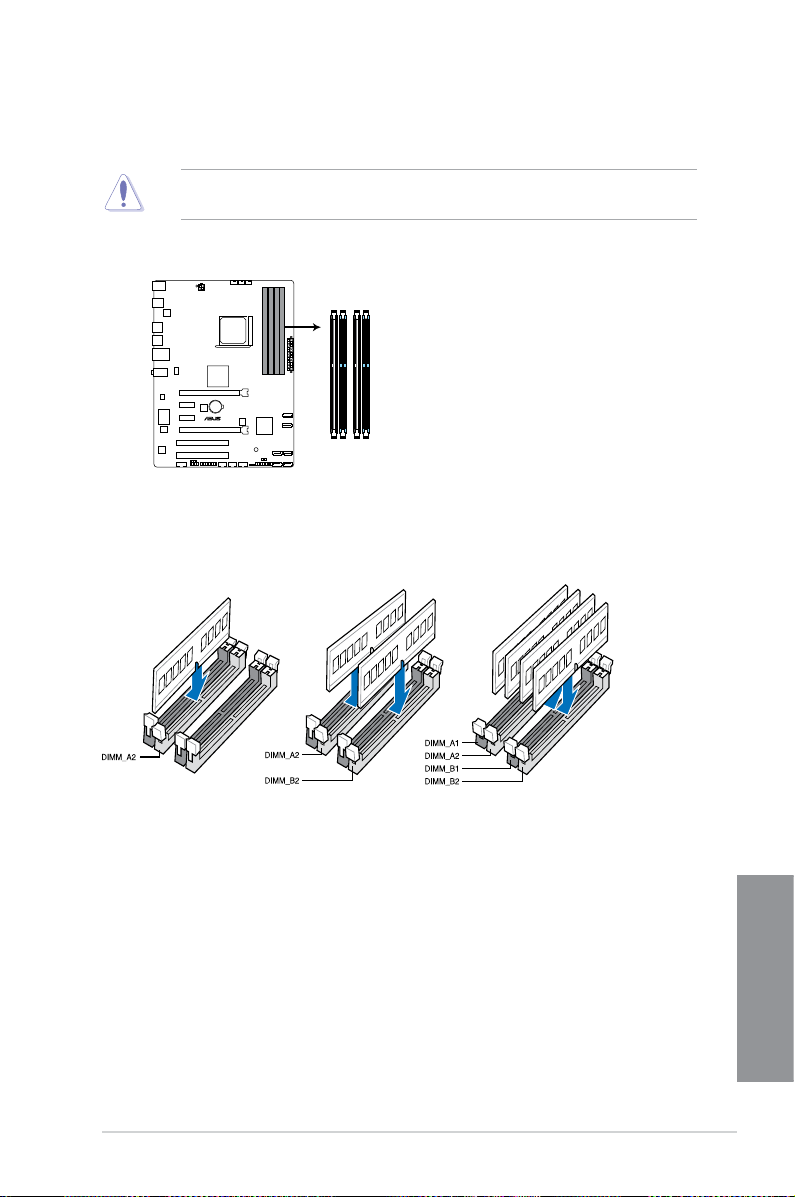
Chapter 1
1.2.4 システムメモリー
M5A97 LE R2.0
M5A97 LE R2.0 240-pin DDR3 DIMM sockets
DIMM_A1
DIMM_A2
DIMM_B1
DIMM_B2
本製品には、DDR3 メモリーに対応したメモリースロットが4基搭載されています。
DDR3メモリーはDDR2メモリーと同様の大きさですが、DDR2メモリースロットに誤って取り付
けることを防ぐため、ノッチの位置は異なります。
M5A97 LE R2.0 240-pin DDR3 DIMM slots
推奨メモリー構成
ASUS M5A97 LE R2.0
1-9
Chapter 1
Page 24
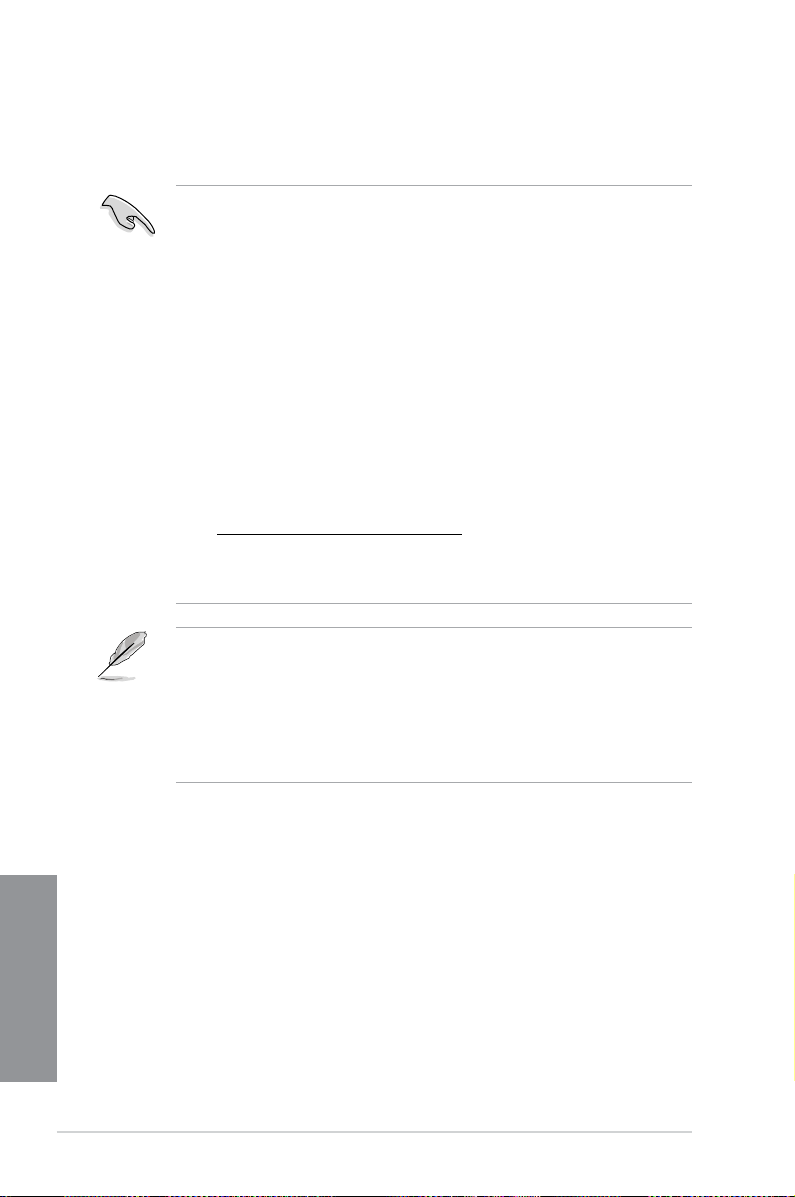
Chapter 1
メモリー構成
1GB、2GB、4GB、8GB のECC/ Non-ECC Unbuerd DDR3メモリーをメモリースロットに取り付け
ることができます。
• DDR3-2133(PC3-17000)を超える、またはそのタイミングに対応したメモリーモジュール
やオーバークロックプロファイルを読み込むメモリーモジュールはJEDEC規格準拠ではあ
りません。また、メモリーモジュールの互換性と安定性はCPU依存に依存しています。
•
容量の異なるメモリーを Channel A と Channel Bに取り付けることができます。異なる容
量のメモリーをデュアルチャンネル構成で取り付けた場合、 アクセス領域はメモリー容量
の合計値が小さい方のチャンネルに合わせて割り当てられ、容量の大きなメモリーの超
過分に関してはシングルチャンネル用に割り当てられます。
• AMD® 100 SeriesはCPUの制限により最大で1066MHzまでのサポートとなります。本製品
ではASUS独自の設計により1333MHZまでをサポートしています。
•
同じCASレイテンシを持つメモリーを取り付けてください。またメモリーは同じベンダーの
同じ製造週のものを取り付けることをお勧めします。
•
メモリーの割り当てに関する制限により、32bit Windows® OSでは4GB以上のシステムメ
モリーを取り付けても、OSが実際に利用可能な物理メモリーは4GB未満となります。メモ
リーリソースを効果的にご使用いただくため、次のいずれかのメモリー構成をお勧めします。
- Windows® 32bit OSでは、4GB未満のシステムメモリー構成にする
- 4GB以上のシステムメモリー構成では、64bit Windows® OSをインストールする
詳細はMicrosoft® のサポートサイトでご確認ください。
http://support.microsoft.com/kb/929605/ja
•
本製品は512 Mbit(64MB)以下のチップで構成されたメモリーをサポートしていません。
512 Mbit のメモリーチップを搭載したメモリーモジュールは動作保証致しかねます。(メ
モリーチップセットの容量はMegabit で表します。8 Megabit/Mb=1 Megabyte/MB
デフォルト設定のメモリー動作周波数はメモリーのSPDにより異なります。デフォルト設定
•
では、特定のメモリーはオーバークロックしてもメーカーが公表する値より低い値で動作
する場合があります。メーカーが公表する値、またはそれ以上の周波数で動作させる場合
は、「3.4 Ai Tweaker メニュー」を参照し手動設定してください。
•
メモリーを4枚取り付ける場合やメモリーをオーバークロックする場合は、それに対応
可能な冷却システムが必要となります。
•
最新のQVLはASUSオフィシャルサイトをご覧ください。
Chapter 1
1-10
Chapter 1: 製品の概要
Page 25
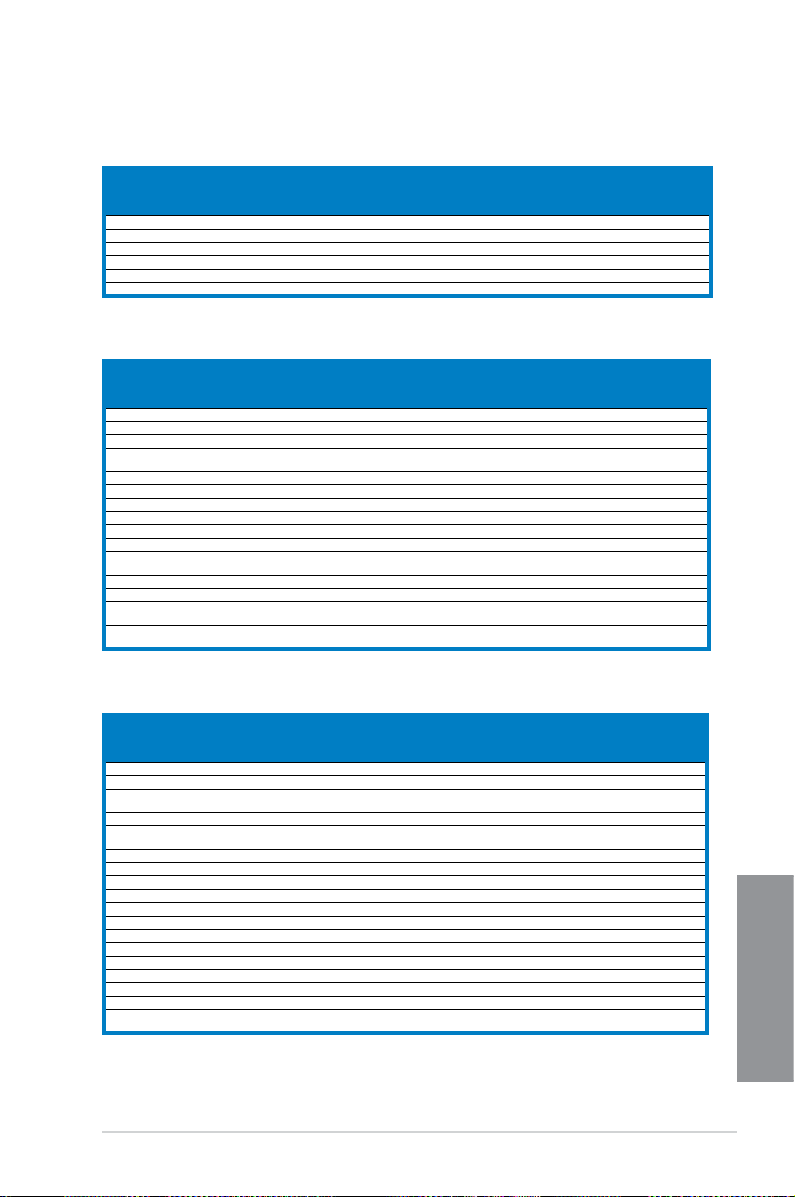
Chapter 1
M5A97 LE R2.0 メモリーQVL(推奨ベンダーリスト)
DDR3 2133(O.C.) MHz
メモリースロット
ベンダー パーツNo. サイズ
Apacer 78.BAGE4.AFD0C(XMP) 8GB (2x 4GB ) DS - - 9-9-9-24 - •
CORSAIR CMT4GX3M2A2133C9(XMP) 4GB (2x 2GB ) DS - - 9-10-9-24 1.65 • •
CORSAIR CMT4GX3M2B2133C9(Ver7.1)(XMP) 4GB (2x 2GB ) DS - - 9-9-9-24 1.5 • •
CORSAIR CMT4GX3M2B2133C9(XMP) 4GB (2x 2GB ) DS - - 9-10-9-27 1.5 • •
G.SKILL F3-17066CL9Q-16GBTDD(XMP) 16GB (4x 4GB ) DS - - 9-9-9-24 1.65 •
G.SKILL F3-17066CL9D-8GBPID(XMP) 8GB (2x 4GB ) DS - - 9-9-9-24 1.65 • •
SS/DSチップ
ブランド
チップ
No.
タイミング 電圧
サポート
(オプション)
1 枚 2 枚
DDR3 2000(O.C.) MHz
メモリースロット
ベンダー パーツNo. サイズ
A-DATA AX3U2000GB2G9B(XMP) 2GB DS - - 9-11-9-27 1.55~1.75 •
A-DATA AX3U2000GC4G9B(XMP) 4GB DS - - 9-11-9-27 1.55~1.75 • •
Apacer 78.AAGD5.9KD(XMP) 6GB (3 x 2GB) DS - - 9-9-9-27 - • •
CORSAIR
CORSAIR CMT6GX3M3A2000C8(XMP) 6GB (3x 2GB ) DS - - 8-9-8-24 1.65 • •
G.SKILL F3-16000CL9D-4GBTD(XMP) 4GB (2 x 2GB) DS - - 9-9-9-24 1.65 • •
GEIL GUP34GB2000C9DC(XMP) 4GB (2x 2GB ) DS - - 9-9-9-28 1.65 •
Transcend TX2000KLN-8GK (388375)(XMP) 4GB DS - - - 1.6 •
AEXEA AXA3ES2G2000LG28V(XMP) 2GB DS - - - 1.65 •
AEXEA AXA3ES4GK2000LG28V(XMP) 4GB (2x 2GB ) DS - - - 1.65 • •
Asint SLA302G08-ML2HB(XMP) 4GB DS Hynix
Patriot PV736G2000ELK(XMP) 6GB (3x 2GB ) DS - - 7-7-7-20 1.65 •
Silicon Power SP002GBLYU200S02(XMP) 2GB DS - - - - •
Team TXD32048M2000C9(XMP) 2GB DS Team
Team TXD32048M2000C9-L(XMP) 2GB DS Team
CMZ4GX3M2A2000C10(Ver
5.12)(XMP)
4GB (2x 2GB ) SS - - 10-10-10-27 1.5 •
SS/DSチップ
ブランド
チップ No. タイミング 電圧
H5TQ2G8
9-9-9-27 - •
3BFRH9C
T3D1288
9-9-9-24 1.5 • •
RT-20
T3D1288
9-9-9-24 1.5 •
LT-20
サポート
(オプション)
2 枚 4 枚
DDR3 1866 MHz
メモリースロット
ベンダー パーツNo. サイズ
A-DATA AX3U1866GC4G9B(XMP) 4GB DS - - 9-11-9-27 1.55~1.75 •
CORSAIR CMD16GX3M4A1866C9 (Ver4.13)(XMP) 16GB (4x 4GB) DS - - 9-10-9-27 1.5 • •
CMZ16GX3M4X1866C9R(Ver8.16
CORSAIR
)(XMP)
CORSAIR CMT32GX3M4X1866C9(Ver3.23)(XMP) 32GB (4x 8GB) DS - - 9-10-9-27 1.5 • •
CMZ32GX3M4X1866C10(Ver3.23
CORSAIR
)(XMP)
CORSAIR CMD8GX3M2A1866C9 (Ver4.13)(XMP) 8GB (2x 4GB) DS - - - 1.5 •
CORSAIR CMZ8GX3M2A1866C9(XMP) 8GB (2x 4GB) DS - - 9-10-9-27 1.5 • •
Crucial BLE4G3D1869DE1XT0.16FMD(XMP) 4GB DS - - 9-9-9-27 1.5 • •
G.SKILL F3-14900CL9Q-16GBXL(XMP) 16GB (4x 4GB) DS - - 9-10-9-28 1.5 • •
G.SKILL F3-14900CL9Q-16GBZL(XMP) 16GB (4x 4GB) DS - - 9-10-9-28 1.5 • •
G.SKILL F3-14900CL10Q2-64GBZLD(XMP) 64GB (8x 8GB) DS - - 10-11-10-30 1.5 • •
G.SKILL F3-14900CL9D-8GBSR(XMP) 8GB (2x 4GB) DS - - 9-10-9-28 1.5 • •
G.SKILL F3-14900CL9Q-8GBFLD(XMP) 8GB (2x 4GB) DS - - 9-9-9-24 1.6 • •
Kingston KHX1866C9D3K2/8GX(XMP) 8GB (2x 4GB) DS - - - 1.65 • •
Patriot PXD34G1866ELK(XMP) 4GB (2x 2GB) SS - - 9-9-9-24 1.65 • •
Patriot PXD38G1866ELK(XMP) 8GB (2x 4GB) DS - - 9-11-9-27 1.65 • •
Patriot PXD38G1866ELK(XMP) 8GB (2x 4GB) DS - - 9-11-9-27 1.65 •
Team TXD34096M1866HC9K-L(XMP) 4GB DS Hynix
16GB (4x 4GB) DS - - 9-10-9-27 1.5 • •
32GB (4x 8GB) DS - - 10-11-10-27 1.5 •
SS/DSチップ
ブランド
チップ No. タイミング 電圧
H5TC2G8
9-11-9-27 1.65 •
3BFRH9A
サポート
(オプション)
2 枚 4 枚
Chapter 1
ASUS M5A97 LE R2.0
1-11
Page 26
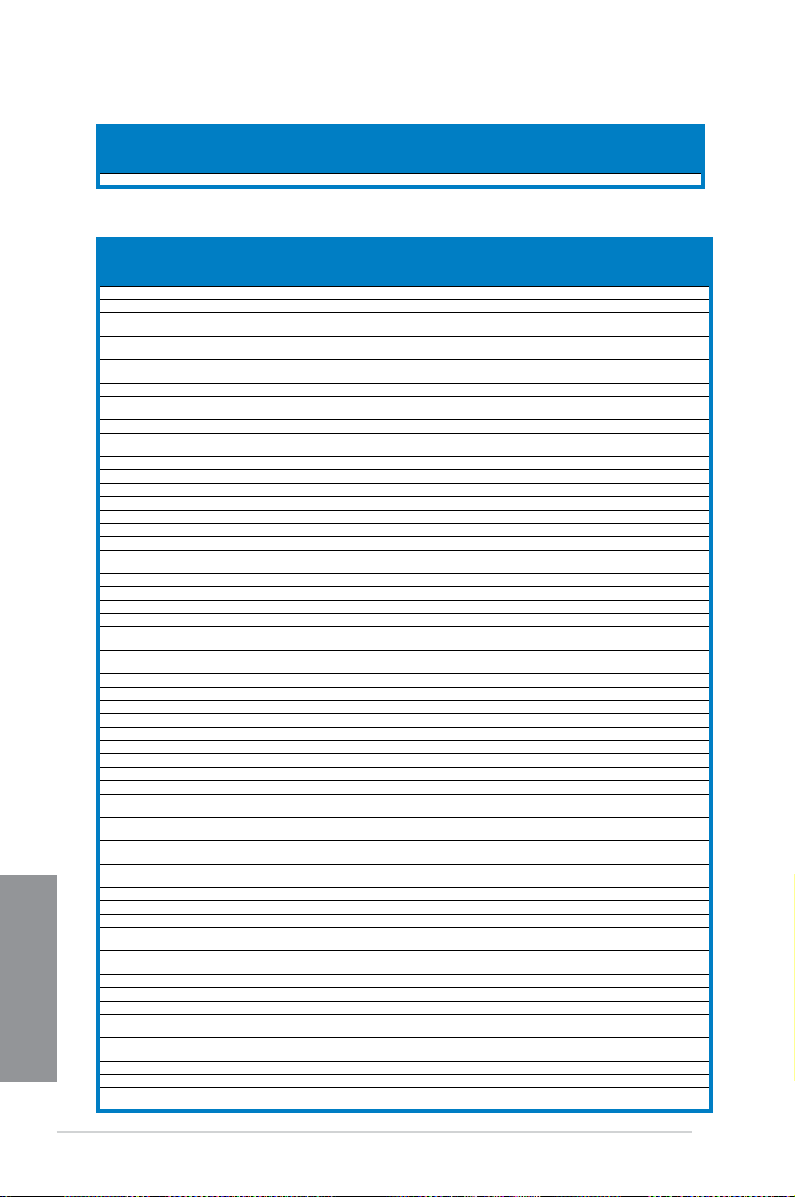
Chapter 1
DDR3 1800 MHz
ベンダー パーツNo. サイズ
G.SKILL F3-14400CL9D-4GBBRL(XMP) 4GB ( 2x 2GB ) DS - - 9-9-9-24 1.65 • •
DDR3 1600 MHz
ベンダー パーツNo. サイズ
A-DATA AM2U16BC2P1 2GB SS A-DATA 3CCD-1509A - - • • •
A-DATA AM2U16BC4P2 4GB DS A-DATA 3CCD-1509A - - • •
A-DATA AX3U1600GC4G9(XMP) 4GB DS - - -
A-DATA AX3U1600PC4G8(XMP) 4GB DS - - 8-8-8-24
CORSAIR
CORSAIR HX3X12G1600C9(XMP) 12GB (6x 2GB) DS - - 9-9-9-24 1.6 • • •
CORSAIR
CORSAIR CMZ16GX3M4A1600C9(XMP) 16GB (4x 4GB) DS - - 9-9-9-24 1.5 • • •
CORSAIR
CORSAIR CMG4GX3M2A1600C6 4GB (2x 2GB) DS - - 6-6-6-18 1.65 • •
CORSAIR CMP6GX3M3A1600C8(XMP) 6GB (3x 2GB) DS - - 8-8-8-24 1.65 • • •
CORSAIR CMP6GX3M3A1600C8(XMP) 6GB (3x 2GB) DS - - 8-8-8-24 1.65 • • •
CORSAIR CMX6GX3M3C1600C7(XMP) 6GB (3x 2GB) DS - - 7-8-7-20 1.65 • • •
CORSAIR CMZ8GX3M2A1600C8(XMP) 8GB (2x 4GB) DS - - 8-8-8-24 1.5 • • •
CORSAIR CMZ8GX3M2A1600C9(XMP) 8GB (2x 4GB) DS - - 9-9-9-24 1.5 • • •
Crucial BL12864BN1608.8FF(XMP) 2GB (2x 1GB) SS - - 8-8-8-24 1.65 • •
Crucial
G.SKILL F3-12800CL9Q-16GBXL(XMP) 16GB (4x 4GB) DS - - 9-9-9-24 1.5 • • •
G.Skill F3-12800CL9Q-16GBZL(XMP) 16GB (4x 4GB) DS - - 9-9-9-24 1.5 • •
G.SKILL F3-12800CL7D-8GBRH(XMP) 8GB (2x 4GB) DS - - 7-8-7-24 1.6 • •
G.SKILL F3-12800CL9D-8GBRL(XMP) 8GB (2x 4GB) DS - - 9-9-9-24 1.5 • •
G.SKILL
G.SKILL
GEIL GET316GB1600C9QC(XMP) 16GB (4x 4GB) DS - - 9-9-9-28 1.6 • •
GEIL GUP34GB1600C7DC(XMP) 4GB (2x 2GB) DS - - 7-7-7-24 1.6 • •
KINGMAX FLGE85F-C8KL9A(XMP) 2GB SS KINGMAX N/A 9-9-9-28 - • •
KINGMAX FLGF65F-C8KL9A(XMP) 4GB DS KINGMAX N/A 9-9-9-28 - • •
KINGSTON KHX1600C9D3K3/12GX(XMP) 12GB(3x 4GB) DS - - - 1.65 • •
Kingston KHX1600C9D3K4/16GX(XMP) 16GB (4x 4GB) DS - - 9-9-9-24 1.65 • •
OCZ OCZ3BE1600C8LV4GK 4GB (2x 2GB) DS - - 8-8-8 1.65 •
Transcend TS512MLK64V6N 4GB DS MICRON D9PFJ - - • •
AMD AP38G1608U2K(XMP) 8GB (2x 4GB) DS - - 9-9-9-28 1.65 • •
AMD AE32G1609U1-U 2GB SS AMD
Asint SLZ3128M8-EGJ1D(XMP) 2GB DS Asint
Asint SLA302G08-EGG1C(XMP) 4GB DS Asint
Asint SLA302G08-EGJ1C(XMP) 4GB DS Asint
ATP AQ12M64B8BKK0S 4GB DS SAMSUNG K4B2G08460 - NO • •
Chapter 1
EK Memory EKM324L28BP8-I16(XMP) 4GB (2x 2GB) DS - - 9 - • •
EK Memory EKM324L28BP8-I16(XMP) 4GB (2 x 2GB) DS - - 9 - •
Elixir M2X2G64CB88G7N-DG(XMP) 2GB SS Elixir
Elixir
KINGTIGER KTG2G1600PG3(XMP) 2GB DS - - - - • •
Mushkin 996805(XMP) 4GB (2x 2GB) DS - - 6-8-6-24 1.65 • •
Patriot PGD38G1600ELK(XMP) 8GB (2x 4GB) DS - - 9-9-9-24 1.65 • •
SanMax SMD-4G68HP-16KZ 4GB DS Hynix
SanMax SMD-4G68NG-16KK 4GB DS ELPIDA
Silicon Power SP002GBLTU160V02(XMP) 2GB SS S-POWER 20YT5NG 9-11-11-28 1.5 • •
Silicon Power SP004GBLTU160V02(XMP) 4GB DS S-POWER 20YT5NG 9-9-9-24 1.5 • •
Team TXD34096M1600HC9-D(XMP) 4GB DS Hynix
CMZ8GX3M4X1600C9(Ver
2.12)(XMP)
CML16GX3M4X1600C8(Ver
2.12)(XMP)
CMZ32GX3M4X1600C10
(Ver2.2)(XMP)
BLT4G3D1608DT1TX0.16
FM(XMP)
F3-12800CL9D8GBSR2(XMP)
F3-12800CL8D8GBECO(XMP)
M2X4G64CB8HG5NDG(XMP)
メモリースロット
SS/DSチップ
SS/DSチップ
ブランド
8GB (4x 2GB) SS - - 9-9-9-24 1.5 • • •
16GB (4x 4GB) DS - -
32GB (4x 8GB) DS - - 10-10-10-27 1.5 • •
4GB DS - - 8-8-8-24 1.5 • • •
8GB (2x 4GB) DS - - 9-9-9-24 1.25 • •
8GB (2x4GB) DS - - 8-8-8-24 1.35 • •
4GB DS Elixir
チップ
ブランド
タイミング 電圧
No.
チップ No. タイミング 電圧
23EY458
7MB6H
3128M8GJ1D
302G08GG1C
302G08GJ1C
N2CB2G
80GN-DG
N2CB2G
80GN-DG
H5TQ2G8
3BFRPBC
J2108BD
BG-GN-F
H5TC2G8
3BFRH9A
Heat-Sink
Package
- 1.5 • •
- - •
9-9-9-27 - • •
9-9-9-27 - • •
9-9-9-28 - • •
9-9-9-28 - • •
- 1.5 • •
- - • •
9-9-9-24 1.5 • •
サポート
(オプション)
1 枚 2 枚
メモリースロット
サポート
(オプション)
1 枚 2 枚 4 枚
1.55~
• • •
1.75
1.55~
• • •
1.75
1.5 • • •
1-12
Chapter 1: 製品の概要
Page 27
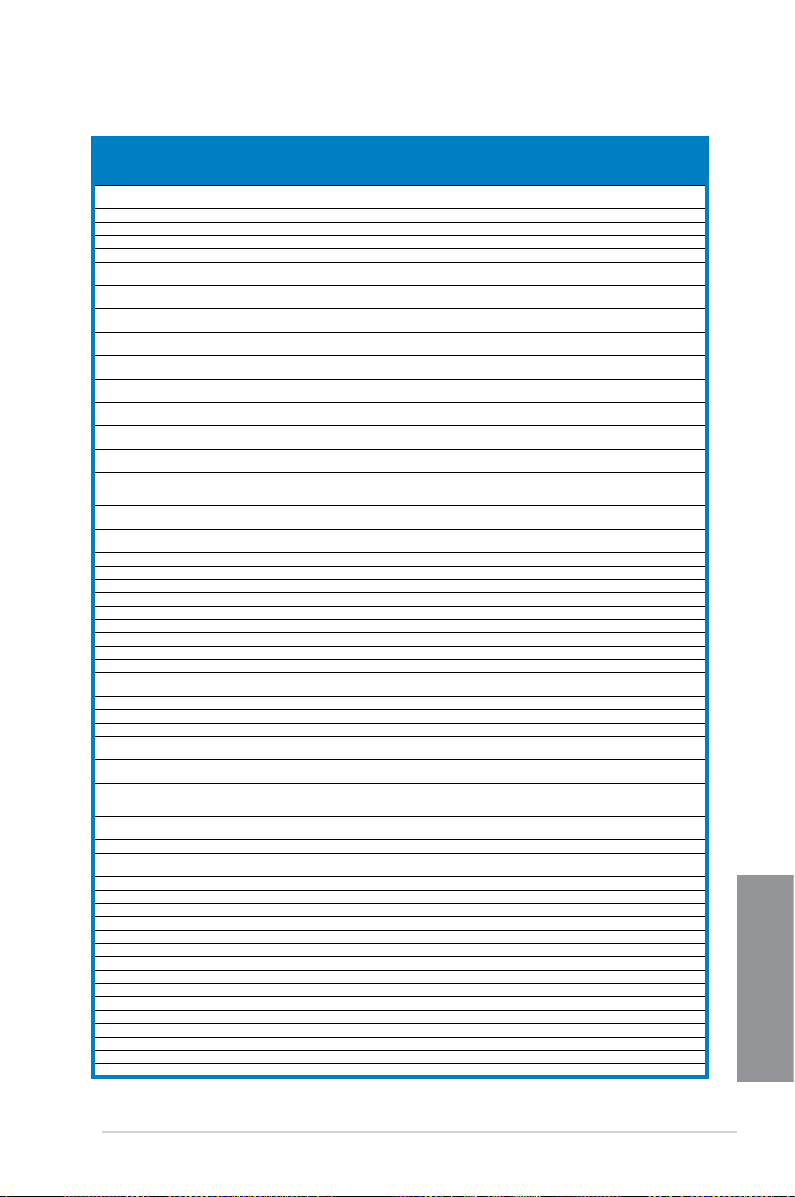
Chapter 1
DDR3 1333 MHz
メモリースロット
ベンダー パーツNo. サイズ
A-DATA AXDU1333GC2G9(XMP) 2GB SS - - 9-9-9-24
A-DATA AD63I1C1624EV 4GB DS A-DATA 3CCA-1509A - - • • •
A-DATA SU3U1333W8G9(XMP) 8GB DS ELPIDA J4208BASE-DJ-F - - • • •
Apacer 78.A1GC6.9L1 2GB DS Apacer AM5D5808FEQSBG 9 - • • •
Apacer 78.B1GDE.9L10C 4GB DS Apacer AM5D5908CEHSBG 9 - • • •
CORSAIR TW3X4G1333C9A
CORSAIR CMX8GX3M2A1333C9(XMP)
G.SKILL F3-10600CL9D-4GBNT
G.SKILL F3-10666CL9D-8GBRL
G.SKILL F3-10666CL9D-8GBXL
GEIL GET316GB1333C9QC
GEIL GG34GB1333C9DC
GEIL GG34GB1333C9DC
GEIL GVP34GB1333C9DC
GEIL GB34GB1333C7DC
GEIL GVP38GB1333C9DC
GEIL GVP38GB1333C7QC
Hynix HMT125U6TFR8A-H9 2GB DS Hynix H5TC1G83TFR - - • •
KINGMAX FLFE85F-C8KL9 2GB SS KINGMAX KFC8FNLBF-GXX-12A - - • • •
KINGMAX FLFE85F-C8KL9 2GB SS KINGMAX KFC8FNLXF-DXX-15A - - • • •
KINGMAX FLFE85F-C8KM9 2GB SS Kingmax KFC8FNMXF-BXX-15A - - • • •
KINGMAX FLFF65F-C8KL9 4GB DS KINGMAX KFC8FNLBF-GXX-12A - - • • •
KINGMAX FLFF65F-C8KL9 4GB DS KINGMAX KFC8FNLXF-DXX-15A - - • •
KINGMAX FLFF65F-C8KM9 4GB DS Kingmax KFC8FNMXF-BXX-15A - - •
KINGSTON KVR1333D3S8N9/2G 2GB SS Micron IFD77 D9LGK - 1.5 • • •
KINGSTON KVR1333D3N9/2G 2GB DS Kingston D1288JPNDPLD9U 9 1.5 • • •
KINGSTON KVR1333D3N9K2/4G
KINGSTON KVR1333D3E9S/4G 4GB DS Elpida J2108ECSE-DJ-F 9 1.5 • • •
KINGSTON KVR1333D3N9H/8G 8GB DS ELPIDA J4208EASE-DJ-F 9-9-9-24 1.5 • • •
MICRON MT8JTF25664AZ-1G4M1 2GB SS MICRON D9PFJ - - • • •
OCZ OCZ3G1333LV4GK
OCZ OCZ3G1333LV8GK
OCZ OCZ3G1333LV8GK
OCZ OCZ3RPR1333C9LV8GK
SAMSUNG M378B5673FH0-CH9 2GB DS SAMSUNG K4B1G0846F - - • • •
SAMSUNG M378B5273CH0-CH9 4GB DS SAMSUNG K4B2G0846C
SAMSUNG M378B1G73AH0-CH9 8GB DS SAMSUNG K4B4G0846A-HCH9 - - • • •
Transcend JM1333KLN-2G (582670) 2GB SS Micron ICD77 C9LGK - - •
Transcend JM1333KLN-2G 2GB SS Transcend TK483PCW3 - - • • •
Transcend TS256MLK64V3N ( 585541 ) 2GB SS Micron ICD77 D9LGK 9 - • • •
Transcend TS256MLK64V3N (566577) 2GB SS Hynix H5TQ2G83BFR 9 - • • •
Transcend TS256MLK64V3N (574206) 2GB SS Micron D9LGK 9 - • • •
Transcend TS256MLK64V3NL 2GB SS Hynix H5TQ2G83CFRH9C - - • • •
Transcend JM1333KLN-4G ( 583782 ) 4GB DS Transcend TK483PCW3 9 - • •
Transcend JM1333KLN-4G 4GB DS Transcend TK483PCW3 - - • • •
Transcend TS512MLK64V3N ( 585538 ) 4GB DS Micron IED27 D9LGK 9 - • • •
Transcend TS512MLK64V3N (574831) 4GB DS Micron D9LGK 9 - • • •
Transcend TS512MLK64V3NL 4GB DS Hynix H5TQ2G83CFRH9C - - • • •
Transcend TS1GLK64V3H 8GB DS MICRON D9PBC - - • • •
AMD AE32G1339U1-U 2GB SS AMD 23EY4587MB3H - 1.5 • • •
AMD AE34G1339U2-U 4GB DS AMD 23EY4587MB3H - 1.5 • •
SS/DSチップ
4GB
DS - - 9-9-9-24 1.5 • •
(2x 2GB)
8GB
DS - - 9-9-9-24 1.5 • • •
(2x 4GB)
4GB
DS G.SKILL D3 128M8CE9 2GB 9-9-9-24 1.5 • • •
(2x 2GB)
8GB
DS - - 9-9-9-24 1.5 • •
(2x 4GB)
8GB
DS - - 9-9-9-24 1.5 • • •
(2x 4GB)
16GB
DS - - 9-9-9-24 1.5 •
(4x 4GB)
4GB
DS GEIL GL1L128M88BA115FW 9-9-9-24 1.3 • • •
(2x 2GB)
4GB
DS GEIL GL1L128M88BA15B 9-9-9-24 1.3 •
(2x 2GB)
4GB
DS - - 9-9-9-24 1.5 • • •
(2x 2GB)
4GB
(2 x
DS GEIL GL1L128M88BA15FW 7-7-7-24 1.5 • •
2GB)
8GB
DS - - 9-9-9-24 1.5 • •
(2x 4GB)
8GB
DS - - 7-7-7-24 1.5 • •
(4x 2GB)
4GB
DS KINGSTON D1288JEMFPGD9U - 1.5 • •
(2x 2GB)
4GB
DS - - 9-9-9 1.65 • •
(2x 2GB)
8GB
DS - - 9-9-9 1.65 • • •
(2x 4GB)
8GB
(2 x
DS - - 9-9-9 1.65 • •
4GB)
8GB
DS - - 9-9-9 1.65 •
(2x 4GB)
チップ No. タイミング 電圧
ブランド
K4B2G
0846C
(次項へ)
サポート
(オプション)
1 枚 2 枚 4 枚
1.25~
• • •
1.35
- • • •
Chapter 1
ASUS M5A97 LE R2.0
1-13
Page 28

Chapter 1
DDR3 1333 MHz
メモリースロット
ベンダー パーツNo. サイズ
ACTICA ACT1GHU64B8F1333S 1GB SS SAMSUNG K4B1G0846F - - • • •
ACTICA ACT1GHU72C8G1333S 1GB SS SAMSUNG K4B1G0846F(ECC) - - • • •
ACTICA ACT2GHU64B8G1333M 2GB DS Micron D9KPT - - • • •
ACTICA ACT2GHU64B8G1333S 2GB DS SAMSUNG K4B1G0846F - - • • •
ACTICA ACT2GHU72D8G1333M 2GB DS Micron D9KPT(ECC) - - • • •
ACTICA ACT2GHU72D8G1333S 2GB DS SAMSUNG K4B1G0846F(ECC) - - • • •
ACTICA ACT4GHU64B8H1333H 4GB DS Hynix H5TQ2G83AFR - - • • •
ACTICA ACT4GHU72D8H1333H 4GB DS Hynix H5TQ2G83AFR(ECC) - - • • •
Asint SLA302G08-EDJ1C 2GB SS ASint 302G08-DJ1C - - • • •
ATP AQ12M72E8BKH9S 4GB DS SAMSUNG K4B2G0846C(ECC) - - • • •
BUFFALO D3U1333-1G 1GB SS Elpida J1108BFBG-DJ-F - - • • •
BUFFALO D3U1333-2G 2GB DS Elpida J1108BFBG-DJ-F - • • •
BUFFALO D3U1333-4G 4GB DS NANYA NT5CB256M8BN-CG - • • •
EK Memory EKM324L28BP8-I13
Elixir M2F2G64CB88D7N-CG 2GB SS Elixir M2CB2G80DN-CG - - • • •
GoodRam GR1333D364L9/2G 2GB DS Qimonda IDSH1G-03A1F1C-13H - - • • •
INNODISK M3UN-2GHJBC09 2GB SS Hynix H5TQ2G83CFRH9C 9-9-9-24 - • • •
INNODISK M3UN-4GHJAC09 4GB DS Hynix H5TQ2G83CFRH9C 9-9-9-24 - • • •
KINGTIGER F10DA2T1680 2GB DS KTG1333PS1208NST-C9 - - • • •
KINGTIGER KTG2G1333PG3 2GB DS - - - - • • •
Mach
MXD3V13332GS 2GB SS
Xtreme
Mach
MXD3U133316GQ
Xtreme
Patriot PGD316G1333ELK(XMP)
Patriot PSD32G13332 2GB DS Prtriot PM128M8D3BU-15 9 - • • •
Patriot PGS34G1333LLKA
Patriot PG38G1333EL(XMP) 8GB DS - - - 1.5 • • •
RiDATA C304627CB1AG22Fe 2GB DS RiDATA C304627CB1AG22Fe 9 - • • •
RiDATA E304459CB1AG32Cf 4GB DS RiDATA E304459CB1AG32Cf 9 - • • •
Silicon
SP001GBLTE133S01 1GB SS NANYA NT5CB128M8AN-CG - - • • •
Power
Silicon
SP001GBLTU133S02 1GB SS S-POWER 10YT3E5 9 - • •
Power
Silicon
SP002GBLTE133S01 2GB DS NANYA NT5CB128M8AN-CG - - • • •
Power
Silicon
SP004GBLTU133V02 4GB DS S-POWER 20YT3NG 9-9-9-24 - •
Power
Team TXD31024M1333C7(XMP) 1GB SS Team T3D1288LT-13 7-7-7-21 1.75 • • •
Team TXD31048M1333C7-D(XMP) 1GB SS Team T3D1288LT-13 7-7-7-21 1.75 • •
Team TXD32048M1333C7-D(XMP) 2GB DS Team T3D1288LT-13 7-7-7-21 1.5-1.6 • • •
Team TED34096M1333HC9 4GB DS Team T3D2568LT-13 - - • • •
SS/DSチップ
4GB
(2 x
DS - - 9 - • • •
2GB)
16GB
DS - - - - • • •
(4x 4GB)
16GB
DS - - 9-9-9-24 1.5 • • •
(2x 8GB)
4GB
(2 x
DS - - 7-7-7-20 1.7 • • •
2GB)
チップ No. タイミング 電圧
ブランド
Mach
C2S46D30-D313 - - • •
Xtreme
サポート
(オプション)
1 枚 2 枚 4 枚
Chapter 1
1-14
SS - シングルサイド / DS - ダブルサイド
メモリーサポート:
• メモリー1枚:
1組のシングルチャンネルメモリー構成として1枚のメモリーを任意の
スロットに取り付けることが可能です。モジュールをA2スロットに取り付け
ることをお勧めします。
• メモリー2枚: 1組のデュアルチャンネルメモリー構成として2枚のメモリーをブルー
またはブラックいずれかのスロットに取り付けることが可能です。より良い
互換性のため、モジュールをA2とB2スロット(ブルー)に取り付けることを
お勧めします。
• メモリー4枚: 2組のデュアルチャンネルメモリー構成として4枚のメモリーをブルーと
ブラックのスロット両方に取り付けることが可能です。
• オーバークロック状態では1600MHz以上のメモリーモジュールをサポートしない場合が
あります。
•
最新のQVLはASUSオフィシャルサイトをご覧ください。(http://www.asus.co.jp)
Chapter 1: 製品の概要
Page 29
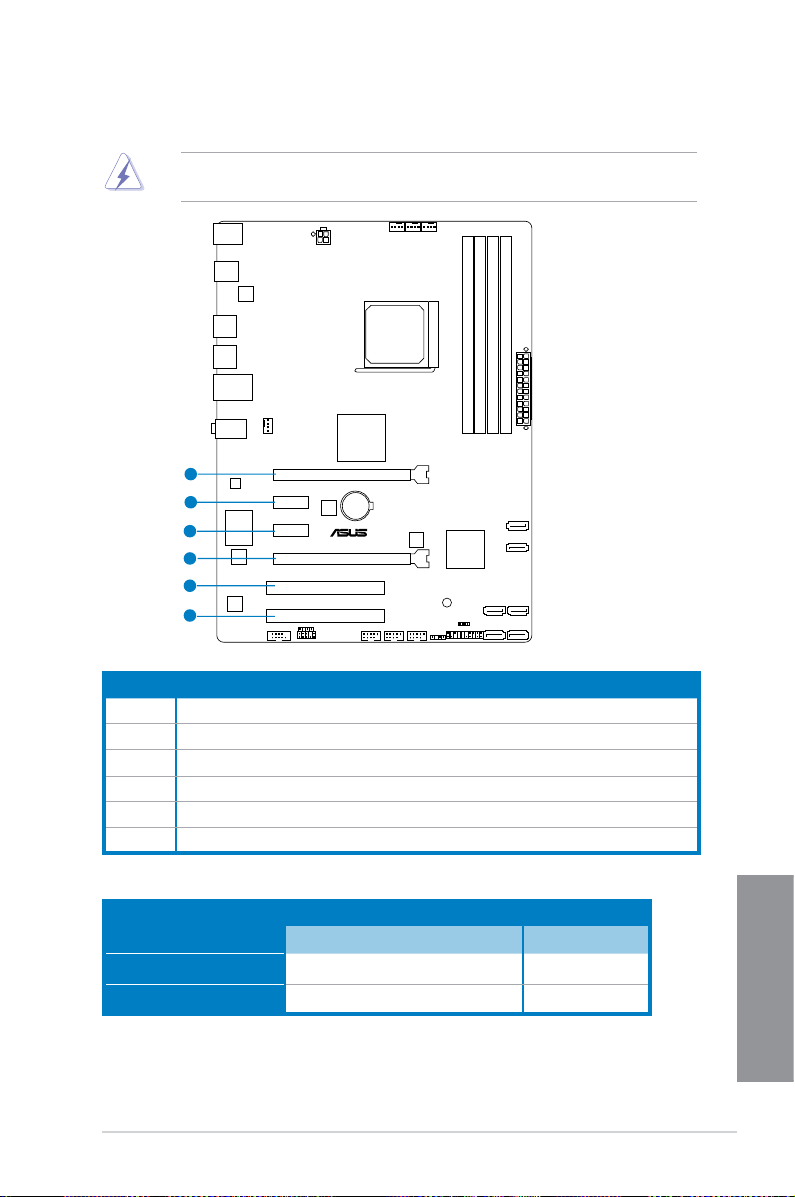
Chapter 1
M5A97 LE R2.0
SOCKET AM3+
1
2
3
4
5
6
1.2.5 拡張スロット
拡張カードの追加や取り外しを行う際は、電源コードを抜いてください。電源コードを接続した
まま作業をすると、負傷や、マザーボードコンポーネントの損傷の原因となります。
スロット スロット説明
1 PCIEX16_1 [ブルー] (PCI Express 2.0x16スロット) (@x16モード)
2 PCIEX1_1(PCI Express 2.0x1 スロット)
3 PCIEX1_2 ( PCI Express 2.0x1 スロット)
4 PCIEX16_2 [ブラック] (PCI Express 2.0x16スロット) (@x4モード)
5 PCI 1
6 PCI 2
VGA構成
シングルVGA/PCIeカード
デュアルVGA/PCIeカード
ASUS M5A97 LE R2.0
PCI Express 動作モード
PCIEX16_1 PCIEX16_2
x16(ビデオカード) x4
x16 x4
1-15
Chapter 1
Page 30
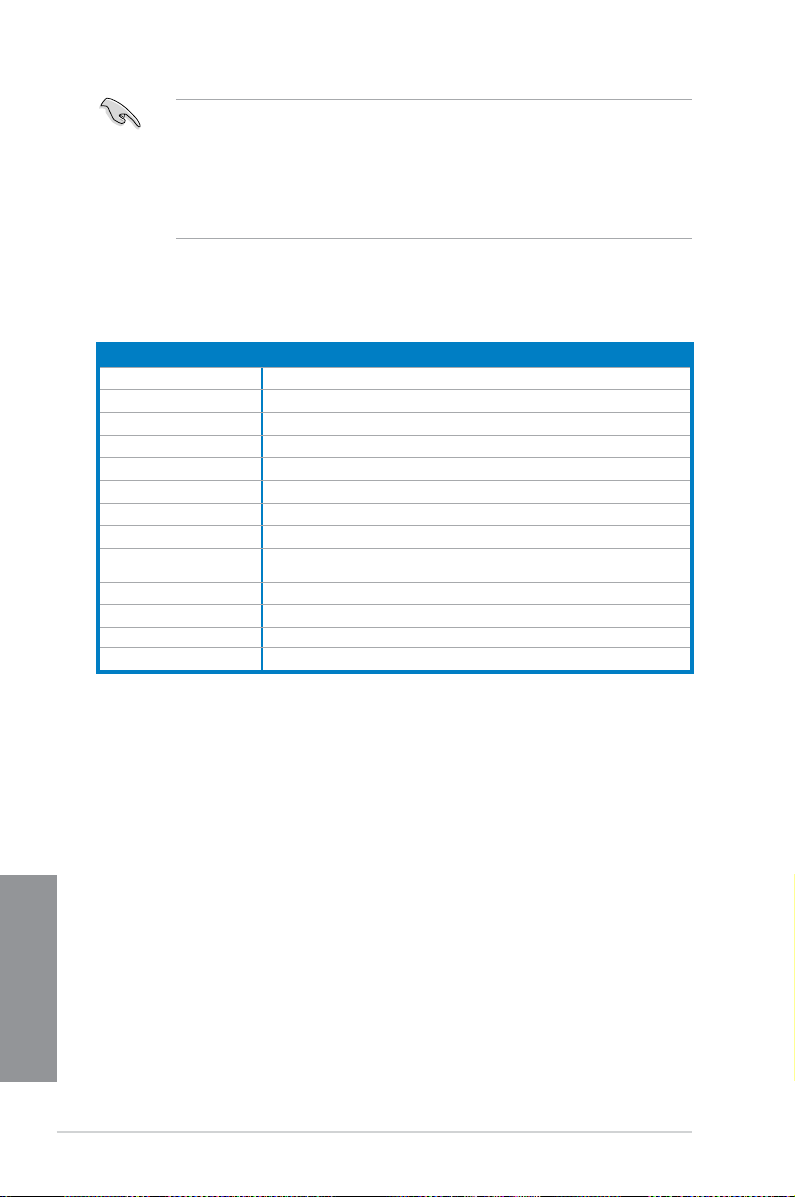
Chapter 1
• パフォーマンスの観点からシングルビデオカード構成では、PCI Express x16 ビデオカー
ドをPCIEX16_1スロット(ネイビー) に取り付けることを推奨します。
•
CrossFireX™環境を構築する場合は、システム構成に見合った大容量の電源ユニットご用
意ください。
•
複数のビデオカードを使用する場合は、熱管理の観点からケースファンを設置することを
推奨します。
割り込み要求(IRQ)の割り当て
A B C D E F G H
PCIEX16_1 - - - - 共有 - - PCIEX16_2 - - - - 共有 - - PCIEX1_1 - - - - - - 共有 PCIEX1_2 - - - - - 共有 - PCI 1 - - - - 共有 - - PCI 2 - - - - - 共有 - Realtek 8111F (LAN) - - - - 共有 - - ASMedia USB 3.0 - - 共有 - - - - -
Onchip SATA
コントローラー
Onchip USB1 - - 共有 - - - - -
Onchip USB2 - - 共有 - - - - Onchip USB3 - - 共有 - - - - HD オーディオ 共有 - - - - - - -
- - - 共有 - - - -
Chapter 1
1-16
Chapter 1: 製品の概要
Page 31

Chapter 1
1.2.6 ジャンパ
M5A97 LE R2.0
M5A97 LE R2.0 Clear RTC RAM
21 2 3
Normal
(Default)
Clear RTC
CLRTC
Clear CMOS ジャンパ (3ピンCLRTC)
このジャンパは、CMOSのリアルタイムクロック(RTC)RAMをクリアするものです。CMOS
RTC RAMのデータを消去することにより、日、時、およびシステム設定パラメータをクリアで
きます。システムパスワードなどのシステム情報を含むCMOS RAMデータの維持は、マザ
ーボード上のボタン型電池により行われています。
RTC RAMをクリアする手順
1. コンピュータの電源をOFFにし電源コードをコンセントから抜きます。
ジャンパキャップをピン 1-2( 初期設定)からピン 2-3 に移動させます。5~10秒間そのま
2.
まにして、再びピン1-2にキャップを戻します。
3. 電源コードを差し込み、コンピュータの電源をONにします。
4. 起動プロセスの間<Del>を押し、UEFI BIOS Utilityを起動しデータを再入力します。
RTC RAMをクリアしている場合を除き、CLRTCジャンパのキャップは取り外さないでください。シ
ステムの起動エラーの原因となります。
• 上記の手順を踏んでもRTC RAMがクリアできない場合は、マザーボードのボタン電池を
取り外し、ジャンパの設定を行ってください。なお、クリアが終了した後は、電池を元に戻し
てください。
• オーバークロックによりシステムがハングアップした場合は、C.P.R.(CPU Parameter
Recall)機能をご利用いただけます。システムを停止して再起動すると、UEFI BIOSは自動的
にパラメータ設定をデフォルト設定値にリセットします。
• チップセットの性質により、C.P.R.機能を有効にするには一旦電源を完全にOFFにする必
要があります。電源ユニットの電源をOFFにするか、電源コードを抜き一端電源を完全に
OFFにしてからシステムを再起動してください。
ASUS M5A97 LE R2.0
1-17
Chapter 1
Page 32

Chapter 1
M5A97 LE R2.0
SB_PWR
ON
Standby Power Powered Off
OFF
M5A97 LE R2.0 Onboard LED
1.2.7 オンボードLED
スタンバイ電源LED
本製品にはスタンバイ電源LEDが搭載されており、電力が供給されている間は緑のLEDが
点灯します(スリープモード、ソフトオフモードも含む)。マザーボードに各パーツの取り付
け・取り外しを行う際は、システムをOFFにし、電源ケーブルを抜いてください。
Chapter 1
1-18
Chapter 1: 製品の概要
Page 33

Chapter 1
1.2.8 内部コネクター
M5A97 LE R2.0
GND
RSATA_TXP6
RSATA_TXN6
GND
RSATA_RXN6
RSATA_RXP6
GND
SATA6G_6
SATA6G_5
GND
RSATA_TXP5
RSATA_TXN5
GND
RSATA_RXN5
RSATA_RXP5
GND
GND
RSATA_RXP2
RSATA_RXN2
GND
RSATA_TXN2
RSATA_TXP2
GND
SATA6G_2 SATA6G_4
SATA6G_1 SATA6G_3
GND
RSATA_RXP4
RSATA_RXN4
GND
RSATA_TXN4
RSATA_TXP4
GND
GND
RSATA_TXP1
RSATA_TXN1
GND
RSATA_RXN1
RSATA_RXP1
GND
GND
RSATA_TXP3
RSATA_TXN3
GND
RSATA_RXN3
RSATA_RXP3
GND
M5A97 LE R2.0 SATA 6.0Gb/s connectors
1. SATA 6Gb/sコネクター (7ピンSATA6G_1-6)
SATA 6Gb/s ケーブルを使用し、SATA記憶装置と光学ドライブを接続します。SATA 記憶装
置を取り付けた場合、オンボード AMD® SB950コントローラーでRAIDアレイ(0、1、5、10) を
構築することができます。
• これらコネクターはデフォルト設定で [AHCI]に設定されています。SATA RAIDを構築する場
合は、UEFI BIOSの「SATA Port1 - Port4」を「RAID」に設定してください。詳細はセクション
「3.5.4 SATA設定」をご参照ください。
• RAIDアレイを構築する際には、Chapter 5 「
収録されているマニュアルをご参照ください。
• NCQを使用する場合は、UEFI BIOSの「
「AHCI」または「RAID」に設定してください。詳細はセクション「3.5.4 SATA設定」をご参
照ください。
•
SATA記憶装置を使用する場合はWindows® XP Service Pack 3以降のOSをご使
用ください。また、SATA RAID機能はWindows® XP Service Pack 3以降のOSでの
み使用可能です。
• RAIDアレイを構築する際には、光学ドライブがシステムで正確に認識されるよう
「SATA6G_5」「SATA6G_6」ポートに光学ドライブを接続し、UEFI BIOS Utitlityで「SATA
Port5–Port6」を[IDE]モードに設定してください。
RAID」、またはマザーボードのサポート DVDに
SATA Port1-Port4」または「SATA Port5-Port6」を
ASUS M5A97 LE R2.0
1-19
Chapter 1
Page 34

Chapter 1
M5A97 LE R2.0
M5A97 LE R2.0 Fan connectors
CPU_FAN
CHA_FAN1
CPU FAN PWM
CPU FAN IN
CPU FAN PWR
GND
CHA_FAN2
CHA FAN PWM
CHA FAN IN
CHA FAN PWR
GND
CHA_FAN3
CHA FAN PWM
CHA FAN IN
CHA FAN PWR
GND
GND
CHA FAN PWR
CHA FAN IN
CHA FAN PWM
2. USB 2.0コネクター (10-1ピン USB910、USB1112、USB1314)
M5A97 LE R2.0
M5A97 LE R2.0 USB2.0 connectors
USB+5V
USB_P12-
USB_P12+
GND
NC
USB+5V
USB_P11-
USB_P11+
GND
USB1112
PIN 1
USB+5V
USB_P14-
USB_P14+
GND
NC
USB+5V
USB_P13-
USB_P13+
GND
USB1314
PIN 1
USB+5V
USB_P10-
USB_P10+
GND
NC
USB+5V
USB_P9-
USB_P9+
GND
USB910
PIN 1
USB 2.0 ポート用のコネクターです。USB 2.0モジュールのケーブルをこれらのコネクター
に接続します。このコネクターは最大 480 Mbps の接続速度を持つUSB 2.0 規格に準拠し
ています。
1394モジュールをUSB 2.0コネクターに接続しないでください。マザーボードが損傷する原因と
なります。
USB 2.0 モジュールは別途お買い求めください。
3. CPUファン、 ケースファン コネクター (4ピン CPU_FAN、 4ピン CHA_FAN1/2/3)
CPUクーラーなどの冷却ファンの電源ケーブルを接続します。接続する際は、各ケーブルの
黒いワイヤーがコネクターのアースピン(GND)と接続されていることをご確認ください。
Chapter 1
PCケース内に十分な空気の流れがないと、マザーボードコンポーネントが損傷する恐れがあります。
組み立ての際にはシステムの冷却ファン(吸/排気ファン)を必ず搭載してください。また、 吸/排気ファ
ン の電源をマザーボードから取得することで、エアフローをマザーボード側で効果的にコントロー
ルすることができます。また、これはジャンパピンではありません。ファンコネクターにジャンパキャッ
プを取り付けないでください。
• CPU_FAN コネクターは、最大1A(12W)までのCPUファンをサポートます。
• すべてのコネクターがASUS Fan Xpertに対応しています。
• ビデオカードを2枚以上取り付ける場合は、システムの温度上昇を防ぐためケースファン
を設置することを推奨します。
1-20
Chapter 1: 製品の概要
Page 35

Chapter 1
M5A97 LE R2.0
M5A97 LE R2.0 Front panel audio connector
AAFP
AGNDNCSENSE1_RETUR
SENSE2_RETUR
PORT1 L
PORT1 R
PORT2 R
SENSE_SEND
PORT2 L
HD-audio-compliant
pin definition
PIN 1
AGNDNCNC
NC
MIC2
MICPWR
Line out_R
NC
Line out_L
Legacy AC’97
compliant definition
SPDIF_OUT
+5V
SPDIFOUT
GND
M5A97 LE R2.0
M5A97 LE R2.0 Digital audio connector
4. デジタルオーディオコネクター (4-1ピン SPDIF_OUT)
S/PDIFポート追加用のコネクターです。S/PDIF出力モジュールを接続します。S/PDIF出力モ
ジュールのケーブルをこのコネクターに接続し、PCケースの後方にあるスロットにモジュー
ルを設置します。
このデジタルオーディオコネクターに接続したS/PDIF出力モジュールを使用する場合は、
「Realtek Digital Output(Optical)」が既定のデバイスに設定されていることをご確認くださ
い。既定のデバイス名はご使用のOSにより異なる場合があります。
S/PDIF出力モジュール、S/PDIF出力モジュールケーブルは別途お買い求めください。
5. フロントパネルオーディオコネクター (10-1ピン AAFP)
PCケースのフロントパネルオーディオI/Oモジュール用コネクターで、HDオーディオ及び
AC’97オーディオをサポートしています。オーディオ I/Oモジュールケーブルの一方をこの
コネクターに接続します。
• HDオーディオ機能を最大限に活用するため、HD フロントパネルオーディオモジュールを
接続することをお勧めします。
•
HDフロントパネルオーディオモジュールを接続する場合は、UEFI BIOSで「Front Panel
Type」の項目を [HD] に設定します。AC’97フロントパネルオーディオモジュールを接続
する場合は、この項目を [AC97] に設定します。デフォルト設定は [HD] に設定されてい
ます。
• フロントパネルオーディオ I/Oモジュールは別途お
ASUS M5A97 LE R2.0
買い求めください。
1-21
Chapter 1
Page 36

Chapter 1
6. ATX 電源コネクター (24ピンEATXPWR、4ピンATX12V)
M5A97 LE R2.0
M5A97 LE R2.0 ATX power connectors
EATXPWR
PIN 1
GND
+5 Volts
+5 Volts
+5 Volts
-5 Volts
GND
GND
GND
PSON#
GND
-12 Volts
+3 Volts
+3 Volts
+12 Volts
+12 Volts
+5V Standby
Power OK
GND
+5 Volts
GND
+5 Volts
GND
+3 Volts
+3 Volts
ATX12V
PIN 1
+12V DC
+12V DC
GND
GND
ATX 電源プラグ用のコネクターです。電源プラグは正しい向きでのみ、取り付けられるよう
に設計されています。正しい向きでしっかりと挿し込んでください。
• システムの快適なご利用のために、 容量300W以上のATX 12V Version 2.0(またはそれ以
降)規格の電源ユニットを使用することをお勧めします。
• ATX12Vコネクターには必ずCPU電源供給用の4ピンプラグを接続してください。4ピン
プラグを接続しない場合システムは動作しません。
• 大量に電力を消費するデバイスを使用する場合は、高出力の電源ユニットの使用をお勧め
します。電源ユニットの能力が不十分だと、システムが不安定になる、またはシステムが
起動できなくなる等の問題が発生する場合があります。
• システムに最低限必要な電源が分からない場合は、
http://support.asus.com/PowerSupplyCalculator/PSCalculator.aspx?SLanguage=ja-jp
の「電源用ワット数計算機」をご参照ください。
• 2枚のハイエンドPCI Express x16カードを使用する場合は、システム安定のため、
1000W以上の電源ユニットをご利用ください。
Chapter 1
1-22
Chapter 1: 製品の概要
Page 37

Chapter 1
7. シリアルポートコネクター (10-1ピン COM1)
M5A97 LE R2.0
M5A97 LE R2.0 Serial port (COM1) connector
PIN 1
COM1
DCD
TXD
GND
RTS
RI
RXD
DTR
DSR
CTS
M5A97 LE R2.0
M5A97 LE R2.0 Chassis intrusion connector
+5VSB_MB
Chassis Signal
GND
CHASSIS
シリアルポートモジュールのケーブルを接続し、モジュールをバックパネルの任意のスロッ
トに設置します。
シリアルポートモジュールは別途お買い求めください。
8. ケース開閉検出コネクター (4-1 ピンCHASSIS)
ケース開閉検出センサー用です。センサーケーブルまたはスイッチケーブルを接続してく
ださい。システムコンポーネントの取り外しや交換のときにケースを開けると、ケース開閉
検出センサーまたはスイッチはこのコネクターに信号を送信します。信号はその後、ケース
開閉検出イベントを発行します。
初期設定値では、「Chassis Signal」と「GND」のピンの間はジャンパキャップにより、ショート
されています。ケース開閉検出機能を使用する場合にのみ、ジャンパを取り外してケース開
閉検出センサーを接続してください。
ASUS M5A97 LE R2.0
1-23
Chapter 1
Page 38

9. システムパネルコネクター (20-8ピン PANEL)
M5A97 LE R2.0
M5A97 LE R2.0 System panel connector
PIN 1
* Requires an ATX power supply
PLED SPEAKER
PLED+
PLED-
+5V
Ground
Ground
Speaker
IDE_LED+
IDE_LED-
PWR
Ground
Reset
Ground
PANEL
IDE_LED PWRSW RESET
このコネクターはPCケースに付属する各機能に対応しています。
• システム電源LED(2ピン PLED)
システム電源LED用2ピンコネクターです。PCケース電源LEDケーブルを接続してください。
システムの電源LEDはシステムの電源をONにすると点灯し、システムがスリープモードに
入ると点滅します。
• ハードディスクドライブアクティビティ LED(2ピン IDE_LED)
ハードディスクドライブアクティビティLED用2ピンコネクターです。ハードディスクドライブ
アクティビティLEDケーブルを接続してください。ハードディスクアクティビティLEDは、記憶
装置がデータの読み書きを行っているときに点灯、または点滅します。
• ビープスピーカー(4ピン SPEAKER)
システム警告スピーカー用4ピンコネクターです。スピーカーはその鳴り方でシステムの不
具合を報告し、警告を発します。
• 電源ボタン/ソフトオフボタン(2ピン PWRSW)
システムの電源ボタン用2ピンコネクターです。電源ボタンを押すとシステムの電源が
ONになります。OSが起動している状態で、電源スイッチを押してから4秒以内に離すと、シ
ステムはOSの設定に従いスリープモード、または休止状態、シャットダウンに移行します。
電源スイッチを4秒以上押すと、システムはOSの設定に関わらず強制的にOFFになります。
• リセットボタン(2ピン RESET)
リセットボタン用2ピンコネクターです。
ます。
Chapter 1
1-24
システムの電源をOFFにせずにシステムを再起動し
Chapter 1: 製品の概要
Page 39

Chapter2製製製製製製製製
基本的な取り付け
2.1 コンピューターを組み立てる
2.1.1 マザーボードを取り付ける
本マニュアルで使用されているイラストや画面は実際とは異なる場合があります。マザー
ボードのレイアウトはモデルにより異なりますが、取り付け方法は同じです。
1. ケースにI/Oシールドとマザーボード設置用のスペーサーを取り付けます。
1
2
ASUS M5A97 LE R2.0
Chapter 2
2-1
Page 40

2. I/Oシールドとマザーボードのバックパネルの位置が合っていることを確認し、スペーサー
とマザーボードのネジ穴を合わせるように正しい位置に設置します。
Chapter 2
2-2
Chapter 2: 基本的な取り付け
Page 41

M5A97 LE R2.0
3. 下図を参考に、マザーボードを6か所のネジでケースに固定します。
ネジはきつく締めすぎないように注意してください。
ASUS M5A97 LE R2.0
Chapter 2
2-3
Page 42

2.1.2 CPUを取り付ける
Socket AM3+ にはSocket AM3+/AM3 に対応したCPUを設置することができます。AM2+など
ピン配列の異なるCPUは絶対に取り付けないでください。また、CPUの取り付け方向を確認し、
必ず決められた方向にCPUを取り付けてください。取り付け方向を間違えるとピンが破損したり
マザーボードが故障する可能性があります。
1
2
Chapter 2
2-4
Chapter 2: 基本的な取り付け
Page 43

3
2.1.3 CPUクーラーを取り付ける
CPUクーラーを取り付ける前に、必ずCPUにサーマルグリス(シリコングリス)を塗布してくださ
い。CPU クーラー によって、サーマルグリスや熱伝導体シートなどが購入時からついているも
のもあります。
ASUS M5A97 LE R2.0
Chapter 2
2-5
Page 44

1
2
Chapter 2
2-6
Chapter 2: 基本的な取り付け
Page 45

3
4
5
ASUS M5A97 LE R2.0
Chapter 2
2-7
Page 46

2.1.4 メモリーを取り付ける
1
2
3
メモリーを取り外す
Chapter 2
2-8
B
A
A
Chapter 2: 基本的な取り付け
Page 47

2.1.5 ATX 電源を取り付ける
1
2
ASUS M5A97 LE R2.0
Chapter 2
2-9
Page 48

2.1.6 SATAデバイスを取り付ける
1
または
2
2.1.7 フロント I/O コネクター を取り付ける
USB 2.0コネクターを取り付ける フロントパネルオーディオコネクターを取
Chapter 2
2-10
り付ける
AAFP
USB 2.0
Chapter 2: 基本的な取り付け
Page 49

2.1.8 拡張カードを取り付ける
PCI Express x16 カードを取り付ける
PCI Express x1カードを取り付ける PCI カードを取り付ける
ASUS M5A97 LE R2.0
Chapter 2
2-11
Page 50

2.2 バックパネルとオーディオ接続
2.2.1 バックパネルコネクター
バックパネルコネクター
1. PS/2 マウスポート 4. USB 2.0 ポート1-6
2. LAN (RJ-45) ポート* 5. USB 3.0 ポート1/2
3. オーディオ I/Oポート** 6. PS/2 キーボードポート
* and **:LANポートLEDの点灯内容とオーディオ I/O ポートの構成は次のページでご確認ください。
Chapter 2
2-12
• USB3.0 デバイスの機能や性能は、Windows® OS 環境で各USB3.0コントローラーのドラ
イバーをインストールした場合にのみ使用することができます。
• USB 3.0 ポートではブートデバイスを使用することはできません。
• USB 3.0 デバイスの優れたパフォーマンスを発揮するために、USB 3.0 デバイスはUSB 3.0
ポートに接続してください。
・ Windows® OSをインストールする際は、USB3.0ポートにキーボード/マウスを接続しない
でください。
Chapter 2: 基本的な取り付け
Page 51

* LAN ポート LED
アクティブリンク LED スピード LED
状態 説明 状態 説明
オフ リンクなし オフ 10 Mbps
オレンジ リンク確立 オレンジ 100 Mbps
点滅 データ送受信中 グリーン 1 Gbps
**オーディオ構成表
7.1(8)チャンネルオーディオ出力の構成には、フロントパネルにHDオーディオモジュールが搭
載されたケースをご使用ください。
ACT/LINK
LED
LANポート
スピード
LED
ポート
ライトブルー
(リアパネル)
ライム
(リアパネル)
ピンク
(リアパネル)
ライム
(フロントパネル)
ヘッドセット
2チャンネル
ライン入力 リアスピーカー出力
ライン出力
4.1チャンネル 5.1チャンネル 7.1チャンネル
リアスピーカー出力リアスピーカー
出力
フロントスピーカー 出力フロントスピーカー 出力フロントスピーカー
出力
マイク入力 マイク入力 バス/センター バス/センター
- - -
サイドスピーカー
出力
ASUS M5A97 LE R2.0
Chapter 2
2-13
Page 52

2.3.2 オーディオ I/O接続
オーディオ I/O ポート
ヘッドホンとマイクを接続
ステレオスピーカーに接続
2.1チャンネルスピーカーに接続
Chapter 2
2-14
Chapter 2: 基本的な取り付け
Page 53

4.1チャンネルスピーカーに接続
5.1チャンネルスピーカーに接続
7.1チャンネルスピーカーに接続
ASUS M5A97 LE R2.0
Chapter 2
2-15
Page 54

2.4 初めて起動する
1. すべてのコンポーネントやデバイスの接続が終了したら、PCケースのカバーを元に戻して
ください。
2. すべてのスイッチをオフにしてください。
3. 電源コードをPCケース背面の電源ユニットのコネクターに接続します。
4. 電源コードをコンセントに接続します。
5. 以下の順番でデバイスの電源をオンにします。
a. モニター/ディスプレイ
b. 外部デバイス類(デイジーチェーンの最後のデバイスから)
c. システム電源
6. ATX電源のスイッチをONにし、システムの電源をONにすると、通常PCケースのシステム
電源LEDが点灯します。モニター/ディスプレイがスタンバイ状態をサポートしている場合
は、システムの電源をONにすると同時にモニター/ディスプレイは自動的にスタンバイ
状態から復帰します。
次にシステムは、起動時の自己診断テスト (POST) を実行します。テストを実行している間
に問題が確認された場合は、BIOSがビープ音を出すか、画面にメッセージが表示されま
す。システムの電源をONにしてから30秒以上経過しても画面に何も表示されない場合は、
電源オンテストの失敗です。各コンポーネントの設置状態を確認してください。問題が解決
されない場合は、販売店にお問い合わせください。
UEFI BIOS ビープ 説明
短いビープ1回 ビデオカードの検出(正常起動)
長いビープ1回+短いビープ2回、
数秒後同じパターンで繰り返し
長いビープ1回+短いビープ3回 ビデオカード検出エラー
クイックブート設定が無効(正常起動)
キーボード検出エラー
メモリー検出エラー
7. システムの電源をONにした直後に、<Delete>を押すとUEFI BIOS Utility を起動します。
BIOSの設定についてはChapter 3をご参照ください。
2.5 システムの電源をオフにする
Chapter 2
2-16
OSが起動している状態で、電源スイッチを押してから4秒以内に離すと、システムはOSの
設定に従いスリープモード、または休止状態、シャットダウンに移行します。電源スイッチ
を4秒以上押すと、システムはOSの設定に関わらず強制的にオフになります。この機能は、
OSやシステムがハングアップ(ロック)して、通常のシステム終了作業が行えない場合にの
みご使用ください。強制終了は各コンポーネントに負担をかけます。万一の場合を除き
頻繁に強制終了をしないようご注意ください。
長いビープ1回+短いビープ4回 ハードウェアエラー
Chapter 2: 基本的な取り付け
Page 55

Chapter3UEFIBIOS製製
UEFI BIOS設定
3.1 UEFIとは
ASUS UEFI BIOSは、従来のキーボード操作だけでなくマウスでの操作も可能となったグラフィカル
でユーザーフレンドリーなインターフェースです。OSを使用するのと同じくらいに簡単に操作す
ることができます。 * EFI(UEFI)が従来のBIOSと同じ機能を持つことから、ASUSはEFI(UEFI)を「UEFI
BIOS」、「BIOS」と表記します。
UEFI(Unied Extensible Firmware Interface)は、Intel 社が提唱している、従来パソコンのハー
ドウェア制御を担ってきた BIOS に代わる、OS とファームウェアのインターフェース仕様です。
UEFIは非常に高機能な最新のファームウェアで従来のBIOSと違い拡張性に富んでいます。UEFIの
設定はマザーボードのCMOS RAM(CMOS)に保存されています。通常、UEFIのデフォルト設定は
ほとんどの環境で、最適なパフォーマンスを実現できるように設定されています。以下の状況以外
では、デフォルト設定のままで使用することをお勧めします。
• システム起動中にエラーメッセージが表示され、UEFI BIOS Utility を起動するように指示が
あった場合
• UEFI BIOSの設定を必要とするコンポーネントをシステムに取り付けた場合
不適切な設定を行うと、システムが起動しない、または不安定になるといった症状が出ること
があります。設定を変更する際は、専門知識を持った技術者等のアドバイスを受けることを強く
お勧めします。
3
ASUS M5A97 LE R2.0
Chapter 3
3-1
Page 56

3.2 UEFI BIOS Utility
UEFI BIOS UtilityではUEFI BIOSの更新や各種パラメーターの設定が可能です。UEFI BIOS
Utilityの画面にはナビゲーションキーとヘルプが表示されます。
起動時にUEFI BIOS Utilityに入る
手順
• 起動時の自己診断テスト(POST)の間に<Del>を押します。<Delete> を押さない場合は、
POSTがそのまま実行されます。
POST後にUEFI BIOS Utilityに入る
手順
• <Ctrl + Alt + Del> を同時に押してシステムを再起動し、POST実行中に <Delete> を押し
ます。
• ケース上のリセットボタンを押してシステムを再起動し、POST実行中に <Delete> を押し
ます。
• 電源ボタンを押してシステムの電源をOFFにした後、システムをONにしPOST実行中に
<Delete> を押します。ただし、これは上記2つの方法が失敗した場合の最後の手段として
行ってください。
• 本マニュアルで使用されているイラストや画面は実際のものと異なる場合があります。
• マウスでUEFI BIOS Utilityの操作を行う場合は、USBマウスをマザーボードに接続して
からシステムの電源をONにしてください。
• 設定を変更した後システムが不安定になる場合は、デフォルト設定をロードしてください。
デフォルト設定に戻すには、終了メニューの下の「Load Optimized Defaults」を選択します。
(詳細は「3.9 終了メニュー」参照)
• 設定を変更した後システムが起動しなくなった場合は、CMOSクリアを実行し、マザー
ボードのリセットを行ってください。Clear CMOS ジャンパの位置は「1.2.6 ジャンパ」をご
参照ください。
• UEFI BIOS UtilityはBluetooth デバイスには対応していません。
BIOS メニュー画面
UEFI BIOS Utilityには、EZ Mode とAdvanced Mode の2つのモードがあります。モードの切り替
えは、Advanced Modeの終了メニュー、またはExit/Advanced Mode ボタンで行います。
Chapter 3
3-2
Chapter 3: UEFI BIOS 設定
Page 57

3.2.1 EZ Mode
デフォルト設定では、UEFI BIOS Utilityを起動すると、EZ Mode 画面が表示されます。EZ Mode で
は、基本的なシステム情報の一覧が表示され、表示言語やシステムパフォーマンスモード、ブート
デバイスの優先順位などが設定できます。Advanced Mode を開くには、「Exit/Advanced Mode」
をボタンをクリックし、「Advanced Mode」を選択するか<F7>を押します。
UEFI BIOS Utility起動時に表示する画面は、変更可能です。詳細はセクション「3.7 ブートメニュ
ー」の「Setup Mode」をご参照ください。
温度/電圧/ファンスピード表示
ショートカット
Advanced Mode
モードパフォーマンス
表示言語選択
Power Savingモード
Normal モード
全ファン表示/非表示
終了メニュー
デフォルト設定をロード
ASUS Optimal モード
• ブートデバイスの優先順位のオプションは、取り付けたデバイスにより異なります。
• 「
Boot Menu(F8)」ボタンは、ブートデバイスがシステムに取り付けられている場合のみ
利用可能です。
ASUS M5A97 LE R2.0
Chapter 3
3-3
Page 58

3.2.2 Advanced Mode
Advanced Mode は上級者向けのモードで、各種詳細設定が可能です。下の図はAdvanced
Mode の表示内容の一例です。各設定項目の詳細は、本マニュアル以降の記載をご参照ください。
Advance Mode に切り替えるには「EZ Mode」で<F7>を押すか、「Exit/Advanced Mode」メニ
ューから「Advanced Mode」を選択します。
メニューバー
画面上部のメニューバーには次の項目があり、主な設定内容は以下のとおりです。
Main
Chapter 3
Ai Tweaker
Advanced
Monitor
Boot
Tool
Exit
サブメニュー
メニュー
基本システム設定の変更
オーバークロックに関する設定の変更
拡張システム設定の変更
システム温度、電力の状態の表示、ファンの各設定の変更
システム起動設定の変更
独自機能の設定オプション
終了オプションとデフォルト設定のロード
メニューバー
ポップアップウインドウ
構成フィールド ヘルプ
スクロールバー
操作説明
3-4
Chapter 3: UEFI BIOS 設定
Page 59

メニュー
メニューバーの各項目を選択することにより、各項目に応じた設定メニューが表示されます。例え
ば、メニューバーで「Main」を選択すると、「Main」の設定メニューが画面に表示されます。
メニューバーのAi Tweaker、Adbanced、Monitor、Boot、Tool、Exitにも、それぞれ設定メニューが
あります。
Back ボタン
サブメニューの項目が開かれている場合にこのボタンが表示されます。マウスでこのボタンをクリ
ックするか<ESC>を押すと、メインメニュー、または前の画面に戻ることができます。
サブメニュー
サブメニューが含まれる項目の前には、「>」マークが表示されます。サブメニューを表示するに
は、マウスで項目を選択するか、カーソルキーで項目を選択し、<Enter>を押します。
ポップアップウィンドウ
マウスで項目を選択するか、カーソルキーで項目を選択し、<Enter>を押すと、設定可能なオプシ
ョンと共にポップアップウィンドウが表示されます。
スクロールバー
設定項目が画面に収まりきらない場合は、スクロールバーがメニュー画面の右側に表示されま
す。マウスや カーソルキー、または <Page Up>/<Page Down> で、画面をスクロールすることが
できます。
ナビゲーションキー
UEFI BIOSメニュー画面の右下には、メニューの操作をするためのナビゲーションキーが表示さ
れています。表示されるナビゲーションキーに従って、各項目の設定を変更します。
ヘルプ
メニュー画面の右上には、選択した項目の簡単な説明が表示されます。
構成フィールド
構成フィールドには各項目の現在設定されている状態や数値が表示されます。ユーザーによる変
更が可能でない項目は、選択することができません。
設定可能なフィールドは選択するとハイライト表示されます。フィールドの値を変更するには、
そのフィールドをマウスで選択するか、表示されるナビゲーションキーに従い数値を変更し、
<Enter>を押して決定します。
<F12>を押してUEFI BIOS画面のスクリーンショットを撮影し、USBフラッシュメモリーに保存す
ることができます。
ASUS M5A97 LE R2.0
Chapter 3
3-5
Page 60

3.3 メインメニュー
UEFI BIOS UtilityのAdvanced Mode を起動するとメインメニューでは基本的なシステム情報が
表示され、システムの日付、時間、言語、セキュリティの設定が可能です。
セキュリティ
システムセキュリティ設定の変更が可能です。
Chapter 3
3-6
• パスワードを忘れた場合、CMOSクリアを実行しパスワードを削除します。
Clear CMOS ジャンパの位置はセクション「1.2.6 ジャンパ」をご参照ください。
• パスワードを削除すると、画面上の「
デフォルト設定の「Not Installed」と表示されます。パスワードを再び設定すると、
「Installed」と表示されます。
Administrator」または「User Password」の項目には
Chapter 3: UEFI BIOS 設定
Page 61

Administrator Password
管理者パスワードを設定した場合は、システムにアクセスする際に管理者パスワードの入力を
要求するように設定することをお勧めします。
管理者パスワードの設定手順
Administrator Password」を選択します。
1. 「
Create New Password」ボックスにパスワードを入力し、<Enter>を押します。
2. 「
3. パスワードの確認のため、「
ドと同じパスワードを入力し、<Enter>を押します。
管理者パスワードの変更手順
Administrator Password」を選択します。
1. 「
Enter Current Password」ボックスに現在のパスワードを入力し、<Enter>を押します。
2. 「
Create New Password」ボックスに新しいパスワードを入力し、<Enter>を押します。
3. 「
4. パスワードの確認のため、「
ドと同じパスワードを入力し、<Enter>を押します。
管理者パスワードの消去も、管理者パスワードの変更時と同じ手順で行いますが、パスワードの
作成/確認を要求された後、なにも入力せずに<Enter>を押します。パスワード消去後は、
「Administrator Password」の項目は「Not Installed」と表示されます。
Conrm New Password」ボックスに先ほど入力したパスワー
Conrm New Password」ボックスに先ほど入力したパスワー
User Password
ユーザーパスワードを設定した場合、システムにアクセスするときにユーザーパスワードを入力
する必要があります。
ユーザーパスワードの設定手順
User Password」を選択します。
1. 「
Create New Password」にパスワードを入力し、<Enter>を押します。
2. 「
3. パスワードの確認のため、「
ドと同じパスワードを入力し、<Enter>を押します。
Conrm New Password」ボックスに先ほど入力したパスワー
ASUS M5A97 LE R2.0
Chapter 3
3-7
Page 62

ユーザーパスワードの変更手順
User Password」を選択し、<Enter>を選択します。
1. 「
Enter Current Password」に現在のパスワードを入力し、<Enter>を押します。
2. 「
Create New Password」に新しいパスワードを入力し、<Enter>を押します。
3. 「
4. パスワードの確認のため、「
ドと同じパスワードを入力し、<Enter>を押します。
ユーザーパスワードの消去も、ユーザーパスワードの変更時と同じ手順で行いますが、パスワー
ドの作成/確認を要求された後、なにも入力せずに<Enter>を押します。パスワード消去後は、
「User Password」の項目は「Not Installed」と表示されます。
Conrm New Password」ボックスに先ほど入力したパスワー
3.4 Ai Tweaker メニュー
オーバークロックに関連する設定を行います。
Ai Tweaker メニューで設定値を変更する際はご注意ください。不正な値を設定するとシステム
誤作動の原因となります。
このセクションの設定オプションは取り付けたCPUとメモリーにより異なります。
Chapter 3
3-8
Chapter 3: UEFI BIOS 設定
Page 63

画面をスクロールすることですべての項目を表示することができます。
画面をスクロールすることですべての項目を表示することができます。
Current CPU Speed: xxxxMHz
現在のCPU動作周波数を表示します。
Target CPU Speed: xxxxMHz
設定保存後のCPU動作周波数の目安を表示します。
Current Memory Frequency: xxxxMHz
現在のメモリー動作周波数を表示します。
Current NB Frequency: xxxxMHz
現在のHyperTransport のベースクロックを表示します。
Current HT Link Speed: xxxxMHz
現在のノースブリッジ動作周波数を表示します。
ASUS M5A97 LE R2.0
Chapter 3
3-9
Page 64

Ai Overclock Tuner [Auto]
CPUのオーバークロックオプションを選択して、CPUの内部周波数を設定することができます。
オプションは以下のとおりです。
[Auto] 標準動作周波数で動作します。
[Manual] バスクロックを手動で設定します。
[D.O.C.P.] DRAM O.C. Proleモードです。オーバークロックプロファイルを持つメモリー
CPU Bus Frequency [XXX]
この項目は「Ai Overclock Tuner」を [Manual] または [D.O.C.P.] にすると表示されます。システム
バスクロック(ベースクロック)を設定します。システムバスクロックの数値は<+><-> で調節しま
す。または数字キーで直接入力します。
設定範囲は100.0MHz 〜 600.0MHzです。
PCIE Frequency [Auto]
この項目は「AI Overclock Tuner」を [Manual] または [D.O.C.P.]にすると表示されます。PCI
Express周波数を設定します。数値の調節は <+> <-> キーで行います。または数字キーで直接入
力します。
設定範囲は 100.0MHz 〜 150.0MHz です。
DRAM O.C. Prole [DDR3-1600MHz]
この項目は「Ai Overclock Tuner」を [D.O.C.P.] にすると表示され、周波数やタイミングの異なる
メモリーオーバークロックプロファイルを選択することができます。
設定オプション: [DDR3-1600MHz] [DDR3-1800MHz] [DDR3-1866MHz] [DDR3-2000MHz]
CPU Ratio [Auto]
非CPBモード時におけるCPU動作倍率の最大値を手動で設定することができます。この値は
CPUの定格、または工場出荷時の値に制限されます。数値の調節は <+> <-> で行います。
設定範囲はお使いのCPUにより異なります。
AMD Turbo CORE technology [Auto]
AMD Turbo CORE Technologyの有効/無効を設定します。
設定オプション:[Auto] [Enabled] [Disabled]
Memory Frequency [Auto]
メモリーの動作周波数を設定します。
設定オプション: [Auto] [DDR3-800MHz] [DDR3-1066MHz] [DDR3-1333MHz]
Chapter 3
を取り付けた場合、最適なシステムパフォーマンスを得るためにこの項目を設
定しプロファイルを選択します。選択したプロファイルに合わせて、メモリーの
動作周波数やベースクロックなどが適切に設定されます。
[DDR3-2133MHz] [DDR3-2200MHz] [DDR3-2400MHz] [DDR3-2600MHz]
[DDR3-2666MHz] [DDR3-2800MHz]
[DDR3-1600MHz] [DDR3-1866MHz] [DDR3-2133MHz] [DDR3-2400MHz]
メモリー周波数の設定値が高すぎると、システムが不安定になる場合があります。不安定になっ
た場合は、設定をデフォルト設定値に戻してください。
CPU/NB Frequency [Auto]
ノースブリッジクロックとCPUバス周波数の比率を設定します。
設定オプション: [Auto] [1400MHz] [1600MHz] [1800MHz] [2000MHz] [2200MHz]
3-10
Chapter 3: UEFI BIOS 設定
Page 65

HT Link Speed [Auto]
HyperTransport のリンクスピードを選択します。
設定オプション: [Auto] [800MHz] [1000MHz] [1200MHz] [1400MHz] [1600MHz] [1800MHz]
[2000MHz] [2200MHz] [2400MHz]
CPU Spread Spectrum [Auto]
CPU動作周波数を変調させることで信号伝送時の電磁波(EMI)を低減させる機能の有効/無効を
設定します。
[Auto] 自動設定します。
[Disabled] BCLK(ベースクロック)のオーバークロック性能を強化します。
[Enabled] EMI を制御します。
PCIe Spread Spectrum [Auto]
[Auto] 自動設定します。
[Disabled] PCI Expressのオーバークロック性能を強化します。
[Enabled] EMI を制御します。
EPU Power Saving Mode [Disabled]
省電力機能「EPU」の有効/無効を設定します。
設定オプション:[Disabled] [Enabled]
EPU Setting [Auto]
この項目は「EPU Power Saving MODE」を [Enabled] にすると表示され、EPU省電力モー
ドを選択できます。
設定オプション: [Auto][Light Power Saving Mode] [Medium Power Saving Mode]
[Max Power Saving Mode]
OC Tuner
CPUやメモリーの動作周波数、バスクロック、電圧などを自動的にオーバークロックし、システムと
CPU統合型グラフィックスのパフォーマンス向上を図ります。
設定オプション:[OK] [Cancel]
次のサブメニューの設定オプションは、、取り付けたCPUやメモリーにより異なります。
DRAM Timing Control
DRAM CAS# Latency [Auto]
設定オプション: [Auto] [4 CLK] – [12 CLK]
DRAM RAS# to CAS# Delay [Auto]
設定オプション: [Auto] [5 CLK] – [12 CLK]
DRAM RAS# PRE Time [Auto]
設定オプション: [Auto] [5 CLK] – [12 CLK]
DRAM RAS# ACT Time [Auto]
設定オプション: [Auto] [15 CLK] – [30 CLK]
DRAM READ to PRE Time [Auto]
設定オプション: [Auto] [4 CLK] [5 CLK] [6 CLK] [7 CLK]
DRAM RAS# to RAS# Delay [Auto]
設定オプション: [Auto] [4 CLK] [5 CLK] [6 CLK] [7 CLK]
ASUS M5A97 LE R2.0
Chapter 3
3-11
Page 66

DRAM WRITE to READ Delay [Auto]
設定オプション: [Auto] [4 CLK] [5 CLK] [6 CLK] [7 CLK]
DRAM CAS# write Latency [Auto]
設定オプション: [Auto] [5 CLK] – [12 CLK]
DRAM WRITE Recovery Time [Auto]
設定オプション: [Auto] [5 CLK] [6 CLK] [7 CLK] [8 CLK] [10 CLK] [12 CLK]
DRAM REF Cycle Time [Auto]
設定オプション: [Auto] [90ns] [110ns] [160ns] [300ns] [350ns]
DRAM Row Cycle Time [Auto]
設定オプション: [Auto] [11 CLK] – [42 CLK]
DRAM READ to WRITE Delay [Auto]
設定オプション: [Auto] [3 CLK] – [17 CLK]
DRAM WRITE to READ Delay(DD) [Auto]
設定オプション: [Auto] [2 CLK] – [10 CLK]
DRAM WRITE to WRITE Timing [Auto]
設定オプション: [Auto] [2 CLK] – [10 CLK]
DRAM READ to READ Timing [Auto]
設定オプション: [Auto] [2 CLK] – [10 CLK]
DRAM Refresh Rate [Auto]
設定オプション: [Auto] [Every 7.8ms] [Every 3.9ms]
DRAM Command Rate [Auto]
設定オプション: [Auto] [1T] [2T]
DRAM Driving Control
DCT0 Information:
CKE drive strength [Auto]
設定オプション: [Auto] [1x] [1.25x] [1.5x] [2x]
CS/ODT drive strength [Auto]
設定オプション: [Auto] [1x] [1.25x] [1.5x] [2x]
ADDR/CMD drive strength [Auto]
設定オプション: [Auto] [1x] [1.25x] [1.5x] [2x]
MEMCLK drive strength [Auto]
Chapter 3
設定オプション: [Auto] [0.75x] [1x] [1.25x] [1.5x]
Data drive strength [Auto]
設定オプション: [Auto] [0.75x] [1x] [1.25x] [1.5x]
DQS drive strength [Auto]
設定オプション: [Auto] [0.75x] [1x] [1.25x] [1.5x]
Processor ODT [Auto]
設定オプション: [Auto] [240 ohms +/- 20%] [120 ohms +/- 20%] [60 ohms +/- 20%]
3-12
Chapter 3: UEFI BIOS 設定
Page 67

DCT1 Information:
CKE drive strength [Auto]
設定オプション: [Auto] [1x] [1.25x] [1.5x] [2x]
CS/ODT drive strength [Auto]
設定オプション: [Auto] [1x] [1.25x] [1.5x] [2x]
ADDR/CMD drive strength [Auto]
設定オプション: [Auto] [1x] [1.25x] [1.5x] [2x]
MEMCLK drive strength [Auto]
設定オプション: [Auto] [0.75x] [1x] [1.25x] [1.5x]
Data drive strength [Auto]
設定オプション: [Auto] [0.75x] [1x] [1.25x] [1.5x]
DQS drive strength [Auto]
設定オプション: [Auto] [0.75x] [1x] [1.25x] [1.5x]
Processor ODT [Auto]
設定オプション: [Auto] [240 ohms +/- 20%] [120 ohms +/- 20%] [60 ohms +/- 20%]
CPU Load-Line Calibration [Auto]
CPUへの供給電圧を調節しシステム温度をコントロールします。高い値を設定することにより、電
圧の降下を防ぎオーバークロックの範囲を広げることができます。ただし、CPUとVRMからの発熱
量は増加します。
設定オプション: [Auto] [Disabled] [Enabled]
CPU/NB Load-Line Calibration [Auto]
メモリーコントローラーへの供給電圧を調節しシステム温度をコントロールします。高い値を設
定することにより、電圧の降下を防ぎオーバークロックの範囲を広げることができます。ただし、ノ
ースブリッジチップセットとVRMからの発熱量は増加します。
設定オプション: [Auto] [Disabled] [Enabled]
CPU & NB Voltage [Oset Mode]
[Manual Mode] CPUやメモリーコントローラーへの供給電圧を手動で設定します。
[Oset Mode] CPUやメモリーコントローラー固有の基準値に対して電圧を設定します。
Oset Mode Sign [+]
この項目は「CPU & NB Voltage」の項目を [Oset Mode]にすると表示されます。
[+]
[-] CPU Oset Voltageで指定した値の電圧を上げます。
CPU Offset Voltage [Auto]
この項目は「CPU & NB Voltage」の項目を [Oset Mode]にすると表示されます。
0.00625V刻みで調節することができます。
CPU/NB Offset Mode Sign [+]
[+] CPU/NB Oset Voltageで指定した値の電圧を上げます。
[–] CPU/NB Oset Voltageで指定した値の電圧を下げます。
CPU/NB Offset Voltage [Auto]
この項目は「CPU & NB Voltage」の項目を [Oset Mode]にすると表示されます。
0.00625V刻みで調節することができます。
CPU Oset Voltageで指定した値の電圧を下げます。
Chapter 3
ASUS M5A97 LE R2.0
3-13
Page 68

CPU Manual Voltage [Auto]
この項目は「CPU & NB Voltage」を [Manual Mode] に設定すると表示され、CPU電圧
を設定します。
CPU/NB Manual Voltage [Auto]
この項目は「CPU & NB Voltage」を [Manual Mode] に設定すると表示され、ノースブリッ
ジ電圧を設定します。
CPU VDDA Voltage [Auto]
CPU内部電圧を設定します。
設定範囲は2.20V〜2.80Vで、0.00625V刻みで調節します。
DRAM Voltage [Auto]
メモリーの電圧を設定します。
設定範囲は1.2V〜2.2Vで、0.00625V刻みで調節します。
NB Voltage [Auto]
ノースブリッジの電圧を設定します。
設定範囲は 1.10V〜1.25Vで、0.00625V刻みで調節します。
NB HT Voltage [Auto]
HyperTransport 電圧を設定します。
設定範囲は 1.20V〜1.40Vで、0.00625V刻みで調節します。
NB 1.8V Voltage [Auto]
ノースブリッジのPCI Express Endpoint電圧を設定します。
設定範囲は 1.80V〜2.10Vで、0.005V刻みで調節します。
SB Voltage [Auto]
サウスブリッジ 電圧を設定します。
設定範囲は 1.10V〜1.80Vで、0.005V刻みで調節します。
Chapter 3
3-14
Chapter 3: UEFI BIOS 設定
Page 69

3.5 アドバンスドメニュー
CPU、チップセット、オンボードデバイスなどの詳細設定の変更ができます。
アドバンスドメニューの設定変更は、システムの誤動作の原因となることがあります。設定の変
更は十分にご注意ください。
3.5.1 CPU設定
CPUに関する設定をすることができます。
この画面に表示される項目は、取り付けたCPUにより異なります。
Cool‘n’Quiet [Enabled]
AMD Cool’n’Quiet 機能を有効にします。
設定オプション:[Enabled] [Disabled]
C1E [Enabled]
この機能を有効にすると、システムがAMD独自のACPI ステートで電力消費を抑えることができ
ます。
設定オプション:[Enabled] [Disabled]
ASUS M5A97 LE R2.0
Chapter 3
3-15
Page 70

SVM [Enabled]
AMD SVM(Security and Virtual Machine architecture)を有効にします。このセキュア仮想モード
では、ハイパーバイザ層でオペレーションシステムと物理ハードウェアを分離することにより、複
数のオペレーションシステムを同じ物理ハードウェア上で実行することができます。
設定オプション:[Enabled] [Disabled]
Core C6 State [Enabled]
CPUコア個々のL1/L2キャッシュ内容を破棄し、コア電圧を極限まで下げるディープ・パワー・ダウ
ン状態の有効/無効を設定します。
設定オプション:[Enabled] [Disabled]
HPC Mode [Enabled]
High Performance Computing (HPC) 機能の有効/無効を設定します。
設定オプション:[Enabled] [Disabled]
Apm Master Mode [Auto]
Application Power Management (APM) 機能の有効/無効を設定します。
設定オプション:[Auto] [Enabled] [Disabled]
3.5.2 ノースブリッジ設定
IOMMU [Disabled]
AMD I/O Virtualization Technologyの有効/無効を設定します。
設定オプション:[Disabled] [Enabled]
Memory Conguration
Bank Interleaving [Auto]
Memory Bank Interleaving 機能を設定します。
設定オプション:[Auto] [Disabled]
Channel Interleaving [Auto]
Memory Channel Interleaving 機能を設定します。
設定オプション:[Auto] [Disabled]
ECC Mode [Enabled]
ECC機能付きのメモリーを取り付けた場合にECC機能を使用するかどうかを設定します。
[Disabled] ECC機能を無効にします。
[Enable] ECCメモリーを取り付けた場合、自動的にECC機能を使用します。
Chapter 3
Power Down Enable [Disabled]
DDR パワーダウンモードの有効/無効を設定します。
設定オプション:[Disabled] [Enabled]
Memory Hole Remapping [Enabled]
32bitプロセスにおいて4GB以上のアドレス空間を再割り当て(リマッピング)する機能の有
効/無効を設定します。
設定オプション:[Disabled] [Enabled]
3-16
Chapter 3: UEFI BIOS 設定
Page 71

DCT Unganged Mode [Enabled]
Unganged DRAM モード (64-bit)を設定します。
設定オプション:[Disabled] [Enabled]
Initiate Graphic Adapter [PEG/PCI]
プライマリブートデバイスとして使用するグラフィックコントローラーを選択します。
設定オプション:[PCI/PEG] [PEG/PCI]
3.5.3 サウスブリッジ設定
HPET [Enabled]
高精度イベントタイマーの有効/無効を設定します。
設定オプション:[Disabled] [Enabled]
3.5.4 SATA設定
UEFI BIOS Utilityの起動中は、UEFI BIOSは自動的にシステムに取り付けられたSATAデバイスを検
出します。取り付けられていない場合は、SATA Port の項目は「Not Present」と表示されます。
SB SATA Conguration
SATAの設定を行います。
OnChip SATA Channel [Enabled]
[Enabled] サウスブリッジ制御のSATAポートを有効にします。
[Disabled] サウスブリッジ制御のSATAポートを無効にします。
次の項目は「OnChip SATA Channel」を [Enabled] にすると表示されます。
SATA Port1 - Port4 [AHCI]
SATAポート1〜4の動作モードを設定します。
[IDE]
[RAID] SATAデバイスでRAIDアレイを構築することができます。
[AHCI] SATAデバイス本来の性能を発揮させます。このモードを選択することに
SATA Port5 - Port6 [AHCI]
[IDE] SATAデバイスをIDEデバイスとして認識させます。
[AHCI] SATAデバイス本来の性能を発揮させます。このモードを選択することに
SATAデバイスをIDEデバイスとして認識させます。
よりホットプラグ機能とネイティブ・コマンド・キューイング (NCQ) をサポ
ートすることができます。
よりホットプラグ機能とネイティブ・コマンド・キューイング (NCQ) をサポ
ートすることができます。
この項目は、「SATA Port1 - Port4」が [IDE] に設定されている場合、[IDE] 以外には設定できま
せん。
ASUS M5A97 LE R2.0
Chapter 3
3-17
Page 72

• 「SATA Port1–Port4」、「SATA Port5–Port6」の項目を [AHCI] にすることで、すべての
SATAポートの情報がOS環境またはPOSTの段階で表示されるようになります。
• Windows® XPで[
AHCI/RAIDドライバーをインストールする必要があります。
• ASUSはSATA接続の光学ドライブを使用してWindows® OSのインストールを行う場合
「SATA6G_5」「SATA6G_6」ポートに光学ドライブを接続し、UEFI BIOS Utitlityで「SATA
Port5–Port6」を[IDE]モードに設定してインストールを実行することを推奨します。
AHCI]モードまたは[RAID]モードを使用するには、OSインストール時に
Board SATA RAID ROM [Legacy ROM]
この項目は「SATA Port1 - Port4」の項目を [RAID] にすると表示され、SATA RAIDに使用す
るオプションROMを選択します。
設定オプション: [Disabled] [Legacy ROM] [UEFI DRIVER]
S.M.A.R.T. Status Check [Enabled]
自己診断機能 S.M.A.R.T.(Self-Monitoring, Analysis and Reporting Technology)の有効/無
効を設定します。記憶装置で読み込み/書き込みエラーが発生すると、POST実行中に警告メ
ッセージが表示されます。
設定オプション:[Enabled] [Disabled]
SATA ESP on PORT1-6 [Disabled]
SATAポート1-6 のSATA ホットプラグをeSATA ポートとして設定することができます。
設定オプション: [Enabled] [Disabled]
3.5.5 USB設定
USB関連の機能を変更することができます。
「USB Devices」の項目には自動検出した値が表示されます。USB デバイスが検出されない
場合は「None」と表示されます。
Legacy USB Support [Enabled]
[Enabled] レガシーOS用にUSBデバイスのサポートを有効にします。
[Disabled] USBデバイスはUEFI BIOS Utilityでのみ使用できます。
[Auto] 起動時にUSBデバイスを検出します。USBデバイスが検出されると、USBコント
Legacy USB3.0 Support [Enabled]
この項目は前の項目を [Enabled] に設定すると表示されます。
[Enabled] レガシーOS用にUSB 3.0デバイスのサポートを有効にします。
Chapter 3
[Disabled] この機能を無効にします。
EHCI Hand-o [Disabled]
[Enabled] EHCI ハンドオフ機能のないOSでも問題なく動作させることができます。
[Disabled] この機能を無効にします。
SB USB Conguration
USB PORT 1-6/9-11 [Enabled]
設定オプション: [Enabled] [Disabled]
3-18
ローラーのレガシーモードが有効になり、検出されないとレガシーUSBのサポート
は無効になります。
Chapter 3: UEFI BIOS 設定
Page 73

3.5.6 CPUコア設定
CPU Core Activation [Auto]
各プロセッサーパッケージで有効にするコア数を設定します。
設定オプション:[Auto] [Manual]
3.5.7 オンボードデバイス設定
Asmedia USB 3.0 Controller [Enabled]
[Enabled] ASMedia® USB3.0コントローラーを無効にします。
[Disabled] このコントローラーを無効にします。
Asmedia USB 3.0 Battery Charging Support [Disabled]
この項目は「Asmedia USB 3.0 Controller」を [Enabled] に設定すると表示されます。
[Enabled] iPod/iPhone/iPadやBC 1.1対応デバイスを標準のUSBデバイスと比較して約
3倍の速度で充電することができます。また、システムがONの状態で充電を開
始しておけば、システムがOFF状態(スタンバイ、休止状態、シャットダウン)でも
ASMedia USB 3.0 コントローラーの制御するUSB3 .0ポートにバスパワーを供
給し充電をすることが可能です。
[Disabled] この機能を無効にします。
Realtek LAN Controller [Enabled]
[Enabled] Realtek ギガビット・イーサネット・コントローラーを有効にします。
[Disabled] このコントローラーを無効にします。
Realtek PXE OPROM [Disabled]
この項目は前の項目を [Enabled] にすると表示され、Realtek PXE(Pre-Boot eXecution
Environment) のオプションROMによるネットワークブートの有効/無効を設定します。
設定オプション:[Enabled] [Disabled]
S3 Video Repost [Disabled]
S3モードのサスペンドから復帰した際に、ビデオカードに搭載されたBIOSのPOSTを実行するか
どうかを設定します。
設定オプション:[Disabled] [Enabled]
Serial Port Conguration
この項目は、マザーボードのシリアルポートの設定を行います。
Serial Port [Enabled]
シリアルポート (COM)の有効/無効を設定します。
設定オプション:[Enabled] [Disabled]
Change Settings [IO=3F8h; IRQ=4]
この項目は「Serial Port」を [Enabled] にすると表示され、シリアルポートベースアドレスを
選択することができます。
設定オプション: [IO=3F8h; IRQ=4] [IO=2F8h; IRQ=3] [IO=3E8h; IRQ=4]
[IO=2E8h; IRQ=3]
Chapter 3
ASUS M5A97 LE R2.0
3-19
Page 74

SB HD Azalia Conguration
オーディオコントローラーの設定をすることができます。
HD Audio Azalia Device [Enabled]
High Denition Audio コントローラーの有効/無効を設定します。
設定オプション: [Disabled] [Enabled]
次の2項目は「HD Audio Azalia Device」を [Enabled] に設定すると表示されます。
Azalia Front Panel [HD]
フロントパネルオーディオモジュールがサポートするオーディオ規格により、フロントパネ
ルオーディオコネクター(AAFP)モードを AC’97 またはHDオーディオに設定することがで
きます。
[AC 97] フロントパネルオーディオコネクター(AAFP)モードをAC’97にします。
[HD] フロントパネルオーディオコネクター(AAFP)モードをHDオーディオにします。
SPDIF Out Type [SPDIF]
[SPDIF] S/PDIF端子からの出力信号を、S/PDIFモードで出力します。
[HDMI] S/PDIF端子からの出力信号を、HDMIモードで出力します。
3.5.8 APM
ErP Ready [Disabled]
ErP(Energy-related Products)の条件を満たすよう、S5状態になるとBIOSが特定の電源をOFFに
することを許可します。[Enabled]に設定すると、他のすべてのPME(Power ManagementEvent)オ
プションはOFFに切り替えられます。
設定オプション:[Disabled] [Enabled]
次の項目は「ErP Ready」を [Disabled] に設定すると表示されます。
Restore AC Power Loss [Power O]
[Power On] 電力が遮断された場合、その後、通電したときは電源はONとなります。
[Power O] 電力が遮断された場合、その後、通電したときは電源はOFFのままとなります。
[Last State] 電力が遮断された場合、その後、通電したときは電源は遮断される直前の状態
Power On By PS/2 Device [Disabled]
[Disabled] PS/2 デバイスで電源をONにする機能を無効にします。
Chapter 3
[Enabled] PS/2 デバイスで電源をONにする機能を有効にします。
Power On By PME [Disabled]
[Disabled] オンボードLANデバイスおよびPCI Express/PCIデバイスなどのPower
[Enabled] オンボードLANデバイスおよびPCI Express/PCIデバイスなどのPower
3-20
に戻ります。
Management Eventをサポートするデバイスで起動信号を受信した際の
Wake-On-LAN機能を無効にします。
Management Eventをサポートするデバイスで起動信号を受信した際の
Wake-On-LAN機能を有効にします。
Chapter 3: UEFI BIOS 設定
Page 75

Power On By Ring [Disabled]
[Disabled] 外部モデムが起動信号を受信した場合のウェイクアップ機能を無効にします。
[Enabled] この機能を有効にします。
Power On By RTC [Disabled]
[Disabled] RTCによるウェイクアップ機能を無効にします。
[Enabled] 「RTC Alarm Date (Days)」と「Hour/Minute/Second」の項目がユーザー設定可能
になります。
3.5.9 Network Stack
Network Stack [Disabled]
UEFI ネットワーク・スタックの有効/無効を設定します。
設定オプション: [Disabled] [Enabled]
Ipv4 PXE Support [Enabled]
この項目は「Network Stack」の項目を [Enabled] に設定すると表示されます。IPv4を使用した
PXEによるネットワークブートの有効/無効を設定します。
設定オプション:[Disable Link] [Enable]
Ipv6 PXE Support [Enabled]
この項目は「Network Stack」の項目を [Enabled] に設定すると表示されます。IPv6を使用した
PXEによるネットワークブートの有効/無効を設定します。
設定オプション: [Disabled] [Enabled]
ASUS M5A97 LE R2.0
Chapter 3
3-21
Page 76

3.6 モニターメニュー
システム温度/電源の状態が表示されます。また、ファンの各種設定変更が可能です。
画面をスクロールすることですべての項目を表示することができます。
CPU Temperature / MB Temperature [xxxºC/xxxºF]
オンボードハードウェアモニターはCPUの温度とマザーボードの温度を自動検出しその値を表示
します。なお、 [Ignore] にすると、表示されなくなります。
VCORE Voltage, 3.3V Voltage, 5V Voltage, 12V Voltage, VDDA2.5V Voltage
オンボードハードウェアモニターは電圧レギュレータを通して電圧出力を自動検出しその値を表
Chapter 3
示します。なお、 [Ignore] にすると、表示されなくなります。
CPU_FAN Speed [xxxx RPM] or [Ignore] / [N/A]
CHA_FAN1/2/3 Speed [xxxx RPM] or [Ignore] / [N/A]
オンボードハードウェアモニターはCPUファン、 ケースファンのスピードを自動検出し、RPMの単
位で表示します。マザーボードにファンが接続されていない場合は、[N/A] と表示されます。なお、
[Ignore] にすると、表示されなくなります。
3-22
Chapter 3: UEFI BIOS 設定
Page 77

CPU Q-Fan Control [Enabled]
[Disabled] この機能を無効にします。
[Enabled] CPUファンのQ-Fanコントロール機能を有効にします。
CPU_FAN Speed Low Limit [600 RPM]
この項目は「CPU Q-Fan Control」を有効にすると表示されます。CPUファンの最低回転数を設定
します。CPUファンの回転数がこの値を下回ると警告が発せられます。
設定オプション: [Ignore] [100 RPM] [200 RPM] [300 RPM] [400 RPM] [500 RPM] [600 RPM]
CPU Fan Profile [Standard]
この項目は「CPU Q-Fan Control」機能を有効にすると表示されます。CPUファンの最適な
パフォーマンスレベルを設定できます。
[Standard] 温度により自動調整します。
[Silent] 常時低速回転で動作します。
[Turbo] 常時最高速回転で動作します。
[Manual] 温度とデューティサイクルを手動で設定します。
次の4つの項目は「CPU Fan Prole」を [Manual] にすると表示されます。
CPU Upper Temperature [70]
CPU温度の上限温度を設定します。CPUの温度がこの上限値に達すると、CPUファンはデュ
ーティーサイクルの最大値で動作します。
設定範囲は20℃〜75℃です。
CPU Lower Temperature [20]
CPU温度の下限温度を設定します。CPUの温度がこの下限値を下回ると、CPUファンはデュ
ーティーサイクルの最小値で動作します。設定値はCPU温度の上限値以下である必要があ
ります。
設定範囲は 20℃〜75℃です。
CPU Fan Max. Duty Cycle(%) [100]
CPUファンのデューティーサイクルの最大値を設定します。設定値は最小デューティーサイ
クル以上である必要があります。
設定範囲は 20%〜100%です。
CPU Fan Min. Duty Cycle(%) [30]
CPUファンのデューティーサイクルの最小値を設定します。設定値は最大デューティーサイ
クル以下である必要があります。
設定範囲は20% 〜100%です。
ASUS M5A97 LE R2.0
Chapter 3
3-23
Page 78
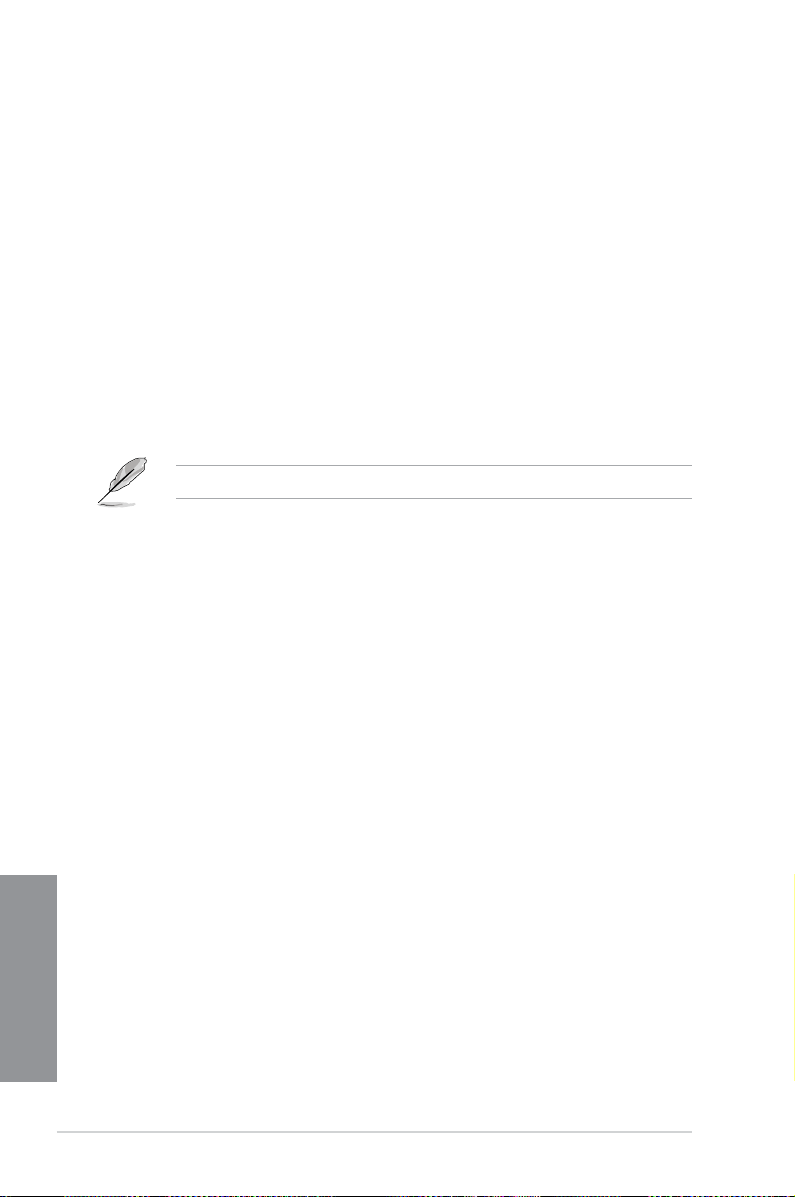
Chassis Q-Fan Control [Disabled]
[Disabled] この機能を無効にします。
[Enabled] ケースファンのQ-Fanコントロール機能を有効にします。
Chassis Fan Speed Low Limit [600 RPM]
この項目は「Chassis Q-Fan Control」を有効にすると表示されます。ケースファンの最低回転数を
設定します。ケースファンの回転数がこの値を下回ると警告が発せられます。
オプション: [Ignore] [100 RPM] [200 RPM] [300 RPM] [400 RPM] [500 RPM] [600 RPM]
Chassis Fan Profile [Standard]
この項目は「Chassis Q-Fan Control」機能を有効にすると表示されます。ケースファンの最
適なパフォーマンスレベルを設定できます。
[Standard] 温度により自動調整します。
[Silent] 常時低速回転で動作します。
[Turbo] 常時最高速回転で動作します。
[Manual] 温度とデューティサイクルを手動で設定します。
次の4つの項目は「Chassis Fan Prole」を [Manual] にすると表示されます。
Chassis Upper Temperature [70]
ケース内温度の上限温度を設定します。ケース内温度がこの上限値に達すると、ケースファン
はデューティーサイクルの最大値で動作します。ケース内温度が95度を超えた場合、ケースフ
ァンは最大回転数で動作します。
設定範囲は40℃〜90℃です。
Chassis Lower Temperature [40]
ケース内の下限温度です。ケース内温度がこの下限値を下回ると、ケースファンはデューティ
ーサイクルの最小値で動作します。
Chassis Fan Max. Duty Cycle(%) [60]
ケースファンのデューティーサイクルの最大値を設定します。設定値は最小デューティーサイ
クル以上である必要があります。
設定範囲は60%〜100%です。
Chassis Fan Min. Duty Cycle(%) [60]
ケースファンのデューティーサイクルの最小値を設定します。設定値は最大デューティーサ
イクル以下である必要があります。
設定範囲は60% 〜100%です。
Chapter 3
3-24
Chapter 3: UEFI BIOS 設定
Page 79

3.7 ブートメニュー
システムをブートする際のオプションを変更します。
Bootup NumLock State [On]
[On] システム電源ON時、キーボードのNumLock 機能をONにします。
[OFF] システム電源ON時、キーボードのNumLock 機能はOFFの状態です。
Full Screen Logo [Enabled]
[Enabled] システム起動時のASUSロゴ画面を表示します。
[Disabled] システム起動時のASUSロゴ画面を表示しません。
ASUS MyLogo™ 機能をご利用になる場合は「Full Screen Logo」の項目を [Enabled] に設定し
てください。
Post Report [5 sec]
この項目は、「Full Screen Logo」を[Disabled]にすると表示されます。POSTレポートの待機時間
を1-10秒で選択することができます。
設定オプション: [1 sec] [2 sec] [3 sec] [4 sec] [5 sec] [6 sec] [7 sec] [8 sec] [9 sec] [10 sec]
[Until Press ESC]
Wait for ‘F1’ If Error [Enabled]
[Disabled] この機能を無効にします。
[Enabled] POSTエラー発生時に<F1> を押すまでシステムを待機させます。
ASUS M5A97 LE R2.0
Chapter 3
3-25
Page 80

Option ROM Messages [Force BIOS]
[Force BIOS] サードパーティのROMメッセージをブートシーケンス時に強制的に表示させ
[Keep Current] アドオンデバイスの設定に従い、サードパーティROMメッセージを表示させ
ます。
ます。
INT19 Trap Response [Immediate]
[Immediate] INT19キャプチャを直ぐに実行します。
[Postponed] レガシーブートの際にINT19キャプチャを実行します。
Setup Mode [EZ Mode]
[Advanced Mode] UEFI BIOS Utility起動時の初期画面として、Advanced Mode を表示し
[EZ Mode] UEFI BIOS Utility起動時の初期画面として、EZ Mode を表示します。
ます。
Boot Option Priorities
使用可能なデバイスから、ブートデバイスの起動優先順位を指定します。画面に表示される
デバイスの数は、ブート可能なデバイスの数に依存します。
• システム起動中にブートデバイスを選択するには、POST時に<F8> を押します。
• セーフモードでWindows ® OSを起動するには、POSTの後に<F8> を押します。ブートデバ
イスの選択画面が表示されてしまう場合は、ブートデバイスの選択画面で<ESC>を押した
後にすばやく<F8>を押すことで詳細ブート オプションを起動することが可能です。
Boot Override
ブートデバイスを選択し起動します。画面に表示されるデバイスの項目の数は、システムに接続
されたデバイスの数により異なります。項目(デバイス)を選択すると、選択したデバイスからシス
テムを起動します。
Chapter 3
3-26
Chapter 3: UEFI BIOS 設定
Page 81

3.8 ツールメニュー
ASUS独自機能の設定をします。マウスで項目を選択するか、キーボードのカーソルキーで項目を
選択し、<Enter>を押してサブメニューを表示させることができます。
3.8.1 ASUS EZ Flash 2 Utility
ASUS EZ Flash 2 Utility を起動します。<Enter>を押すと、確認メッセージが表示されます。
カーソルキーを使って [Yes] または [No] を選択し <Enter> を押して選択を決定します。
詳細はセクション「3.10.2 ASUS EZ Flash 2 」をご参照ください。
3.8.2 ASUS SPD Information
DIMM Slot # [DIMM_A2]
取り付けられたメモリーモジュールのSerial Presence Detect (SPD)情報を表示します。
設定オプション: [DIMM_A1] [DIMM_A2] [DIMM_B1] [DIMM_B2]
3.8.3 ASUS O.C. Prole
複数のBIOS設定を保存して簡単に呼び出すことができます。
プロファイルが作成されていない場合、「Setup Prole Status」には「Not Installed」と表示さ
れます。
Label
保存するプロファイルのタイトルを入力します。
Save to Prole
現在の設定をプロファイルとして保存します。キーボードで1から8の数字を入力しプロファイル番
号を割り当て、<Enter>を押し「Yes」を選択します。
Load from Prole
保存したプロファイルから設定を読み込みます。プロファイルの番号をキーボードで入力し、
<Enter>を押し「Yes」を選択します。
• 設定をロード中はシステムのシャットダウンやリセットを行わないでください。システム
起動エラーの原因となります。
• 設定をロードする場合は、保存された設定の構成時と同一のハードウェア(CPU、メモリー
など)とBIOSバージョンでのご使用をお勧めします。異なったハードウェアやBIOSバージョン
設定をロードすると、システム起動エラーやハードウェアが故障する可能性がございます。
ASUS M5A97 LE R2.0
Chapter 3
3-27
Page 82

3.9 終了メニュー
設定の保存や取り消しのほか、デフォルト設定の読み込みを行います。終了メニューから
EZ Mode を起動することができます。
Load Optimized Defaults
それぞれの値に、デフォルト設定値をロードします。このオプションを選択するか、 <F5> を押すと
確認画面が表示されます。「YES」を選択してデフォルト設定値をロードします。
Save Changes & Reset
設定が終了したら、「Exit」メニュ−からこのオプションを選択し、設定をCMOS RAM に保存して
終了します。このオプションを選択するか、<F10>を押すと確認画面が表示されます。「YES」を
選択して設定変更を保存し、UEFI BIOS Utilityを閉じます。
Discard Changes & Exit
UEFI BIOS Utility で行った設定を破棄し、セットアップを終了する場合にこの項目を選択します。
このオプションを選択するか<ESC>を押すと確認画面が表示されます。「YES」を選択して、設定変更
を保存せずに、UEFI BIOS Utilityを閉じます。
ASUS EZ Mode
EZ Mode を起動します。
Launch UEFI Shell from lesystem device
USBストレージデバイスから、UEFI Shell アプリケーション(Shellx64.e)を起動します。
Chapter 3
3-28
Chapter 3: UEFI BIOS 設定
Page 83

3.10 UEFI BIOS更新
ASUSオフィシャルサイトでは、最新のUEFI BIOSバージョンを公開しております。UEFI BIOSを更新
することで、システムの安定性や互換性、パフォーマンスが上がる場合があります。ただし、UEFI
BIOS 更新にはリスクが伴います。現在のバージョンで問題がない場合は、UEFI BIOS更新を行わ
ないでください。不適切な更新は、システム起動エラーの原因となります。更新は必要な場合のみ
行い、更新の際は次の手順に従い慎重に行ってください。
本製品用の最新バージョンのBIOSファイルは、ASUSオフィシャルサイトからダウンロード可能で
す。(http://www.asus.co.jp)
次の各ユーティリティで本製品のUEFI BIOSの更新と管理が可能です。
ASUS Update:Windows® 環境でUEFI BIOS更新を行います。
1.
ASUS EZ Flash 2:USBフラッシュメモリーを使用してUEFI BIOS更新を行います。
2.
3. ASUS BIOS Updater:DOS環境でサポートDVDまたはUSBフラッシュメモリーを使用して
UEFI BIOSの更新とバックアップを行います。
各ユーティリティの詳細については、本項以降の説明をご参照ください。
UEFI BIOS を復旧できるように、オリジナルのマザーボードBIOSファイルをUSBフラッシュ
メモリーにコピーしてください。UEFI BIOSのバックアップにはASUS Update またはASUS BIOS
Updater をご使用ください。
3.10.1 ASUS Update
ASUS Update は、Windows® 環境でマザーボードのUEFI BIOSを管理、保存、更新するユーティリティ
です。以下の機能を実行することができます。
• インターネットから直接UEFI BIOSを更新する
• インターネットから最新のBIOSファイルをダウンロードする
• BIOSファイルからUEFI BIOSを更新する
• UEFI BIOSのバージョン情報を表示する
このユーティリティはマザーボードに付属しているサポートDVDからインストールします。
ASUS Update でインターネットを使用した機能を使用するためには、インターネット接続が
必要です。
ASUS M5A97 LE R2.0
Chapter 3
3-29
Page 84

Model Name
M5A97 LE R2.0
Version
0302
Release Date
07/02/2012
Model Name
M5A97 LE R2.0
Version
0302
Release Date
07/02/2012
Model Name
M5A97 LE R2.0
Version
0302
Release Date
07/02/2012
ASUS Updateを起動する
サポートDVDからAI Suite II をインストールし、AI Suite II メインメニューバーの「更新」→
「ASUS Update」の順にクリックします。
このユーティリティを使用してBIOS を更新する場合は、すべての Windows® アプリケーション
を終了してください。
インターネットを通してBIOSを更新する
手順
AI Suite II の「更新」から「ASUSUpdate」
1.
を起動します。BIOS更新方法から
「BIOSをインターネットから更新」を選
択し「進む」をクリックします。
2. BIOSファイルをダウンロードするサーバ
ーを選択し「進む」をクリックします。UEFI
BIOSのダウングレード機能を有効にす
る場合は、チェックボックスにチェックを
入れてください。
3. ダウンロードしたいバージョンを選択
し、「進む」をクリックします。
Chapter 3
4. ブートロゴを変更することができます。
ブートロゴはPOSTで表示されるイメー
ジです。ブートロゴを変更する場合は、
「Yes」を変更しない場合は「No」を
選択し次に進みます。
5. 画面の指示に従って、更新プロセスを
完了します。
3-30
Chapter 3: UEFI BIOS 設定
Page 85

Model Name
M5A97 LE R2.0
Version
0302
Release Date
07/02/2012
Model Name
M5A97 LE R2.0
Version
0302
Release Date
07/02/2012
Model Name
M5A97 LE R2.0
Version
0302
Release Date
07/02/2012
E:\M5A97 LE-R20-ASUS-0302.CAP
Model Name
M5A97 LE R2.0
Version
0302
Release Date
07/02/2012
Model Name
M5A97 LE R2.0
Version
0302
Release Date
07/02/2012
BIOSファイルからBIOSを更新する
手順
1. AI Suite II の「
BIOSを更新」を選択し
「進む」をクリックします。
2. 「
参照」をクリックするか、または自動的
に表示されるウインドウからアップデー
トに使用するBIOSファイルを選択して
「開く」をクリックし、次に「進む」をクリ
ックします。
3. システム起動時のASUSロゴ画面を変
更したい場合は「はい」を、変更せずに
BIOSを更新する場合は「いいえ」をクリッ
クします。
4. 画面の指示に従って、更新プロセスを完
了します。
更新」から「ASUS Update」を起動します。BIOS更新方法から「ファイルから
ASUS M5A97 LE R2.0
• 本マニュアルで使用されているイラストや画面は実際とは異なる場合があります。
• ソフトウェアの詳細はサポートDVD、または各種ソフトウェアに収録されているマニュアル
をご参照ください。ソフトウェアマニュアルはASUSのWebサイトでも公開しております。
(http://www.asus.co.jp)
Chapter 3
3-31
Page 86

3.10.2 ASUS EZ Flash 2
ASUS EZ Flash 2 は起動フロッピーディスクまたはOSベースのユーティリティを起動することなく
UEFI BIOSを短時間で更新することができます。
このユーティリティをご利用になる前に、最新のUEFI BIOSをASUSのサイトからダウンロード
してください。(http://www.asus.co.jp)
ASUS EZ Flash 2を使用してUEFI BIOSを更新する手順
1. 最新のBIOSファイルを保存したUSBフラッシュメモリーをシステムにセットします。
UEFI BIOS UtilityのAdvanced Mode を起動し、Tool メニューの「ASUS EZ Flash Utility」を
2.
選択します。
Exit
ASUSTek EZ Flash BIOS ROM Utility V01.04
Flash Info
MODEL: M5A97 LE R2.0 VER: 0302 DATE: 07/02/2012
fs0:\
Drive Folder Info
fs0:\ 07/02/12 10:23p 4194304 M5A97LER20.CAP
fs1:\
File Infor
MODEL: VER: DATE:
Help Info
3. <Tab> を使ってDrive Info フィールドに切り替えます。
Chapter 3
4. マウス、またはカーソルキーで最新のBIOSファイルを保存したUSBフラッシュメモリーを
選択し<Enter>を押します。
5. <Tab> を押し
6. マウス、またはカーソルキーでBIOSファイルを選択し、<Enter>を押して
を実行します。更新作業が完了したら、システムを再起動します。
3-32
[Enter] Select or Load [Tab] Switch [Up/Down/PageUp/PageDown/Home/End] Move [Esc] Exit [F2] Backup
Folder Info フィールドに切り替えます。
UEFI BIOSの更新
Chapter 3: UEFI BIOS 設定
Page 87

• FAT32/16 ファイルシステムをもつ、シングルパーティションのUSBフラッシュメモリーのみ
サポートします。
•
UEFI BIOS更新中にシステムのシャットダウンやリセットを行わないでください。
UEFI BIOSが破損、損傷しシステムを起動することができなくなるおそれがありま
す。UEFI BIOSアップデートに伴う不具合、動作不良、破損等に関しましては保証の
対象外となります。
UEFI BIOS更新後はシステムの互換性/安定性の観点から、必ずUEFI BIOSのデフォルト設定を
ロードしてください。ロードの際は、終了メニューの「Load Optimized Defaults」を選択します。
詳細は本マニュアル「3.9 終了メニュー」をご参照ください。
3.10.3 ASUS BIOS Updater
ASUS BIOS Updater は、DOS環境でUEFI BIOSファイルを更新するツールです。また、使用中の
BIOSファイルのコピーも可能ですので、BIOS更新中にBIOSが作動しなくなったときやBIOSファイル
が破損したときのためにBIOSファイルのバックアップをすることが可能です。
本マニュアルで使用されているイラストや画面は実際とは異なる場合があります。
更新の前に
1. サポートDVDとFAT32/16 ファイルシステムをもつ、シングルパーティションのUSBフラッシュ
メモリーを手元に準備します。
2. 最新のBIOSファイルとBIOS Updater をASUSオフィシャルサイトからダウンロードし、USBフラッ
シュメモリーに保存します。(http://www.asus.co.jp)
• DOS環境ではNTFSはサポートしません。BIOSファイルとBIOS Updater を NTFSフォーマット
の記憶装置またはUSBフラッシュメモリーに保存しないでください。
• BIOSファイルのサイズはフロッピーディスクの上限である1.44MB を超えるため、フロッピ
ーディスクに保存することはできません。
3. コンピューターをOFFにし、全てのSATA記憶装置を取り外します。(推奨)
ASUS M5A97 LE R2.0
Chapter 3
3-33
Page 88

DOS環境でシステムを起動する
1. 最新のBIOSファイルとBIOS Updater を保存したUSBフラッシュメモリーをUSBポートに
接続します。
2. コンピューターを起動します。POST中に <F8> を押します。続いてBoot D
Menu が表示されたらサポートDVDを光学ドライブに挿入し、カーソルキーで光学ドライ
ブを選択し<Enter>を押します。
Please select boot device:
SATA: XXXXXXXXXXXXXXXX
USB XXXXXXXXXXXXXXXXX
UEFI: XXXXXXXXXXXXXXXX
Enter Setup
↑ and ↓ to move selection
ENTER to select boot device
ESC to boot using defaults
3. Make Disk メニューが表示されたら、項目の番号を押し「FreeDOS command prompt」の
項目を選択します。
4. FreeDOSプロンプトで「
d:」と入力し、<Enter> を押してドライブをDrive C(光学ドライブ)
からDrive D(USBフラッシュメモリー)に切り替えます。SATA記憶装置を接続している場合
ドライブパスは異なります。
Welcome to FreeDOS (http://www.freedos.org)!
C:\>d:
D:\>
evice Select
Chapter 3
3-34
Chapter 3: UEFI BIOS 設定
Page 89

BIOSファイルを更新する
手順
1. FreeDOSプロンプトで、「
D:\>bupdater /pc /g
2. 次のようなBIOS Updater 画面が表示されます。
ASUSTek BIOS Updater for DOS V1.30 [2012/12/22]
FLASH TYPE:
Current ROM
BOARD:M5A97 LE R2.0
VER: 0302
DATE: 07/02/2012
PATH:
A:\
A:
Note
[Enter] Select or Load [Tab] Switch [V] Drive Info
[Up/Down/Home/End] Move [B] Backup [Esc] Exit
3. <Tab>でフィールドを切り替え、BIOSファイルの保存されたUSBフラッシュメモリードライ
ブを選択し<Enter>を押します。次に、カーソルキーで更新に使用するBIOSファイルを選択
して<Enter>を押します。BIOS Updater は選択したBIOSファイルをチェックし、次のような
確認画面が表示されます。
Are you sure to update BIOS?
Yes No
bupdater /pc /g」と入力し、<Enter>を押します。
MX1C 25L1065A
M5A97LER20.CAP 2097152 2012-07-02 17:30:48
Update ROM
BOARD:
VER:
DATE:
UNKNOWN
UNKNOWN
UNKNOWN
4. 更新を実行するには「Yes」を選択し<Enter>を押します。UEFI BIOSの更新が完了したら
<ESC>を押してBIOS Updater を閉じます。続いてコンピューターを再起動します。
BIOS更新中にシステムのシャットダウンやリセットを行わないでください。BIOSが破損、損
傷しシステムを起動することができなくなるおそれがあります。BIOSアップデートに伴う不具
合、動作不良、破損等に関しましては保証の対象外となります。
• BIOS Updater バージョン1.30 以降では、更新が終了すると自動的にDOSプロンプトに
戻ります。
• システムの互換性/安定性の観点から、更新後は必ずデフォルト設定をロードしてください。デ
フォルト設定のロードは「Exit」の「Load Optimized Defaults」の項目で実行します。詳細はセク
ション「3.9 終了メニュー」をご参照ください。
• SATA記憶装置を取り外した場合は、BIOSファイル更新後に全てのSATA記憶装置を接続してく
ださい。
・ サポートDVDからの起動時、画面に「
Press Enter to boot from the DVD/CD」と表示される場合
は、5秒以内に<Enter>を押してください。5秒を経過するとシステムは通常の起動デバイスか
らロードを開始します。
・ コマンドはBIOS Updater のバージョンにより異なる場合があります。詳細はASUSオフィシャル
サイトからダウンロードしたBIOS Updater ファイル内のテキストファイルをご確認ください。
ASUS M5A97 LE R2.0
Chapter 3
3-35
Page 90

Chapter 3
3-36
Chapter 3: UEFI BIOS 設定
Page 91

Chapter4製製製製製製
ソフトウェア
4.1 OSをインストールする
本製品は Windows® XP / Vista / 7 オペレーティングシステムをサポートしています。ハードウェ
アの機能を最大限に活用するために、OSは定期的にアップデートしてください。
・ 操作方法や設定方法はご使用のオペレーティングシステムにより異なる場合があります。
詳しい操作方法などは、ご利用のオペレーティングシステムマニュアルをご覧ください。
・ 互換性とシステムの安定性のために、ドライバーをインストールする前に、
Windows®XPはService Pack 3以降、Windows® Vistaは Service Pack 1 以降のサービス
パックが適用されていることをご確認ください。
4
4.2 サポートDVD情報
サポートDVDの内容は、予告なしに変更する場合があります。最新のものは、ASUSオフィシャル
サイトをご覧ください。(http://www.asus.co.jp)
4.2.1 サポートDVDを実行する
サポートDVDを光学ドライブに挿入します。OSの Autorun 機能が有効になっていれば、メニュ
ーウィンドウが自動的に表示されます。メニュータブを選択し、インストールする項目を選択してく
ださい。
ドライバーメニュー:
インストールが可能なドライバーが
表示されます。必要なドライバーを上
から順番にインストールしてご利用
ください。
ユーティリティメ
ニュー:
マザーボードで
使用できるアプ
リケーションや
ユーティリティを
インストールし
ます。
インストールす
る項目を選択し
ます。
ディスクの作成メニュー:
RAID/AHCI ドライバーデ
ィスクを作成します。
マニュアルメニュー:
サードパーティ製のコンポー
ネント、または各アプリケーシ
ョンのユーザーマニュアルを
閲覧することができます。
コンタクトイン
フォメーション:
ASUSコンタク
トインフォメー
ションを表示し
ます。
サポートDVDと
マザーボード
の情報を表示し
ます。
Autorun が有効でない場合は、サポートDVDの BINフォルダからASSETUP.EXE を選択してくださ
い。ASSETUP.EXEをダブルクリックすれば、メニューウィンドウが表示されます。
ASUS M5A97 LE R2.0
Chapter 4
4-1
Page 92

4.2.2 ソフトウェアのユーザーマニュアルを閲覧する
各ソフトウェアのユーザーマニュアルはサポートDVDに収録されています。次の手順に従って、各
マニュアルをご参照ください。
ユーザーマニュアルはPDFファイルで収録されています。PDFファイルを開くには、Adobe®
Readerをインストールしてください。
1. 「マニュアル」タブをクリックし、左の
リストから「ASUSマザーボード
ユーティリティガイド」をクリックし
ます。
2. サポートDVDのユーティリティ用
マニュアルフォルダーが表示されま
す。マニュアルを確認したいソフトウェ
アのフォルダをダブルクリックします。
3. ソフトウェアマニュアルによっては、複
数の言語のマニュアルが用意されて
います。
Chapter 4
4-2
本マニュアルで使用されているイラストや画面は実際とは異なる場合があります。
予めご了承ください。
Chapter 4: ソフトウェア
Page 93

4.3 ソフトウェア情報
サポートDVDのほとんどのアプリケーションはウィザードを使って簡単にインストールすることが
できます。詳細はオンラインヘルプまたはアプリケーションのReadmeファイルをご参照ください。
4.3.1 AI Suite II
ASUS AI Suite II では各種ASUSユーティリティを簡単に起動することができます。
AI Suite IIをインストールする
手順
1.
サポートDVDを光学ドライブに入れます。OSの自動再生機能(Autorun)が有効になってい
れば、サポートDVDのメニューウィンドウが表示されます。
2. 「Utilities」タブ→「AI Suite II」の順にクリックします。
3. 画面の指示に従ってインストールを完了させます。
AI Suite IIを使う
AI Suite II はWindows®OSを起動すると自動的に起動し、AI Suite II アイコンがWindows® のタス
クトレイに表示されます。このアイコンをクリックすると、AI Suite II メインメニューバーが表示さ
れます。
各種ツールやシステムのモニタリング、マザーボード BIOS の更新、システム情報の表示、
AI Suite IIのカスタマイズ設定等がご利用いただけます。
Auto Tuning
センサーモニター
• Auto Tuning ボタンはTurboV EVO機能搭載モデルにのみ表示されます。
• 利用できるアプリケーションはマザーボードのモデルと取り付けたCPUにより異なります。
• 本マニュアルで使用されているイラストや画面は実際とは異なる場合があります。
• ソフトウェアの詳細は、サポートDVDに収録のユーザーマニュアル、またはASUSオフィシャ
ルサイトをご参照ください。(http://www.asus.co.jp)
ASUS M5A97 LE R2.0
各種ツール
インターフェース設定
システム情報を表示
BIOSツール
Chapter 4
4-3
Page 94

4.3.2 TurboV EVO
ASUS TurboV EVOには、CPU動作周波数や各種電圧値を手動で細かく調整することのできる
「TurboV」機能と、現在のシステム状態に応じて自動的にCPUなどのオーバークロックを行うこと
ができる「Auto Tuning」機能があります。
AI Suite II をサポートDVDからインストールした後、AI Suite II メインメニューバーから 「ツール」
→「TurboV EVO」の順にクリックし、TurboV EVOを起動します。
ソフトウェアの詳細は、サポートDVDに収録のユーザーマニュアル、またはASUSオフィシャルサ
イトをご参照ください。(http://www.asus.co.jp)
TurboV
ASUS TurboVは、ベースクロック動作周波数、CPU電圧、メモリー電圧、CPU内部メモリーコントロ
ーラ(CPU/NB)電圧などをWindows® 環境で調整することができるツールです。設定はOSを再起
動することなくリアルタイムに反映することができます。
CPU電圧の調節を行う前にCPUに付属の説明書や仕様書等を必ずご確認ください。設定値が
高すぎるとCPUの損傷、低すぎるとシステムが不安定になる原因となることがあります。
システム保護の観点から、ASUS TurboVで設定した内容はBIOSに反映されません。よってシス
テムを再起動した際にも ASUS TurboVの設定は反映されず、BIOS設定値で起動します。 ASUS
TurboVで設定した内容を継続して使用するには、設定をプロファイルとして保存し、システム起
動後に手動でプロファイルを読み込ませてください。
モード選択
プロファイルを読み込む
変更値
現在値
拡張設定
現在の設定を新しい
プロファイルとし
て保存
電圧調節バー
設定をデフォルト
Chapter 4
4-4
に戻す
設定を適用しない
設定を適用する
Chapter 4: ソフトウェア
Page 95

Advanced モードを使用する
「拡張モード」タブをクリックし、電圧の設定を行います。
拡張モード
変更値
現在値
設定をデフォルト
に戻す
CPU Ratio
手動でCPU動作倍率を設定することが可能です。
CPU動作倍率」のタブをクリックします。
1. 「
2. 調節バーを左右にスライドさせ、数値を設定します。
3. 設定の変更を適用するには、「
CPU 動作倍率
調節バー
設定をデフォルトに戻す
適用」をクリックします。
電圧調節バー
設定を適用しない
設定を適用する
設定を適用しない
設定を適用する
• TurboVでCPU動作倍率を設定する前に、UEFI BIOS Utility の「Ai Tweaker」→「CPU
Ratio」の項目を [Auto]に設定してください。
• CPU動作倍率の調整バーの横に表示されるイメージは、CPUコアの状態を表示します。
表示されるバーの数はCPUにより異なります。
ASUS M5A97 LE R2.0
Chapter 4
4-5
Page 96

Auto Tuning
ASUS TurboV EVO には便利な2つの自動調節モードがあります。
• オーバークロックの効果は、CPUモデルとシステム構成により異なります。
• オーバーヒートによるマザーボードの故障を防ぐため、冷却システムの増強を強くお勧め
します。
• Fast Tuning: 短時間で設定が反映される簡易的なオーバークロック
• Extreme Tuning:
ストレステストを含めた本格的なオーバークロック
Fast Tuning
1. 「Auto Tuning」タブをクリックし、
「Fast」をクリックします。
2. 警告メッセージを確認後、「
ト」をクリックします。続いて自動オ
ーバークロックが始まります。
3. TurboVは自動的にCPUをオーバー
クロックし、BIOS設定を保存し、シ
ステムを再起動します。Windows®
が起動すると、作業完了メッセージ
が表示されますので、「OK」を
クリックし設定を終了します。
スター
Chapter 4
4-6
Chapter 4: ソフトウェア
Page 97

Extreme Tuning
1. 「Auto Tuning」タブ→「Extreme」の順に
クリックします。
2. 警告メッセージを読んだ後、「
クリックします。続いて自動オーバークロッ
クが始まります。
3. TurboVは自動的にCPUとメモリーをオー
バークロックし、システムを再起動します。
Windows®が起動すると、現在のオーバー
クロックの結果が表示されます。この結果
をキープするには「停止」をクリックしま
す。
4. 「
停止」を選択しなかった場合、TurboVは
自動的に更なるシステムオーバークロック
設定と安定性のテストを実行し、オーバー
クロックの経過を示す画面が表示されま
す。オーバークロック作業をキャンセルす
るには、「停止」をクリックします。
スタート」を
5. TurboVは自動的に調節を行い、BIOS設定
を保存し、システムを再起動します。自動オ
ーバークロックが完了し、Windows®が起
動すると、作業完了メッセージが表示され
ますので、「OK」をクリックし設定を終了し
ます。
ASUS M5A97 LE R2.0
Chapter 4
4-7
Page 98

4.3.3 EPU
EPUは電力管理をアシストするツールで、システムの多様な電力要求に応えます。このユーティリ
ティには複数のモードがあり、システム電源を抑えることができます。「Auto」を選択するとシステ
ムの状態に応じて動作モードを自動的に選択します。また、各モードは詳細設定も可能で、CPU周
波数やGPU周波数、vCore 電圧、ファンコントロール等の設定が可能です。
EPUを起動する
サポートDVDからAI Suite II をインストールし、AI Suite II メインメニューバーから「ツール」→
「EPU」の順にクリックします。
VGA省電力エンジンが検出され
ない場合、以下のメッセージを
表示
オペレーションモード
省電力エンジン有効時
に点灯
削減した
CO2 量を表示
*現在のCO2削減量と、
削減量トータルを
表示切り替え
現在のCPU電力
Chapter 4
4-8
各モードの詳細設定
各モードのシステム
プロパティを表示
• 「EPUインストール時から計算」を選択すると、EPUをインストールした時点からのCO2削
減量が表示されます。
• 「
前回のリセット時から計算」 を選択すると、「消去」ボタンをクリックしてからのCO2削減
量が表示されます。
• ソフトウェアの詳細は、サポートDVDに収録のユーザーマニュアル、またはASUS
オフィシャルサイトをご参照ください。(http://www.asus.co.jp)
Chapter 4: ソフトウェア
Page 99

4.3.4 USB 3.0 Boost
ASUS USB 3.0 Boost は、オンボードのUSB 3.0ポートに接続されたUSB ストレージデバイスの高速
なデータ転送を実現します。また、最新のUASP(USB Attached SCSI Protocol)をサポートします。
USB 3.0 Boots によって、簡単にUSB ストレージデバイスの転送速度を向上させることができます。
USB 3.0 Boots を起動する
サポートDVDからAI Suite II をインストールし、AI Suite II メインメニューバーから「ツール」→
「USB 3.0 Boost」の順にクリックします。
USB 3.0 Boost を設定する
1. USB ストレージデバイスをUSB 3.0 ポートに接続します。
2. USB 3.0 Boost は自動的に接続されたデバイスのプロパティを検出し、TurboモードとUASP
モードを切り替えます。UASPモードはUASP対応デバイスを接続した場合にのみ選択され
ます。
3. 動作モードは手動でNormalモードに切り替えることが可能です。
• ソフトウェアの詳細は、サポートDVDに収録のユーザーマニュアル、またはASUSオフィシ
ャルサイトをご参照ください(http://www.asus.co.jp)。
• USB 3.0 Boostで向上するパフォーマンスは、取り付けられたUSB ストレージデバイスによ
って異なります。
ASUS M5A97 LE R2.0
Chapter 4
4-9
Page 100

4.3.5 Network iControl
Network iControl は、たったワンクリックの操作で現在のネットワーク状態を管理し、使用中のア
プリケーションへ優先的にネットワーク帯域を割り当てます。また、各プログラムの帯域優先度を
設定しプロファイルに保存することで、よく利用するプログラムやネットワーク帯域が必要になる
プログラムのネットワーク帯域を簡単に最適化することができます。プロファイルではプログラム
ごとに時間による制限も設定することができます。さらに、自動PPPoEネットワーク接続やTCP遅
延回避機能も備えた、使いやすいネットワークコントロールセンターです。
Network iControlを起動するには、AI Suite IIメインメニューから「ツール」→「Network iControl」
の順にクリックします。
• この機能を使用する前に、LANドライバーが正常にインストールされていることをご確認く
ださい。
• Network iControlは、Windows® 7 環境のオンボードLANコントローラーのみをサポートします。
EZ Startを使用する
EZ Startは、Network iControlを素早く有効にし、現在実行中のプログラムを最優先の帯域に設定
することができます。
EZ Startを使用するには:
1. 「
EZ Start」タブをクリックします。
2. 「
ON/OFF」をクリックし、Network iControlの有効/無効を設定します。
• Network iControl は、デフォルトで[ON]に設定されています。
• Network iControl を[
効になります。
• タスクトレイのアイコンをクリックすることで、現在のネットワーク帯域優先状況を確認する
ことができます。
3. 必要に応じて「User Prole」を選択します。
4. プロファイルのネットワーク優先度を動的に切り替える場合はチェックボタンを入れ、
「Apply」をクリックします。
OFF]に設定すると、「Quick Connection」、「EZ Prole」、「Info」は無
Chapter 4
ネットワークの優先度を動的に切り
替え、現在実行しているプログラム
のネットワークを最優先に設定する。
4-10
「EZ Prole」タブでプロファイルを設定することができます。
Network iControlを有効にする
プロファイルを選択
現在のネットワー
ク帯域状況
設定を適用する
Chapter 4: ソフトウェア
